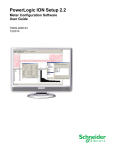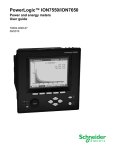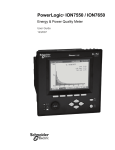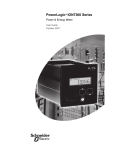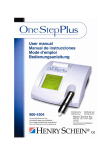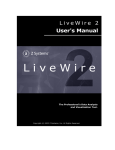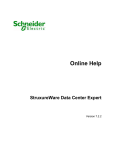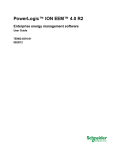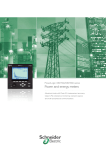Download PowerLogic ION8650 Manuel d`utilisation
Transcript
PowerLogic™ ION8650 Appareil de mesure de la qualité de l’énergie Manuel d’utilisation 7FR02-0306-00 05/2011 Catégories de dangers et symboles spéciaux Lisez attentivement ces directives et examinez l’équipement afin de vous familiariser avec lui avant l’installation, l’utilisation ou l’entretien. Les messages spéciaux qui suivent peuvent apparaître dans ce manuel ou sur l’appareillage. Ils vous avertissent de dangers potentiels ou attirent votre attention sur des renseignements pouvant éclaircir ou simplifier une procédure. L’ajout de l’un ou l’autre des symboles à une étiquette de sécurité « Danger » ou « Avertissement » vous indique qu’un danger électrique existe et qu’il pourra y avoir des blessures corporelles si les directives ne sont pas suivies. Ceci est le symbole d’une alerte de sécurité. Il sert à vous avertir d’un danger potentiel de blessures corporelles. Respectez toutes les consignes de sécurité accompagnant ce symbole pour éviter tout risque potentiel de blessure ou de mort. DANGER indique un danger immédiat de blessures ou de mort. AVERTISSEMENT AVERTISSEMENT indique un danger potentiel qui peut entraîner des blessures, voire la mort. ATTENTION ATTENTION indique un danger potentiel qui peut entraîner des blessures mineures. ATTENTION ATTENTION, utilisé sans le symbole d’alerte de sécurité, indique un danger potentiel qui peut endommager le matériel. REMARQUE Fournit des renseignements complémentaires pour clarifier ou simplifier une procédure. Veuillez noter Seul du personnel qualifié doit se charger de l’installation, de l’utilisation, de l’entretien et de la maintenance du matériel électrique. Schneider Electric décline toute responsabilité quant aux conséquences de l’utilisation de ce matériel. Avis Note FCC Cet appareil a subi des essais et a été reconnu conforme aux limites imposées aux appareils numériques de classe B, selon le paragraphe 15 de la réglementation FCC (Commission fédérale des communications des États-Unis). Ces limites ont été établies afin d’assurer une protection raisonnable contre les interférences nuisibles dans une installation résidentielle. Cet appareil génère, utilise et peut émettre les radiofréquences et il peut, s’il n’est pas installé et utilisé suivant les directives, provoquer des interférences nuisibles aux communications radio. Toutefois, il n’est pas garanti qu’il n’y aura aucune interférence dans une installation particulière. Si cet appareil provoque effectivement des interférences nuisibles à la réception de radio ou télévision, ce qui peut être déterminé en mettant le dispositif hors et sous tension, il est conseillé à l’utilisateur d’essayer de corriger l’interférence en prenant une ou plusieurs des mesures suivantes. Changer l’orientation de l’antenne de réception ou la déplacer Augmenter la distance entre l’appareil et le récepteur Connecter l’appareil à une prise d’un circuit différent de celui auquel le récepteur est connecté Consulter le distributeur ou un technicien radio/TV qualifié Cet appareil numérique de la classe B est conforme à la norme NMB-003 du Canada. Avis de compatibilité réseau pour le modem interne Le modem interne des compteurs pourvus de cette option est compatible avec les réseaux téléphoniques de la plupart des pays, à l’exception de l’Australie et de la Nouvelle-Zélande. Son utilisation dans certains pays peut nécessiter la modification des chaînes d’initialisation du modem interne. En cas de difficulté d’utilisation du modem sur le réseau téléphonique, contacter le support technique de Schneider Electric. Table des matières Chapitre 1 Mesures de sécurité ..................................................... 7 Chapitre 2 Introduction ................................................................... 9 Chapitre 3 Panneau avant ............................................................ 19 Chapitre 4 Modèles et logiciel embarqué (firmware) ................. 41 Chapitre 5 Configuration de base ................................................ 53 Chapitre 6 Sécurité ....................................................................... 57 Chapitre 7 Communications ........................................................ 81 Chapitre 8 Protocoles tiers ........................................................ 107 Chapitre 9 Horloge interne et synchronisation ........................ 127 Chapitre 10 Valeurs moyennes .................................................... 133 Chapitre 11 Entrées/Sorties ......................................................... 143 Chapitre 12 Impulsions d’énergie ................................................ 153 Chapitre 13 Enregistrement de journaux .................................... 159 Chapitre 14 Facturation ................................................................ 173 Chapitre 15 Qualité de l’énergie .................................................. 183 Chapitre 16 Écrans ........................................................................ 191 Chapitre 17 Mode TEST ................................................................ 203 Chapitre 18 Réinitialisations ........................................................ 213 Chapitre 19 Seuils ......................................................................... 221 Chapitre 20 Rapports .................................................................... 225 Chapitre 1 Mesures de sécurité L’installation, le raccordement, les essais et l’entretien doivent être effectués conformément aux normes électriques nationales et locales. RISQUE D’ÉLECTROCUTION, D’EXPLOSION OU D’ARC ÉLECTRIQUE • Portez un équipement de protection individuelle (EPI) approprié et observez les règles de sécurité en matière de travaux électriques. Consultez la norme NFPA 70E aux États-Unis, ou les normes locales applicables. • Cet appareil doit impérativement être installé et entretenu par un électricien qualifié. • Coupez toute alimentation électrique de l’appareil et de l’équipement dans lequel il est installé avant toute intervention. • Utilisez toujours un appareil de vérification de tension correctement calibré pour vérifier que l’alimentation est coupée. • N’effectuez ni essai de rigidité diélectrique ni test d’isolement sur cet appareil. • Raccordez la borne de terre de protection avant de mettre l’appareil sous tension. • Replacez tous les dispositifs, couvercles et portes avant de mettre l’appareil sous tension. Le non-respect de ces instructions entraînera la mort ou des blessures graves. REMARQUE N’effectuez ni essai de rigidité diélectrique ni test d’isolement sur le ION8650. Les circuits internes de protection contre les surtensions commencent à fonctionner à des niveaux inférieurs aux tensions d’essai diélectrique habituelles. Pour plus d’informations sur les spécifications de l’équipement et les essais en usine, contactez votre représentant Schneider Electric. © 2011 Schneider Electric. Tous droits réservés. 7 Chapitre 1 – Mesures de sécurité 8 Manuel d’utilisation ION8650 © 2011 Schneider Electric. Tous droits réservés. Chapitre 2 Introduction Les compteurs PowerLogic™ ION8650 assurent un comptage de facturation haute précision avec mesures efficaces vraies de la tension, du courant, de la puissance et de l’énergie, ainsi que des capacités E/S étendues, un enregistrement exhaustif des données et des fonctions avancées de mesure de la qualité de l’énergie et de vérification de conformité. Chaque compteur est fourni avec un vaste éventail d’écrans de données et de mesures préconfigurés. Vous pouvez le mettre en service avec leur configuration par défaut après avoir effectué la configuration de base. Vous pouvez également personnaliser le compteur selon vos besoins particuliers. Les compteurs ION8650 offrent tous les outils nécessaires à la gestion des contrats d’approvisionnement complexes avec clauses de qualité de l’énergie. Grâce à l’interface Internet et aux nombreux canaux et protocoles de communication standards, notamment MV-90 et CEI 61850, vous pouvez également intégrer les compteurs à ION Enterprise™ ou autre application de gestion de l’énergie, à des systèmes SCADA ou GTC/GTB et systèmes de facturation. Dans ce chapitre Compteurs ION8650 . . . . . . . . . . . . . . . . . . . . . . . . . . . . . . . . . . . . . . . . . 10 ION8650 dans un système de gestion énergétique d’entreprise . . . . . Le compteur est configuré en usine et prêt à fonctionner . . . . . . . . . . . . . Paramètres mesurés . . . . . . . . . . . . . . . . . . . . . . . . . . . . . . . . . . . . . . . . . . . . Énergie . . . . . . . . . . . . . . . . . . . . . . . . . . . . . . . . . . . . . . . . . . . . . . . . . . . Valeurs moyennes . . . . . . . . . . . . . . . . . . . . . . . . . . . . . . . . . . . . . . . . . . . Instantané . . . . . . . . . . . . . . . . . . . . . . . . . . . . . . . . . . . . . . . . . . . . . . . . . Harmoniques . . . . . . . . . . . . . . . . . . . . . . . . . . . . . . . . . . . . . . . . . . . . . . . Enregistrement min./max. . . . . . . . . . . . . . . . . . . . . . . . . . . . . . . . . . . . . . Qualité de l’énergie . . . . . . . . . . . . . . . . . . . . . . . . . . . . . . . . . . . . . . . . . . Affichage des données et outils d’analyse . . . . . . . . . . . . . . . . . . . . . . . . . . . . Panneau avant . . . . . . . . . . . . . . . . . . . . . . . . . . . . . . . . . . . . . . . . . . . . . . WebMeter, serveur Web intégré . . . . . . . . . . . . . . . . . . . . . . . . . . . . . . . . Serveur de messagerie électronique intégré au compteur . . . . . . . . . . . . Compatibilité XML . . . . . . . . . . . . . . . . . . . . . . . . . . . . . . . . . . . . . . . . . . . Logiciel ION Enterprise . . . . . . . . . . . . . . . . . . . . . . . . . . . . . . . . . . . . . . . Logiciel ION Setup . . . . . . . . . . . . . . . . . . . . . . . . . . . . . . . . . . . . . . . . . . . MV-90 . . . . . . . . . . . . . . . . . . . . . . . . . . . . . . . . . . . . . . . . . . . . . . . . . . . . CEI 61850 . . . . . . . . . . . . . . . . . . . . . . . . . . . . . . . . . . . . . . . . . . . . . . . . . Fonctions d’alerte . . . . . . . . . . . . . . . . . . . . . . . . . . . . . . . . . . . . . . . . . . . Modes de communication . . . . . . . . . . . . . . . . . . . . . . . . . . . . . . . . . . . . . . . . . Options E/S logiques et analogiques . . . . . . . . . . . . . . . . . . . . . . . . . . . . . . . . Entrées/sorties internes . . . . . . . . . . . . . . . . . . . . . . . . . . . . . . . . . . . . . . . Extension E/S . . . . . . . . . . . . . . . . . . . . . . . . . . . . . . . . . . . . . . . . . . . . . . 11 11 12 12 12 12 13 13 13 14 14 14 14 14 15 15 15 15 16 17 17 17 17 Informations supplémentaires . . . . . . . . . . . . . . . . . . . . . . . . . . . . . . . . . 18 © 2011 Schneider Electric. Tous droits réservés. 9 Chapitre 2 – Introduction Manuel d’utilisation ION8650 Compteurs ION8650 Les compteurs se prêtent à une grande variété d’applications. Bien qu’ils puissent être utilisés comme compteurs autonomes, c’est intégrés à un système de gestion énergétique d’entreprise qu’ils révèlent toute leur puissance et leur richesse fonctionnelle. Le ION8650 est disponible pour les spécifications suivantes : Modèle Spécifications ION8650A 128 Mo de mémoire, 50 enregistreurs de données (800 voies), analyse de la qualité de l’énergie (capture d’ondes et détection des transitoires) selon CEI 61100-4-30 classe A et EN 50160 ION8650B 64 Mo de mémoire, 45 enregistreurs de données (320 voies), surveillance de la qualité de l’énergie selon CEI 61100-4-30 classe S et EN 50160 ION8650C 32 Mo de mémoire, 4 enregistreurs de données (64 voies) REMARQUE Pour connaître les spécifications complètes du ION8650, reportez-vous à la fiche technique ION8650 disponible sur www.schneider-electric.com. Dénomination des compteurs ION8650 Sur le panneau avant du compteur, dans la zone du numéro de série et du code à barres ANSI, la spécification, le variant ainsi que les options spéciales éventuellement installées sont indiqués. Par exemple : S8650A0C0H6E0B0A S8650 Marque et modèle H6 Alimentation et fréquence du réseau A0 Spécification et variant E0 Communications C0 Entrées de tension et de courant B0A E/S, sécurité et options spéciales En cas de différences entre modèles (par exemple pour les fonctions disponibles sur certains appareils uniquement), le numéro de modèle en question est indiqué dans le présent document. 10 © 2011 Schneider Electric. Tous droits réservés. Manuel d’utilisation ION8650 Chapitre 2 – Introduction ION8650 dans un système de gestion énergétique d’entreprise Les applications dans lesquelles les compteurs sont utilisés exigent généralement un équipement supplémentaire. Des outils logiciels de consultation et d’analyse sont presque toujours nécessaires pour gérer, interpréter et distribuer les données enregistrées par chaque compteur. Tous ces différents outils sont souvent interconnectés à l’aide de normes et protocoles de communication adéquats. Le compteur peut s’adapter à des situations variées. Les communications avancées permettent le partage simultané des données entre plusieurs réseaux, les E/S internes permettent des fonctions de surveillance et de commande non critique, tandis qu’une grande variété d’outils de consultation et d’analyse peuvent contribuer à la gestion de votre réseau électrique. Connexions au réseau électrique Outils d’analyse des données Tension de phase, courant de phase, courant de terre et courant neutre à partir de réseaux en étoile, en triangle ou monophasés – Réseau de gestion de l’énergie – Logiciels tiers pour Modbus, DNP 3.00, MV-90, COMTRADE Réseau d’entreprise Entrée/sortie – Impulsions – État du disjoncteur – Impulsions d’énergie Communications Configuration sur site – Afficheur à cristaux liquides 320 × 240 pixels – ION Setup – Impulsions LED Affichage distant des données Extension E/S – Vista – WebReach – RS-232 et RS-485 haute vitesse – Modem interne – Port optique infrarouge – Ethernet 10Base-T – Interopérabilité – Protocoles : ION, Modbus Master, Modbus RTU, Modbus TCP, DNP 3.00, ModemGate (passerelle modem vers RS-485), EtherGate (passerelle Ethernet vers RS-485), GPS Arbiter, GPS Arbiter-Vorne, GPS True Time/ Datum, CEI 61850, FTP Connectivité Internet – Fonction courrier électronique – Fonction WebMeter – Compatibilité XML – Compatibilité FTP Le compteur est configuré en usine et prêt à fonctionner Votre compteur est préconfiguré pour fournir la plupart des fonctions nécessaires dans de nombreuses applications. Après l’installation et la configuration initiale, toutes les mesures de base ainsi que les calculs d’énergie et les fonctions d’enregistrement sont prêts à fonctionner. Le compteur peut également être totalement personnalisé si nécessaire selon vos besoins. © 2011 Schneider Electric. Tous droits réservés. 11 Chapitre 2 – Introduction Manuel d’utilisation ION8650 Paramètres mesurés Le compteur fournit un comptage bidirectionnel de facturation d’énergie haute précision à quatre quadrants. Les sections suivantes énumèrent certains paramètres mesurés par le compteur. Énergie Le compteur fournit tous les paramètres courants d’énergie active, réactive et apparente. kWh, kvarh, kVAh fournis et reçus kWh, kvarh, kVAh net (fournis – reçus) kWh, kvarh, kVAh total (fournis + reçus) Volts-heures et ampères-heures Intégration de toutes les mesures instantanées Les registres d’énergie peuvent être enregistrés automatiquement de manière planifiée. Tous les paramètres d’énergie représentent le total des trois phases. Valeurs moyennes Le compteur offre des méthodes courantes de calcul de la valeur moyenne, notamment par intervalle de temps, fenêtre glissante (intervalle tournant) et moyenne prévue. Il peut mesurer la moyenne de toute valeur instantanée et enregistrer la moyenne maximale et minimale avec avec horodatage à la seconde près. Les registres de valeurs moyennes maximales peuvent être réinitialisés manuellement (protection par mot de passe) ou enregistrés et réinitialisés automatiquement de manière planifiée. Les mesures sont les suivantes : Moyenne kW, kvar et kVA, min/max Moyennes de courant et tension, min/max Moyenne sur toute mesure instantanée Instantané Le compteur fournit des mesures haute précision (1 s) ou haute vitesse (½ cycle), y compris valeurs efficaces vraies, par phase et totales pour : Tension et courant Puissance active (kW) et réactive (kvar) Puissance apparente (kVA) Facteur de puissance et fréquence Déséquilibre de tension et de courant Inversion de phase 12 © 2011 Schneider Electric. Tous droits réservés. Manuel d’utilisation ION8650 Chapitre 2 – Introduction Harmoniques Comptage, enregistrement et communication en temps réel des distorsions harmoniques totales, jusqu’au 63er rang pour toutes les entrées de tension et de courant. Harmoniques individuels (amplitude, phase et interharmoniques) Harmoniques totaux pairs et harmoniques totaux impairs Harmoniques totaux (pairs + impairs) Facteur K, facteur de crête Enregistrement min./max. Le compteur enregistre chaque nouveau minimum ou maximum avec horodatage pour les paramètres suivants : Tension et courant min./max. kW, kvar et kVA min./max. Facteur de puissance Fréquence Déséquilibre de tension et toute autre valeur mesurée Qualité de l’énergie Le compteur mesure et enregistre les paramètres suivants : Creux/pointes Transitoires – ION8650A uniquement Le compteur a également les fonctions de qualité de l’énergie suivantes : EN 50160 : Les compteurs ION8650A et ION8650B ont un gabarit par défaut qui mesure et présente la conformité à l’EN 50160 selon les lignes directrices définies par Eurelectric (UNIPEDE). CEI 61000-4-30 : Le compteur est conforme à la norme de qualité de l’énergie de la CEI 61000-4-30 comme suit : Le ION8650A est conforme à la CEI 61000-4-30 classe A Le ION8650B est conforme à la CEI 61000-4-30 classe S COMTRADE : Les compteurs ION8650A peuvent sauvegarder les données de forme d’onde en format commun pour l’échange de données transitoires (COMTRADE) et celles-ci peuvent alors être téléchargées via FTP. Cette fonction est destinée à être utilisée conformément à la CEI 61850 et est uniquement disponible sur les compteurs ION8650A équipés d’un port Ethernet. © 2011 Schneider Electric. Tous droits réservés. 13 Chapitre 2 – Introduction Manuel d’utilisation ION8650 Affichage des données et outils d’analyse Le compteur s’intègre parfaitement avec les logiciels de consultation et d’analyse proposés par Schneider Electric™. Le logiciel de ION Enterprise permet d’analyser et de surveiller votre réseau électrique et de générer des rapports pour chaque service d’une entreprise. Le logiciel ION Enterprise est conçu pour exploiter toutes les fonctions avancées disponibles. Les données acquises par le compteur peuvent également être utilisées dans une grande variété de systèmes tiers. Panneau avant L’interface fournie sur le panneau avant facilite la surveillance locale et l’utilisation en applications autonomes. Le panneau avant combine affichage de mesures en temps réel et fonctions de base pour la configuration de l’appareil. Les commandes du panneau avant sont souvent utilisées en conjonction avec ION Enterprise ou ION Setup pour offrir une interface aux techniciens sur site. WebMeter, serveur Web intégré WebMeter™ permet d’accéder aux données en temps réel et aux principales valeurs de qualité de l’énergie sans logiciel spécialisé à l’aide d’un serveur Web intégré sur réseau Ethernet. Les pages Web intégrées affichent une vaste gamme de mesures d’énergie ou d’informations de base sur la qualité de l’énergie grâce à l’interface Web de l’appareil. Ces pages permettent également d’effectuer certaines opérations de configuration matérielle. Serveur de messagerie électronique intégré au compteur Vous pouvez configurer le compteur pour envoyer automatiquement des notifications d’alarme haute priorité ou des relevés de l’état du système par messagerie électronique, à n’importe qui et n’importe où sur votre site ou à travers le monde. Vous spécifiez le type d’événement qui déclenche ces alertes électroniques, par exemple les perturbations de la qualité de l’énergie ou les données enregistrées à intervalle prédéfini, et votre administrateur logiciel ION Enterprise ou ION Setup programme le compteur pour envoyer des courriers électroniques chaque fois que ces événements se produisent. Les messages électroniques envoyés par votre compteur peuvent être réceptionnés comme des courriers électroniques classiques sur une station de travail, un téléphone mobile ou un PDA. Compatibilité XML Les compteurs peuvent échanger des informations par l’intermédiaire du format standard XML. Ce format simple et lisible par des machines facilite l’intégration à vos applications de rapport, de feuilles de calcul, de base de données et autres. 14 © 2011 Schneider Electric. Tous droits réservés. Manuel d’utilisation ION8650 Chapitre 2 – Introduction Logiciel ION Enterprise ION Enterprise permet au compteur de fonctionner à l’intérieur d’un système d’information reliant d’autres équipements et des réseaux informatiques étendus. ION Enterprise est recommandé pour tous les systèmes de gestion de l’énergie qui exigent des fonctions avancées d’analyse et de commande non critique. ION Enterprise fournit des outils pour gérer votre réseau de surveillance de l’énergie, enregistrer des données, analyser les données en temps réel ou historiques, générer des rapports et créer des fonctions personnalisées au niveau des compteurs. ION Enterprise offre également des moyens de consulter les données à distance par l’intermédiaire d’un navigateur Web : par exemple, les composants WebReach et Web Reporter du logiciel ION Enterprise et des services Terminal Server Microsoft. Voir l’aide de ION Enterprise pour plus d’informations. Logiciel ION Setup ION Setup est un outil de configuration matérielle spécialement conçu pour configurer et tester les compteurs. ION Setup offre une interface graphique pour les configurations matérielles de base, l’installation de modèles dans les compteurs, la mise à niveau du logiciel embarqué, l’affichage des données en temps réel, la réinitialisation des valeurs accumulées, la vérification de la précision et des mesures et la mise en œuvre de fonctions de sécurité avancées. MV-90 Le logiciel MV-90 (de la société Utility Translation Systems) est un système de conversion multifabricant capable de recueillir et d’analyser des données provenant de différentes marques de compteur dans une grande variété de formats de base de données. MV-90 peut manipuler ces données même avec une connaissance très réduite de l’appareil d’origine. Pour de plus amples informations concernant l’utilisation du compteur dans un système MV-90, reportez-vous à la note technique MV-90 and ION Technology. CEI 61850 CEI 61850 est un protocole Ethernet conçu pour les postes de transformation. Il s’agit d’un mode de communication standard (non propriétaire), mis au point pour prendre en charge des systèmes intégrés composés d’appareils autodescritpifs multifabricant. S’il est correctement configuré, le ION8650 fait office de serveur dans un système CEI 61850. © 2011 Schneider Electric. Tous droits réservés. 15 Chapitre 2 – Introduction Manuel d’utilisation ION8650 Fonctions d’alerte Le compteur peut être configuré pour envoyer des alertes en réponse à des conditions du réseau électrique que vous définissez, comme un problème de qualité de l’énergie (tel que surtension, creux et pointe), un changement d’état de relais ou une maintenance d’équipement nécessaire. Vous pouvez ainsi aviser automatiquement des personnes clés de problèmes pour qu’elles puissent entreprendre rapidement des actions correctives, notifier le logiciel pour pouvoir télécharger des journaux du site qui a lancé l’alerte, ou réaliser la maintenance planifiée de l’équipement. Vous pouvez configurer le compteur pour qu’il envoie des alertes par courrier électronique, par téléavertisseur ou à un logiciel tel que ION Enterprise. Pour de plus amples informations sur la configuration de l’envoi d’alertes par le compteur, reportez-vous à la note technique ION meter alerts et à la description du module d’alerte dans la documentation en ligne ION Reference. Pour de plus amples informations sur la configuration de l’envoi d’alertes par le logiciel ION Enterprise, consultez l’aide en ligne ION Enterprise Help. 16 © 2011 Schneider Electric. Tous droits réservés. Manuel d’utilisation ION8650 Chapitre 2 – Introduction Modes de communication Le compteur peut s’intégrer à de nombreux réseaux standards. Les données du compteur peuvent être communiquées à d’autres appareils via les protocoles Modbus™ Master, Modbus RTU, Modbus TCP et DNP 3.00 ainsi que par l’intermédiaire du système de conversion MV-90. Vous pouvez également configurer le compteur de manière à importer des données à partir des équipements en réseau. Grâce à ces fonctions avancées de communication, le compteur fonctionnera dans la plupart des systèmes de gestion de l’énergie. Tous les logiciels de consultation et d’analyse des données qui fonctionnent avec ces protocoles fonctionnent également avec le compteur. Le compteur est équipé en standard d’un port RS-232/RS-485 sélectionnable, d’un port RS-485 haute vitesse et d’un port optique pour les communications sur site. Sont disponibles en option (à la commande) un port Ethernet 10Base-T et un modem interne 57,6 Kbit/s (conforme FCC et CTR-21). Selon les options matérielles choisies, jusqu’à quatre ports peuvent fonctionner simultanément. Options E/S logiques et analogiques Entrées/sorties internes Il existe deux configurations E/S internes en option, chacune offrant des capacités différentes. Le nombre et la forme des entrées et sorties logiques dépendent de l’option commandée ; consultez le Manuel d’installation de votre compteur pour déterminer sa configuration. En outre, deux ports infrarouges (et les LED correspondants) sur le panneau avant sont configurés par défaut pour des entrées impulsionnelles. Entrées logiques Vous pouvez commander le compteur avec des entrées logiques de type A, excitées de façon interne ou externe. Elles peuvent servir d’entrées de tarification et à d’autres applications de comptage d’impulsions. Sorties logiques Vous pouvez commander le compteur avec des sorties statiques type C et type A. Extension E/S L’option d’extension E/S permet d’élargir les capacités d’entrées/sorties du compteur. Le modèle d’extension E/S logiques offre quatre sorties logiques de type A, quatre sorties logiques de type C et huit entrées logiques de type A. Sur le modèle à extension E/S analogiques, les quatre sorties logiques de type A sont remplacées par des sorties analogiques. Reportez-vous au Manuel d’installation de l’extension E/S PowerLogic pour des détails concernant les options ainsi que des instructions d’installation et d’utilisation. © 2011 Schneider Electric. Tous droits réservés. 17 Chapitre 2 – Introduction Manuel d’utilisation ION8650 Informations supplémentaires Pour plus d’informations sur le compteur, notamment pour le téléchargement de documentation et de logiciels, rendez-vous sur www.schneider-electric.com. La documentation disponible comprend les titres suivants : Manuel d’installation Ce document est fourni avec chaque compteur. Il décrit la procédure de montage, de câblage et la configuration de base de l’appareil. Il existe un manuel d’installation spécifique pour les versions à socle ou de tableau du compteur. Manuel d’installation de l’extension E/S Ce document décrit le module d’E/S externes en option permettant d’augmenter le nombre des ports d’E/S logiques et de sorties analogiques du compteur. Aide en ligne de ION Setup L’aide en ligne de ION Setup fournit des informations approfondies sur l’installation, la configuration et la sécurisation de ION Setup. Vous y trouverez des instructions d’utilisation de Setup Assistant pour configurer les compteurs. ION Reference Ce document décrit l’architecture ION et fournit des descriptions détaillées de tous les modules de tous les compteurs ION. Aide en ligne de ION Enterprise Le système d’aide en ligne de ION Enterprise fournit des informations et des instructions relatives à l’utilisation des composants de ION Enterprise. Notes techniques Les notes techniques peuvent être téléchargées de notre site Web. Elles fournissent des instructions relatives aux caractéristiques du compteur et à la création de configurations personnalisées. Documents de protocole Chaque document de protocole offre des informations décrivant l’interaction du produit avec un protocole, tel que DNP 3.0, Modicon Modbus, CEI 61850 et MV-90. ION device template reference Ce document énumère les modules ION par défaut et leur configuration par défaut dans le modèle d’expédition pour les versions les plus récentes du logiciel embarqué des compteurs ION. 18 © 2011 Schneider Electric. Tous droits réservés. Chapitre 3 Panneau avant Le panneau avant fournit une interface conviviale pour afficher les données du réseau et configurer le compteur. L’afficheur à défilement offre trois modes (NORM, ALT et TEST) permettant d’accéder à une gamme de fonctions à l’aide de trois simples boutons. Ce chapitre décrit le panneau avant et explique comment afficher les données, effectuer des tests et paramétrer les options de configuration de base. Dans ce chapitre © 2011 Schneider Electric. Tous droits réservés. Fonctions du panneau avant . . . . . . . . . . . . . . . . . . . . . . . . . . . . . . . . . . Pulseurs à LED . . . . . . . . . . . . . . . . . . . . . . . . . . . . . . . . . . . . . . . . . . . . . Interrupteur de réinitialisation des valeurs moyennes . . . . . . . . . . . . . . . . Boutons de navigation . . . . . . . . . . . . . . . . . . . . . . . . . . . . . . . . . . . . . . . . Port optique . . . . . . . . . . . . . . . . . . . . . . . . . . . . . . . . . . . . . . . . . . . . . . . . Bouton de réinitialisation générale . . . . . . . . . . . . . . . . . . . . . . . . . . . . . . . Bouton de mode TEST . . . . . . . . . . . . . . . . . . . . . . . . . . . . . . . . . . . . . . . 20 20 21 21 21 22 22 Types d’écran . . . . . . . . . . . . . . . . . . . . . . . . . . . . . . . . . . . . . . . . . . . . . . La barre d’état . . . . . . . . . . . . . . . . . . . . . . . . . . . . . . . . . . . . . . . . . . . . . . Affichages numériques . . . . . . . . . . . . . . . . . . . . . . . . . . . . . . . . . . . . . . . Plaque signalétique et journal des événements . . . . . . . . . . . . . . . . . . . . Histogrammes . . . . . . . . . . . . . . . . . . . . . . . . . . . . . . . . . . . . . . . . . . . . . . Diagrammes de phaseurs . . . . . . . . . . . . . . . . . . . . . . . . . . . . . . . . . . . . . Affichage de type compteur à disque tournant . . . . . . . . . . . . . . . . . . . . . Date et heure . . . . . . . . . . . . . . . . . . . . . . . . . . . . . . . . . . . . . . . . . . . . . . . Valeurs horodatées . . . . . . . . . . . . . . . . . . . . . . . . . . . . . . . . . . . . . . . . . . 23 23 24 24 25 25 25 26 26 Modes de fonctionnement . . . . . . . . . . . . . . . . . . . . . . . . . . . . . . . . . . . . Fonctionnement de base (mode NORM) . . . . . . . . . . . . . . . . . . . . . . . . . . Mode ALT . . . . . . . . . . . . . . . . . . . . . . . . . . . . . . . . . . . . . . . . . . . . . . . . . Mode TEST . . . . . . . . . . . . . . . . . . . . . . . . . . . . . . . . . . . . . . . . . . . . . . . . 27 27 27 28 Configuration du compteur depuis le panneau avant . . . . . . . . . . . . . . Accéder au menu SETUP . . . . . . . . . . . . . . . . . . . . . . . . . . . . . . . . . . . . . Navigation dans les écrans du panneau avant . . . . . . . . . . . . . . . . . . . . . Configurer les paramètres avec les boutons de navigation . . . . . . . . . . . . Confirmer les modifications de la configuration . . . . . . . . . . . . . . . . . . . . . Menus de configuration . . . . . . . . . . . . . . . . . . . . . . . . . . . . . . . . . . . . . . . . . . Menu BASIC SETUP . . . . . . . . . . . . . . . . . . . . . . . . . . . . . . . . . . . . . . . . . Menus de configuration des ports COM . . . . . . . . . . . . . . . . . . . . . . . . . . Menu ENABLED COM PORTS (ION8650C uniquement) . . . . . . . . . . . . . Menu FORMAT SETUP . . . . . . . . . . . . . . . . . . . . . . . . . . . . . . . . . . . . . . . Menu DISPLAY SETUP . . . . . . . . . . . . . . . . . . . . . . . . . . . . . . . . . . . . . . . Menu SECURITY . . . . . . . . . . . . . . . . . . . . . . . . . . . . . . . . . . . . . . . . . . . . 29 29 31 31 31 32 32 33 37 38 38 39 19 Chapitre 3 – Panneau avant Manuel d’utilisation ION8650 Fonctions du panneau avant Le panneau avant intègre un afficheur à cristaux liquides avec texte et graphiques détaillés, des boutons fléchés Haut et Bas pour la navigation dans les écrans et les procédures de configuration de base, ainsi que des pulseurs à LED pour faciliter les tests du compteur. Cette section décrit brièvement les fonctions disponibles via le panneau avant du compteur. A B C A B D H E G C F E D F G H Générateur d’impulsions (W) : ensemble de voyants LED (infrarouge, rouge) utilisé pour les impulsions d’énergie active. Générateur d’impulsions (VAR) : ensemble de voyants LED (infrarouge, rouge) utilisé pour les impulsions d’énergie réactive. Interrupteur de réinitialisation de moyenne : réinitialisation des valeurs moyennes maximales enregistrées dans le compteur. Activation possible avec le couvercle en place ou déposé. Bouton rond (ALT/ENTER) : Appuyez sur ce bouton pour sélectionner l’option en surbrillance. Permet également d’alterner entre les modes d’affichage Norm et Alt. Appuyez pendant 3 secondes pour afficher le menu de configuration. Boutons de navigation : utilisez les touches Haut et Bas pour faire défiler les options et sélectionner un autre élément de menu ou pour augmenter/ réduire la valeur en surbrillance. Appuyez pendant 3 secondes sur la touche haut pour déplacer le curseur vers la gauche. Appuyez pendant 3 secondes sur la touche bas pour déplacer le curseur vers la droite. Bouton de mode test : situé sous l’étiquette avant, ce bouton permet de mettre le compteur en mode test, avec arrêt de l’accumulation des grandeurs facturables. Bouton de réinitialisation générale : encastré sous l’étiquette avant pour éviter une activation accidentelle. Il faut retirer le couvercle du compteur et son étiquette pour y accéder. Écran à cristaux liquides du compteur Pulseurs à LED Deux pulseurs à LED situés dans la partie supérieure du panneau avant représentent les mesures en watts (à gauche) et en var (à droite). Ces LED sont préconfigurées pour les impulsions d’énergie. Les sorties infrarouges adjacentes sont reliées aux LED et émettent des impulsions à la même fréquence. Vous pouvez régler les fréquences d’impulsion en modifiant les paramètres du module pulseur d’étalonnage ; pour une description détaillée du fonctionnement des pulseurs à LED, voir « Utilisation des pulseurs à LED » page 155. 20 © 2011 Schneider Electric. Tous droits réservés. Manuel d’utilisation ION8650 Chapitre 3 – Panneau avant Interrupteur de réinitialisation des valeurs moyennes Situé à l’avant du couvercle de boîtier du compteur, l’interrupteur de réinitialisation des valeurs moyennes permet de réinitialiser les valeurs moyennes maximales enregistrées dans le compteur. Cet interrupteur peut être actionné avec le couvercle en place ou retiré. Lorsque le compteur est en mode TEST, l’interrupteur de réinitialisation des valeurs moyennes réinitialise les paramètres de test des valeurs moyennes. Dans la plupart des applications, l’interrupteur de réinitialisation des valeurs moyennes est plombé par un mécanisme inviolable ; l’alésage traversant de l’interrupteur permet de poser un plombage externe ou un mécanisme de verrouillage. Voir « Méthodes de plombage inviolable » page 77 pour plus d’informations sur le plombage inviolable. Un registre appelé Demand Lockout Time (délai de verrouillage des valeurs moyennes) définit l’intervalle minimal entre deux réinitialisations consécutives des valeurs moyennes. Le compteur ignorera toute tentative de réinitialisation en dehors des intervalles définis par le registre. La valeur par défaut de Demand Lockout Time est de 25 jours (2 160 000 s). Pour plus d’informations sur le registre de configuration Demand Lockout Time, reportez-vous à « Configuration de la réinitialisation du délai de verrouillage des valeurs moyennes » page 138. Boutons de navigation Les boutons de navigation sont les boutons fléchés Haut et Bas et le bouton rond ALT/ENTER. Appuyez sur les boutons Haut ou Bas pour avancer ou reculer manuellement entre les écrans disponibles et suspendre le défilement automatique. Appuyez sur le bouton ALT/ENTER pour alterner les modes d’affichage NORM et ALT. Le défilement automatique reprend 60 secondes après que vous avez appuyé sur un bouton. Appuyez sur le bouton ALT/ENTER pendant environ trois secondes pour afficher le menu Setup (configuration). Vous pouvez alors utiliser les boutons de navigation pour consulter la configuration de l’appareil ou modifier les paramètres de base. Vous trouverez à la section « Menus de configuration » page 32 des instructions plus détaillées pour modifier la configuration de l’appareil à l’aide des boutons du panneau avant. Port optique Le port optique permet la communication infrarouge avec l’appareil. Pour plus d’informations sur la configuration et l’utilisation de ce port, voir « Configurer le port optique » page 94. © 2011 Schneider Electric. Tous droits réservés. 21 Chapitre 3 – Panneau avant Manuel d’utilisation ION8650 Bouton de réinitialisation générale Pour accéder au bouton de réinitialisation générale, vous devez retirer le couvercle ainsi que l’étiquette du panneau avant. Il est situé dans la partie inférieure gauche de la plaque avant. Le bouton est encastré pour éviter les activations accidentelles. Pour les instructions de dépose du couvercle du compteur et de réinitialisation générale ainsi que des informations sur quels paramètres sont réinitialisés, reportez-vous à « Réinitialisation générale depuis le panneau avant » page 216. RÉINITIALISATION GÉNÉRALE Le bouton de réinitialisation générale permet d’effacer du compteur la plupart des valeurs accumulées ainsi que les mesures de facturation dérivées. Bouton de mode TEST Le bouton de mode TEST, situé sous le couvercle de boîtier, permet de mettre le compteur en mode TEST. En mode TEST, le compteur interrompt l’accumulation de données facturables ; les mesures d’énergie et de valeurs moyennes sont alors accumulées dans des registres de test spéciaux. MODE TEST 22 Voir « Mode TEST » page 28 pour plus d’informations sur ce mode. © 2011 Schneider Electric. Tous droits réservés. Manuel d’utilisation ION8650 Chapitre 3 – Panneau avant Types d’écran Le panneau avant affiche les mesures, les journaux d’événements, les diagrammes de phaseurs, les graphiques à barres, les histogrammes d’harmoniques, les paramètres configurés et les données de configuration. Les types d’écran disponibles sont décrits ci-dessous. Comme illustré par les graphiques des sections suivantes, l’écran se divise en deux sections : la zone principale et la barre d’état. La zone principale affiche les données du compteur et les informations d’état ; la barre d’état indique l’heure, la date, la phase, le quadrant et le mode. En fonctionnement normal, la zone principale affiche alternativement différents écrans. Vous pouvez cependant vous servir des boutons Haut et Bas pour parcourir manuellement ces écrans. Par défaut, le défilement automatique reprend 60 secondes après avoir appuyé sur un bouton. CONSEIL Pour régler le contraste, appuyez simultanément sans relâcher sur les boutons Haut et Bas. Lorsque le contraste vous convient, relâchez les boutons. Pour plus d’informations sur la personnalisation de l’affichage sur votre compteur, voir « Configuration des écrans du panneau avant » page 193. La barre d’état La barre d’état s’étend au bas de l’afficheur et fournit des informations sur les paramètres suivants : Date et heure (en format 24 heures). Phases de tension présentes. Les étiquettes et la rotation des phases correspondent à la configuration du système de gestion de l’énergie. Quadrant dans lequel se trouve le facteur de puissance du réseau. Mode (NORM, ALT ou TEST). Temps restant dans l’intervalle de moyenne de fenêtre glissante (ou intervalle tournant). Lorsque le compteur d’intervalle atteint zéro, les lettres EOI (End Of Interval, fin de l’intervalle) apparaissent dans la barre d’état. Écran principal © 2011 Schneider Electric. Tous droits réservés. Barre d’état 23 Chapitre 3 – Panneau avant Manuel d’utilisation ION8650 Affichages numériques Toutes les données du mode NORM ainsi que certains écrans du mode ALT s’affichent sous forme numérique. Ces écrans numériques peuvent afficher jusqu’à quatre paramètres à la fois. Si aucune valeur numérique n’est disponible pour un paramètre, l’écran affiche « N/A ». Par défaut, l’affichage met automatiquement à l’échelle les unités des mesures de base (les grandeurs de tension, de courant et de puissance). Par exemple, une mesure de 2000 W est affichée sous la forme 2 kW, une mesure de 2 000 000 W sous la forme 2 MW. Le compteur effectue ces conversions selon vos rapports de TP et de TC. Le compteur convertit automatiquement ces unités uniquement si les mesures affichées sont dérivées exclusivement de la sortie du module du compteur et si les unités affichées sont celles par défaut. Voir « Écrans » page 191 pour plus d’informations. Plaque signalétique et journal des événements L’affichage de la plaque signalétique et du journal des événements est disponible en mode ALT, sous forme de tableaux. La plaque signalétique indique les détails du propriétaire, du compteur et du réseau électrique : Le journal des événements affiche les événements récents de priorité élevée (vous devez utiliser le logiciel ION Enterprise ou ION Setup pour récupérer toutes les données d’événement consignées dans les journaux) : 24 © 2011 Schneider Electric. Tous droits réservés. Manuel d’utilisation ION8650 Chapitre 3 – Panneau avant Histogrammes Les données d’harmoniques sont affichées sous forme d’histogramme. L’histogramme présente les harmoniques du 2e au 63e rang (31e sur le ION8650C). Le taux global de distorsion harmonique (THD) est indiqué au-dessus de l’histogramme. Diagrammes de phaseurs Les informations de phase peuvent être affichées sous forme de diagramme de phaseurs. Les diagrammes de phaseurs sont accompagnés de tableaux indiquant la phase ainsi que les amplitudes de tension et de courant. Lorsqu’un vecteur de phase est trop petit pour être représenté graphiquement, il apparaît sous la forme d’une simple entrée de tableau. Affichage de type compteur à disque tournant Cet écran simule le comportement d’un compteur de wattheures mécanique indiquant la puissance reçue ou fournie selon le sens de l’impulsion. © 2011 Schneider Electric. Tous droits réservés. 25 Chapitre 3 – Panneau avant Manuel d’utilisation ION8650 Date et heure Ces écrans utilisent les formats de date et d’heure pour afficher la date et/ou l’heure, et/ou le temps restant dans l’intervalle en cours. Valeurs horodatées Un même écran peut afficher jusqu’à trois paramètres horodatés. L’horodatage indique le moment où le paramètre affiché a été mis à jour pour la dernière fois. 26 © 2011 Schneider Electric. Tous droits réservés. Manuel d’utilisation ION8650 Chapitre 3 – Panneau avant Modes de fonctionnement Le compteur offre trois modes de fonctionnement : NORM, ALT et TEST. NORM et ALT sont des modes d’affichage dans lesquels différents écrans présentent les données du réseau électrique et les propriétés du compteur. Le mode TEST sert à effectuer des diagnostics, à vérifier la précision du compteur et à vérifier les fonctions du compteur. REMARQUE Vous pouvez personnaliser les écrans et modifier le défilement de l’affichage du panneau avant en configurant les modules d’affichage et de défilement du compteur. Consultez « Menu DISPLAY SETUP » page 38 pour des informations sur la modification des paramètres de l’afficheur et « Écrans » page 191 pour des informations sur la personnalisation des affichages. Fonctionnement de base (mode NORM) À la mise sous tension, le compteur se met par défaut en mode NORM et reste dans ce mode jusqu’à ce que vous activiez manuellement le mode ALT ou TEST. Les écrans du mode NORM sont décrits à la section « Écrans du mode NORM » page 199. Configuration du compteur et mode NORM Pour les compteurs sans verrouillage matériel, tous les paramètres disponibles dans le menu Setup du panneau avant peuvent être modifiés quand le compteur est en mode NORM, sous réserve que vous disposiez le mot de passe adéquat. Pour les compteurs avec verrouillage matériel, seuls les paramètres de communication de base du menu COM Setup peuvent être modifiés en mode NORM. Sur un compteur à verrouillage matériel, vous devez entrer en mode TEST pour modifier les autres paramètres (voir « Sécurité supplémentaire pour les mesures de facturation » page 75 pour plus d’informations). Mode ALT En mode ALT, des écrans défilants affichent les données du réseau électrique, les informations de facturation ainsi que les propriétés du compteur telles que les informations signalétiques. Les écrans du mode ALT sont décrits à la section « Écrans du mode ALT » page 199. Passer en mode ALT Appuyez sur le bouton ALT/ENTER pour passer en mode ALT. Appuyez à nouveau sur le bouton ALT/ENTER pour revenir en mode NORM à tout moment. Si vous n’appuyez sur aucun bouton, le compteur repasse automatiquement en mode NORM au bout de cinq minutes. Comme dans les autres modes, il suffit d’appuyer sur un bouton pour suspendre le défilement automatique. Vous pouvez alors appuyer sur Haut ou Bas pour parcourir manuellement les écrans. © 2011 Schneider Electric. Tous droits réservés. 27 Chapitre 3 – Panneau avant Manuel d’utilisation ION8650 Mode TEST REMARQUE Si votre compteur est muni du dispositif de verrouillage matériel en option, vous devez retirer le couvercle du compteur pour le mettre en mode TEST. Voir « Fonctions de sécurité du compteur » page 58 pour plus d’informations. Le mode TEST sert principalement à vérifier le fonctionnement du compteur. En général, on effectue ces opérations alors que le compteur lit les données d’une source d’alimentation d’essai. L’accumulation de toutes les données de facturation enregistrées en mode NORM ou ALT est suspendue lorsque le compteur passe en mode TEST. Les données sont alors inscrites dans des registres de test spéciaux. Les valeurs accumulées dans ces registres de test sont affichées à l’écran et peuvent aussi être consultées dans le composant Vista de ION Enterprise. Les registres de facturation NORM/ALT ne sont pas affectés par les opérations du mode TEST. L’accumulation des données de facturation reprend dès que vous sortez du mode TEST. Tous les registres de test sont également remis à zéro lorsque vous quittez le mode TEST. Pour plus d’informations sur le mode TEST, voir « Activation du mode TEST » page 205. REMARQUE Le compteur passe toujours en mode NORM lorsque vous quittez le mode TEST, même si vous étiez parti du mode ALT. 28 © 2011 Schneider Electric. Tous droits réservés. Manuel d’utilisation ION8650 Chapitre 3 – Panneau avant Configuration du compteur depuis le panneau avant Le panneau avant permet de parcourir les différents menus pour effectuer des configurations de base. REMARQUE Si votre compteur est équipé du verrouillage matériel, seuls les paramètres de communication de base peuvent être modifiés en mode NORM. Sur un compteur à verrouillage matériel, vous devez entrer en mode TEST pour modifier les autres paramètres (voir « Sécurité supplémentaire pour les mesures de facturation » page 75 pour plus d’informations). Accéder au menu SETUP Pour accéder au menu SETUP, appuyez sur le bouton ALT/ENTER du panneau avant sans relâcher lorsque le compteur affiche des données du réseau électrique. Le menu SETUP présente les différents paramètres configurables sous la forme de sous-menus. Les éléments du menu sont décrits à la section « Fonctions du panneau avant » page 20. Appuyez sur Haut ou Bas pour naviguer dans le menu. Mettez en surbrillance une option de menu et appuyez sur le bouton ALT/ENTER. Lorsque vous sélectionnez une option du menu SETUP, un sous-menu de paramètres apparaît. Il peut être nécessaire de parcourir plusieurs niveaux de menus pour atteindre le paramètre recherché. L’illustration ci-dessous montre comment parcourir les menus à l’aide des boutons : © 2011 Schneider Electric. Tous droits réservés. 29 Chapitre 3 – Panneau avant Manuel d’utilisation ION8650 Le menu SETUP propose les paramètres suivants : SETUP (configuration) BASIC SETUP (configuration de base) FORMAT SETUP (configuration format) VOLTS MODE (mode volts) PROTOCOL PHASE LABELS (étiquettes phases) PT PRIMARY (primaire TP) BAUD RATE PF SYMBOL (symbole FP) PT SECONDARY (secondaire TP) TRANSMIT DELAY DIGIT GROUP (notation nombres) CT PRIMARY (primaire TC) UNIT ID DATE FORMAT (format date) CT SECONDARY (secondaire TC) SERIAL PORT SHOW DST (afficher DST) VA POLARITY (polarité VA) COM4 SETUP VOLTS DECIMAL (décimales tension) VB POLARITY PROTOCOL CURRENT DECIMAL (décimales courant) VC POLARITY BAUD RATE POWER DECIMAL (décimales puissance) IA POLARITY TRANSMIT DELAY IB POLARITY UNIT ID UPDATE RATE (fréquence de mise à jour) IC POLARITY SERIAL PORT CONTRAST (contraste) PHASE ROTATION (sens de rotation des phases) RS485 BIAS BACKLIGHT TO (temporisation du rétroéclairage) COM1 SETUP (configuration COM1) NETWORK SETUP (configuration réseau) DISPLAY SETUP (configuration affichage) DMD LOCK TO (verrouillage valeurs moyennes) PROTOCOL (protocole) IP ADDRESS (adresse IP) TEST MODE TO (durée du mode test) BAUD RATE (vitesse de transmission) MASK (masque de sous-réseau) DISPLAY SCALE (échelle d’affichage) TRANSMIT DELAY (délai de transmission) GATEWAY (passerelle) SCALING MODE (mode d’échelle) UNIT ID (identifiant d’unité) SMTP ADDRESS (adresse SMTP) DELTA VECTORS (vecteurs triangle) SERIAL PORT (port série) MAC ADDRESS (adresse MAC) RS232 OR RS485 (RS-232 ou RS-485) ENABLED COM PORTS (ports COM activés) SECURITY SETUP (configuration de la sécurité) MODIFY PASSWD (changer le mot de passe) RTS/CTS HANDSHAKE (établissement liaison RTS/CTS) COM1 DISABLE SECURITY (désactiver sécurité) RS485 BIAS (polarité RS-485) COM2 WEB CONFIG (configuration Web) COM2 SETUP 30 COM3 SETUP COM3 PROTOCOL COM4 BAUD RATE ETHERNET TRANSMIT DELAY UNDO & RETURN (annuler et retour) UNIT ID REBOOT (redémarrer) Chaque écran de configuration principal et les paramètres que vous pouvez modifier sont décrits dans la section « Menus de configuration » page 32. Remarque : le menu de configuration ENABLED COM PORTS s’affiche uniquement sur le ION8650C. © 2011 Schneider Electric. Tous droits réservés. Manuel d’utilisation ION8650 Chapitre 3 – Panneau avant Navigation dans les écrans du panneau avant Servez-vous des boutons Haut et Bas pour parcourir les options de menu. Lorsque le paramètre à modifier est en surbrillance, appuyez sur ALT/ENTER. Pour revenir à un écran précédent, utilisez les touches Haut et Bas pour sélectionner l’option RETURN puis appuyez sur ALT/ENTER. Configurer les paramètres avec les boutons de navigation Servez-vous des boutons Haut et Bas pour modifier une valeur numérique ou sélectionner un réglage numéroté du paramètre en surbrillance. Pour déplacer le curseur, appuyez sur Haut ou Bas pendant environ une seconde. Le bouton Haut déplace le curseur d’une position vers la gauche, le bouton Bas d’une position vers la droite. Lorsque vous obtenez la valeur souhaitée, appuyez sur ALT/ENTER pour la sélectionner. REMARQUE Lorsque vous réglez les paramètres Ethernet (adresse IP, passerelle par défaut, etc.), appuyez sur Haut pour insérer des positions supplémentaires pour les chiffres. Appuyez sur Bas pour en retirer (voir « Menu NETWORK SETUP » page 35 pour plus d’informations). Écran OUT OF RANGE (hors plage) Lorsque vous modifiez des valeurs numériques, les nombres affichés à l’écran sous MIN et MAX indiquent la plage admissible. Si vous saisissez une valeur non comprise dans cette plage, un message s’affiche indiquant que la valeur est hors plage. Vous pouvez alors revenir au registre que vous étiez en train de modifier ou quitter l’écran. Confirmer les modifications de la configuration L’écran CONFIRM CHANGE (confirmer modification) apparaît lorsque vous tentez de modifier les paramètres du compteur via le panneau avant. Vous pouvez ainsi annuler les modifications accidentelles. Les valeurs hors plage sont également signalées à l’écran. Sélectionnez YES (Oui) pour confirmer la modification ou NO (Non) pour l’annuler, puis appuyez sur ALT/ENTER pour retourner à l’écran de configuration précédent. © 2011 Schneider Electric. Tous droits réservés. 31 Chapitre 3 – Panneau avant Manuel d’utilisation ION8650 Menus de configuration Les sections suivantes décrivent les menus de configuration en détail. Menu BASIC SETUP Le menu BASIC SETUP vous permet de régler le mode volts, les rapports de transformateur de potentiel (TP) et de transformateur de courant (TC) et autres paramètres (polarités de tension et de courant, etc.) de façon à adapter au mieux le compteur à votre application. Pour accéder au menu BASIC SETUP depuis le panneau avant : 1. Appuyez sur le bouton ALT/ENTER du panneau avant du compteur sans le relâcher. Au bout d’environ trois secondes, l’écran SETUP apparaît. 2. Appuyez sur Haut ou Bas pour naviguer dans le menu BASIC SETUP. Appuyez sur ALT/ENTER. 3. Appuyez sur Haut ou Bas pour naviguer jusqu’au paramètre approprié, puis appuyez sur ALT/ENTER pour modifier le paramètre. Beaucoup de ces paramètres sont configurés lors de la mise en service initiale (l’appareil ne peut fonctionner correctement tant que le mode volts et les rapports de TP et de TC n’ont pas été configurés). Il peut néanmoins être nécessaire d’en ajuster certains pour parfaire le fonctionnement de l’appareil. REMARQUE Si vous utilisez un compteur à verrouillage matériel, vous devez mettre l’appareil en mode TEST avant de modifier les paramètres BASIC SETUP. Pour plus d’informations sur le mode TEST, voir « Mode TEST » page 28. Le menu BASIC SETUP comporte les options suivantes : Élément de menu Volts mode1 Options de paramétrage 9S – 4 Wire Wye/Delta (étoile/triangle 4 fils) 29S – 4 Wire Wye (étoile 4 fils) 35S – 3 Wire (3 fils) 36S – 4 Wire Wye (étoile 4 fils) Demo (Démo) Valeur par défaut *Voir remarque Description Configuration du réseau électrique et variant pris en charge. Le couplage 36S – étoile 4 fils est uniquement disponible sur le compteur à socle. Remarque : les paramètres par défaut varient en fonction du variant du compteur. Vérifiez que l’option correcte est sélectionnée pour votre réseau électrique avant de mettre le compteur sous tension. PT Primary1 1.0 à 999999.00 120 Tension nominale de l’enroulement primaire du transformateur de potentiel PT Secondary1 1.0 à 999999.00 120 Tension nominale de l’enroulement secondaire du transformateur de potentiel CT Primary1 1.0 à 999999.00 5 Tension nominale de l’enroulement primaire du transformateur de courant CT Secondary1 1.0 à 999999.00 5 Tension nominale de l’enroulement secondaire du transformateur de courant NORMAL Polarité du transformateur de potentiel sur V1 VA Polarity 32 Normal (normale) Inverted (inversée) © 2011 Schneider Electric. Tous droits réservés. Manuel d’utilisation ION8650 Élément de menu Chapitre 3 – Panneau avant Options de paramétrage Valeur par défaut Description VB Polarity Normal Inverted NORMAL Polarité du transformateur de potentiel sur V2 VC Polarity Normal Inverted NORMAL Polarité du transformateur de potentiel sur V3 IA Polarity Normal Inverted NORMAL Polarité du transformateur de courant sur I1 IB Polarity Normal Inverted NORMAL Polarité du transformateur de courant sur I2 IC Polarity Normal Inverted NORMAL Polarité du transformateur de courant sur I3 ABC Sens de rotation attendu des phases de tension (123 ou 132) Phase Rotation (sens de rotation des phases) ABC ACB 1 Ces registres sont normalement réglés lors de la mise en service de l’appareil. Il n’est pas recommandé de modifier les valeurs de ces registres alors que l’appareil est en service. Menus de configuration des ports COM Voir « Options de communication » page 83 pour de plus amples informations sur la configuration des paramètres de communications du compteur. Pour modifier les paramètres de communication via le panneau avant du compteur, appuyez sur ALT/ENTER pendant trois secondes pour ouvrir le menu SETUP, puis appuyez sur Bas pour sélectionner la configuration du port COM souhaité. Selon les options de communication commandées avec votre compteur, les éléments de menu suivants sont disponibles : Élément de menu Description COM1 Setup (configuration COM1) Paramètres pour le port de communication sélectionnable RS-232 / RS-485 COM2 Setup Paramètres du port modem interne COM3 Setup Paramètres du port optique situé sur le panneau avant COM4 Setup Paramètres du port RS-485 COM4 Network Setup (configuration rèseau) Paramètres du port Ethernet Enabled COM Ports (ports COM activés) Définissez les deux ports COM de communication activés, en plus de COM3 (port optique avant) qui est toujours activé. Ce menu est uniquement disponible sur le ION8650C. REMARQUE Si vous utilisez un compteur à verrouillage matériel, vous devez mettre le compteur en mode TEST avant de modifier les paramètres de port COM. © 2011 Schneider Electric. Tous droits réservés. 33 Chapitre 3 – Panneau avant Manuel d’utilisation ION8650 Paramètres des ports COM série Trois paramètres principaux doivent être réglés ou vérifiés si votre compteur est connecté à un réseau série (y compris par modem) : Unit ID (identifiant d’unité), Baud Rate (vitesse de transmission) et Protocol (protocole). REMARQUE D’autres paramètres, tel TRANSMIT DELAY (délai de transmission), servent à la configuration avancée ou aux réglages de précision. Les paramètres principaux sont ceux qu’il est généralement nécessaire de régler pour que le compteur puisse communiquer. Pour configurer les paramètres des ports COM : 1. Appuyez sur le bouton ALT/ENTER du panneau avant du compteur sans le relâcher. Au bout d’environ trois secondes, l’écran SETUP apparaît. 2. Appuyez sur Haut ou Bas pour naviguer jusqu’au port COM à configurer. Appuyez sur ALT/ENTER. 3. Appuyez sur Haut ou Bas pour naviguer jusqu’au paramètre à modifier, puis appuyez sur ALT/ENTER. 4. Servez-vous des boutons Haut et Bas pour modifier la valeur du paramètre, puis appuyez sur ALT/ENTER. Les éléments de menu, ainsi que leurs options de paramétrage et configurations par défaut sont énumérés dans le tableau suivant pour COM1 (port RS-232 ou RS-485 sélectionnable), COM2 (modem), COM3 (port optique) et COM4 (RS-485). Concerne… Élément de menu Options de paramétrage Protocole Tous les ports COM : ION, Modbus RTU, Factory, DNP 3.00, GPS Arbiter1, GPS Arbiter-Vorne1, GPS : TrueTime/Datum1 Protocoles additionnels sur COM1 et COM4 : Modbus Master2, EtherGate3, ModemGate3 Tous Tous Tous Valeur par défaut ION Spécifie le protocole utilisé par le port de communication. Baud Rate 300, 1200, 2400, 4800, 9600, 19 200, 38 400, 57 600 et 115 200 bit/s 9600 bit/s Spécifie la vitesse de transmission du port série. Vérifiez que tous les appareils installés dans la même boucle sont configurés pour utiliser la même vitesse de transmission. Transmit Delay 0.0 à 1.0 s. 0.01 s (10 ms) Délai en secondes pendant lequel le compteur attend les accusés de réception des communications. Définit l’identifiant du compteur. Chaque appareil doit porter un identifiant unique (y compris tous les appareils dans une boucle série ModemGate ou EtherGate). Spécifie le mode de communication utilisé par COM1. Tous Unit ID 1 à 9999 COM1 : l’identifiant est dérivé du numéro de série4. COM2 : 101 COM3 : 102 COM4 : 103 COM1 RS232 OR RS485 (RS-232 ou RS-485) RS-232 ou RS-485 RS-485 34 Description © 2011 Schneider Electric. Tous droits réservés. Manuel d’utilisation ION8650 Concerne… Élément de menu COM1 (RS-232 uniquement) RTS/CTS Handshake (établissement liaison RTS/CTS) COM1 (RS-485 uniquement) et COM4 RS485 Bias (polarité RS-485) COM1, COM3 et COM4 Chapitre 3 – Panneau avant Valeur par défaut Options de paramétrage RTS/CTS ou RTS with Delay (RTS avec retard) OFF ou ON Serial Port (port série) 8O1, 8O2, 8N1, 8N2, 8E1 ou 8E2 1 Description RTS with Delay Spécifie le contrôle de flux utilisé par le port de communication. OFF Activation ou désactivation de la polarité RS-485. Voir « Polarité RS-485 » page 92 pour plus d’informations. 8N1 Réglage de la parité et du format des données. Par exemple, 8N1 correspond à huit (8) bits de données, aucun (N) bit de parité et un (1) bit d’arrêt. Vérifiez que tous les appareils installés dans la même boucle sont configurés dans le même format. Voir « Synchronisation de l’heure » page 129 pour plus d’informations sur les réglages GPS. Voir aussi la note technique Time Synchronization and Timekeeping pour plus d’informations sur les fonctions de synchronisation de l’horloge du compteur. 2 Modbus Master n’est pas disponible pour le ION8650C. 3 Voir « Configurer les connexions Ethernet » page 95 et « Connexions au port modem interne » page 101 pour plus d’informations. 4 L’identifiant d’unité pour le port COM1 est dérivé du numéro de série. Par exemple, si le numéro de série est PA-0009B263-01, le paramètre Unit ID est fixé en usine à 9263. Menu NETWORK SETUP Deux paramètres principaux doivent être réglés ou vérifiés si votre compteur est connecté à un réseau Ethernet : l’adresse IP et le masque de sous-réseau. REMARQUE D’autres paramètres, tels que GATEWAY ADDRESS (adresse de passerelle) et SMTP ADDRESS (adresse SMTP), servent à la configuration avancée ou aux réglages de précision. Les paramètres principaux sont ceux qu’il est généralement nécessaire de régler pour que le compteur puisse communiquer. Les éléments de menu, ainsi que leurs options de paramétrage et configurations par défaut sont les suivants : Élément de menu Options de paramétrage Valeur par défaut Description IP Address (adresse IP) 0.0.0.0 à 255.255.255.255 Non applicable Définition de l’adresse IP du compteur Mask (masque de sous-réseau) 0.0.0.0 à 255.255.255.255 Non applicable Utilisé si le réseau comporte des masques de sous-réseau – consultez votre administrateur réseau pour déterminer si un masque de sous-réseau est utilisé. Gateway (passerelle) 0.0.0.0 à 255.255.255.255 Non applicable Utilisé dans les configurations de réseaux multiples – consultez votre administrateur réseau pour déterminer si une passerelle est utilisée. © 2011 Schneider Electric. Tous droits réservés. 35 Chapitre 3 – Panneau avant Élément de menu Manuel d’utilisation ION8650 Options de paramétrage Valeur par défaut Description Définit l’adresse IP du serveur de courrier électronique SMTP configuré pour transmettre les messages du compteur aux destinataires – consultez votre administrateur réseau pour déterminer si le serveur de courrier électronique SMTP est utilisé. SMTP Address (adresse SMTP) 0.0.0.0 à 255.255.255.255 Non applicable MAC Address (adresse MAC) Valeur hexadécimale à lecture seule définie en usine L’adresse MAC est à lecture seule et elle est prévue à des fins d’information uniquement. La plupart des paramètres réseau peuvent être configurés depuis le panneau avant ; tous les paramètres réseau peuvent être modifiés au moyen du logiciel ION Enterprise ou ION Setup. Voir « Configurer les connexions Ethernet » page 95 pour plus d’informations. REMARQUE La configuration incorrecte de l’adresse IP, du masque de sous-réseau et de l’adresse de passerelle peut empêcher le bon fonctionnement de votre réseau. Consultez votre administrateur réseau pour plus d’informations. L’adresse IP vous est normalement fournie par l’administrateur réseau. Les paramètres Subnet Mask et Gateway ne sont utilisés que dans le cas de liaisons entre plusieurs réseaux Ethernet avec sous-réseaux. Utilisez les boutons de navigation pour entrer les adresses correctes pour chaque paramètre réseau applicable. Lorsque vous entrez les adresses, les zéros superflus sont automatiquement effacés des groupes de trois chiffres. Les zéros en tête de chaque groupe de chiffres apparaissent, puis disparaissent à mesure que vous déplacez le curseur au sein de l’adresse. 89.123.40. 0 56 Dans l’exemple ci-dessus, le zéro en surbrillance sera masqué dès que le curseur passera à une autre position. 36 © 2011 Schneider Electric. Tous droits réservés. Manuel d’utilisation ION8650 Chapitre 3 – Panneau avant Menu ENABLED COM PORTS (ION8650C uniquement) Jusqu’à trois ports COM peuvent être activés simultanément sur le ION8650C. COM3 (port optique avant) est toujours activé. Le menu ENABLED COM PORTS permet de sélectionner les autres deux ports COM que vous souhaiter activer. REMARQUE Un redémarrage du compteur est nécessaire pour changer de ports de communication activés. Élément de menu Description COM1 Spécifie si COM1 (RS-232/RS-485) est activé ou désactivé. COM2 Spécifie si COM2 (modem) est activé ou désactivé. COM3 COM3 (port optique avant) est toujours activé. COM4 Spécifie si COM4 (RS-485) est activé ou désactivé. Ethernet Spécifie si le port Ethernet est activé ou désactivé. Undo & Return (annuler et retour) Quitte le menu sans modifier les ports COM. Le redémarrage du compteur n’est pas nécessaire. Reboot (redémarrer) Redémarre le compteur. Les changements sont appliqués au redémarrage du compteur. Les paramètres par défaut varient en fonction de l’option de votre commande. Consultez le Manuel d’installation de votre compteur pour plus d’informations. Reportez-vous à « Options de communication ION8650C » page 84 pour plus de détails concernant le changement des ports COM activés. © 2011 Schneider Electric. Tous droits réservés. 37 Chapitre 3 – Panneau avant Manuel d’utilisation ION8650 Menu FORMAT SETUP Le menu FORMAT SETUP contient les paramètres suivants permettant de configurer les étiquettes et la mise en forme : Élément de menu Option de paramétrage Valeur par défaut Description Phase Labels (étiquettes phases) ABC, 123, RWB, RYB, XYZ ou RST ABC Indique comment sont repérées les phases. PF Symbol (symbole FP) LD/LG, ± ou CAP/IND LD/LG Spécifie la paire de symboles employée pour indiquer le facteur de puissance. Digit Group (notation nombres) 1000.0, 1,000.0 ou 1 000,0 1000.0 Les nombres de trois chiffres ou plus peuvent être groupés selon les formats anglo-saxons suivants : 1000.0 (pas de virgule ni d’espace pour séparer les milliers) ou 1,000.0 (virgule pour séparer les milliers, pas d’espace) ou 1 000.0 (espace pour séparer les milliers, pas de virgule). Date Format (format date) YYYY/MM/DD (aaaa/mm/jj), MM/DD/YYYY (mm/jj/aaaa) ou DD/MM/YYYY (jj/mm/aaaa) MM/DD/YYYY Indique le format d’affichage de la date. Show DST (afficher DST) Do not display DST (ne pas afficher DST) ou Display DST (afficher DST) Display DST Vous pouvez activer ou désactiver l’affichage de l’heure d’été américaine (Daylight Savings Time ou DST). Volts Decimal (décimales tension) 1. à 123456789.XXX 1.XX Nombre de décimales affichées pour les valeurs de tension (jusqu’à 9 chiffres avant le point décimal et jusqu’à 3 chiffres après le point décimal). Current Decimal (décimales courant) 1. à 123456789.XXX 1.XXX Nombre de décimales affichées pour les valeurs de courant (jusqu’à 9 chiffres avant le point décimal et jusqu’à 3 chiffres après le point décimal). Power Decimal (décimales puissance) 1. à 123456789.XXX 1.XXX Nombre de décimales affichées pour les valeurs de puissance (jusqu’à 9 chiffres avant le point décimal et jusqu’à 3 chiffres après le point décimal). Menu DISPLAY SETUP Vous pouvez configurer les préférences d’affichage suivantes : Élément de menu Options de paramétrage Valeur par défaut Description Update Rate (fréquence de mise à jour) 1 s, 2 s, 3 s, 4 s, 5 s ou 6s 1s Les données affichées peuvent être actualisées à une fréquence d’une à six secondes. Contrast (contraste) 0à9 5 Le contraste de l’écran peut être réglé entre zéro et neuf. Plus la valeur est élevée, plus le contraste est prononcé. Vous pouvez régler le contraste à tout moment en appuyant simultanément et sans les relâcher sur les boutons Haut et Bas. Backlight TO (temporisation du rétroéclairage) 0 à 7200 300 Ce paramètre permet de désactiver automatiquement le rétroéclairage au bout d’un délai de zéro à 7200 secondes (soit deux heures). Si la valeur est 0 (zéro), le rétroéclairage est toujours activé. 38 © 2011 Schneider Electric. Tous droits réservés. Manuel d’utilisation ION8650 Élément de menu DMD Lock TO (verrouillage valeurs moyennes) Chapitre 3 – Panneau avant Options de paramétrage Valeur par défaut 0 à 5184000 Description 2160000 Définit l’intervalle minimum (en secondes) entre deux réinitialisations consécutives des valeurs moyennes. Vous pouvez sélectionner une valeur comprise entre 0 (désactivé) et 5 184 000 (60 jours). TEST Mode TO (durée du mode test) 60 à 21600 1800 Si vous n’actionnez aucun des boutons du panneau avant, le compteur sort automatiquement du mode TEST au bout d’un certain temps. Ce paramètre définit le délai d’inactivité au bout duquel le compteur doit repasser du mode TEST au mode NORM. Lorsque le compteur est en mode TEST, le décompte du temps restant est affiché en bas à droite de la barre d’état. Display Scale (échelle d’affichage) 1.0 à 999999.0 1000 Coefficient d’échelle appliqué aux valeurs avant leur affichage. Scaling Mode (mode d’échelle) Multiply (multiplier) ou Divide (diviser) Divide Indique si les valeurs sont divisées ou multipliées par l’échelle d’affichage avant d’être affichées. Delta Vectors (vecteurs triangle) System (système) ou Instrument Instrument Définit le mode d’affichage des diagrammes vectoriels en mode triangle. Menu SECURITY Les paramètres du menu SECURITY permettent d’effectuer les opérations suivantes : Changer le mot de passe actuel du compteur ou le réinitialiser selon le réglage d’usine Désactiver la vérification du mot de passe Activer la configuration par navigateur Web sur le compteur Pour accéder au menu SECURITY, vous devez fournir un mot de passe valide. Le mot de passe par défaut est 0 (zéro) (Voir « Sécurité » page 57 pour plus d’informations.) REMARQUE Le mot de passe permet aux utilisateurs de modifier la configuration du compteur. Il est recommandé de remplacer le mot de passe par défaut lors de la mise en service initiale. Si vous n’avez pas encore entré votre mot de passe, vous devez le saisir pour accéder au menu de configuration de la sécurité. Servez-vous des boutons de navigation pour entrer les chiffres. Si vous saisissez un mot de passe incorrect, le panneau avant affiche le message « invalid password » et vous devez le saisir à nouveau. © 2011 Schneider Electric. Tous droits réservés. 39 Chapitre 3 – Panneau avant Manuel d’utilisation ION8650 Sous-menu Modify Password (changer le mot de passe) Ce sous-menu permet de changer le mot de passe ou de rétablir le mot de passe par défaut défini en usine (0). Sur la panneau avant du compteur, sélectionnez SECURITY, puis MODIFY PASSWORD. Deux options s’offrent à vous : MODIFY PASSWORD (changer le mot de passe) ou FACTORY DEFAULT (réglage d’usine). Appuyez sur Haut pour sélectionner MODIFY PASSWORD ou sur Bas pour sélectionner FACTORY DEFAULT. Changer un mot de passe Appuyez sur Haut ou Bas pour modifier le chiffre en surbrillance : Pour déplacer le curseur d’une position vers la gauche, appuyez sur Haut pendant environ une seconde. Pour déplacer le curseur d’une position vers la droite, appuyez sur Bas pendant environ une seconde. Lorsque le mot de passe correct est affiché, appuyez sur ALT/ENTER. Sous-menu Disable Security (désactiver sécurité) Ce sous-menu permet d’activer ou de désactiver la protection du compteur par mot de passe. Si vous désactivez le mot de passe, tous les paramètres du compteur pourront être modifiés via le panneau avant sans aucun contrôle. REMARQUE Nous vous conseillons d’activer la protection par mot de passe sur tous les compteurs du site. Il n’est pas recommandé de permettre un accès non sécurisé aux paramètres essentiels du compteur, comme les rapports de TP et de TC. Lorsque vous réactivez la protection par mot de passe, le mot de passe par défaut (0) est automatiquement rétabli. À ce stade, il est recommandé de saisir à nouveau votre mot de passe personnalisé. Il est nécessaire de désactiver l’option Password Security Check pour écrire des données dans un compteur configuré comme esclave Modbus. Voir « Utilisation du compteur en tant qu’unité Modbus esclave » page 109 pour de plus amples informations sur la configuration du compteur pour des systèmes tiers. Web Config (configuration Web) Ce paramètre permet d’activer ou de désactiver la fonction de configuration du compteur par navigateur Web (voir « Activer et désactiver la configuration par navigateur Web » page 62 pour de plus amples informations). 40 © 2011 Schneider Electric. Tous droits réservés. Chapitre 4 Modèles et logiciel embarqué (firmware) Le compteur est livré préconfiguré avec un modèle par défaut. Ce modèle contient différents gabarits qui contrôlent les fonctions de mesure et d’analyse. Les modèles et gabarits peuvent être utilisés tels quels, sans autre configuration. Ils peuvent également être personnalisés, reconfigurés et dupliqués d’un compteur à l’autre. Pour plus d’informations sur les modèles, les gabarits et les modules ION, reportez-vous à la documentation ION Reference. Le logiciel embarqué (ou firmware) est le système d’exploitation du compteur. Lorsqu’un nouveau logiciel embarqué est disponible pour votre compteur, il suffit de le mettre à niveau vers cette version pour installer les dernières fonctions. Dans ce chapitre Module usine . . . . . . . . . . . . . . . . . . . . . . . . . . . . . . . . . . . . . . . . . . . . . . . 42 Paramètres du module usine . . . . . . . . . . . . . . . . . . . . . . . . . . . . . . . . . . . 42 Étiqueter votre compteur . . . . . . . . . . . . . . . . . . . . . . . . . . . . . . . . . . . . . . 43 © 2011 Schneider Electric. Tous droits réservés. Mise à jour ou réinitialisation du modèle . . . . . . . . . . . . . . . . . . . . . . . . Comportement du module E/S du compteur . . . . . . . . . . . . . . . . . . . . . . . Avec le panneau avant . . . . . . . . . . . . . . . . . . . . . . . . . . . . . . . . . . . . . . . Avec ION Setup . . . . . . . . . . . . . . . . . . . . . . . . . . . . . . . . . . . . . . . . . . . . . Avec Designer . . . . . . . . . . . . . . . . . . . . . . . . . . . . . . . . . . . . . . . . . . . . . . 44 44 44 45 46 Mise à niveau du compteur . . . . . . . . . . . . . . . . . . . . . . . . . . . . . . . . . . . Considérations générales sur la mise à niveau . . . . . . . . . . . . . . . . . . . . . . . . Mise à niveau vers des versions compatibles de logiciel embarqué et de modèles . . . . . . . . . . . . . . . . . . . . . . . . . . . . . Utilisation d’un ordinateur portable pour la mise à niveau . . . . . . . . . . . . . Mise à niveau d’appareils via une connexion ModemGate . . . . . . . . . . . . Comportement du compteur en cas d’échec de la mise à niveau . . . . . . . Comportement du module E/S du compteur . . . . . . . . . . . . . . . . . . . . . . . Mise à niveau du logiciel embarqué dans ION Setup . . . . . . . . . . . . . . . . . . . . Mise à niveau du logiciel embarqué dans ION Enterprise . . . . . . . . . . . . . . . . Avant d’utiliser Device Upgrader . . . . . . . . . . . . . . . . . . . . . . . . . . . . . . . . Avec Device Upgrader . . . . . . . . . . . . . . . . . . . . . . . . . . . . . . . . . . . . . . . . 48 48 48 48 49 49 49 49 50 51 51 41 Chapitre 4 – Modèles et logiciel embarqué (firmware) Manuel d’utilisation ION8650 Module usine Le module usine affiche la version du logiciel embarqué, le numéro de série et d’autres informations sur l’appareil contenues dans des registres en lecture seule (c’est-à-dire qui peuvent être affichées mais, pas modifiées) ou des informations configurables dans des registres de configuration en lecture/écriture. Paramètres du module usine Les informations fournies sur l’appareil sont les suivantes : Registre de configuration 1 Description Device Type (type d’appareil) Identifiant du type d’appareil (par exemple « 8650 » pour le ION8650). Compliance (conformité) Indique si l’appareil est conforme ION ou non. Options Indique le numéro de modèle du compteur. Revision (révision) Version du logiciel embarqué. Serial Num (numéro de série) Numéro de série du compteur. ION Version (version ION) Version du logiciel ION compatible avec l’appareil. Template (modèle) Nom du modèle (gabarit) installé sur l’appareil en usine. Nom Freq (fréquence nominale) Fréquence attendue du réseau électrique auquel l’appareil est raccordé. MAC Address (adresse MAC) Adresse du contrôle d’accès au support1 Spécifications Les spécifications du compteur (ION8650A, ION8650B ou ION8650C) L’adresse MAC de votre compteur ne peut être modifiée. Elle est prévue à des fins d’information uniquement. Le module usine contient également les autres valeurs TP et TC, qui peuvent mettre à l’échelle les valeurs de fonctionnement sur les compteurs à facturation verrouillée (voir « Mise à l’échelle des valeurs de fonctionnement » page 78) et plusieurs autres registres en lecture seule dans lesquels les constantes d’étalonnage utilisées en usine sont stockées. 42 © 2011 Schneider Electric. Tous droits réservés. Manuel d’utilisation ION8650 Chapitre 4 – Modèles et logiciel embarqué (firmware) Étiqueter votre compteur Trois registres de configuration configurables en lecture/écriture permettent de stocker dans le compteur le nom de votre société et d’autres informations textuelles : Owner (propriétaire) – Registre textuel destiné à stocker des informations personnalisées (par exemple, nom de la société). Il peut contenir jusqu’à 255 caractères. Tag 1 (étiquette 1) – Registre textuel destiné à stocker des informations personnalisées (par exemple, emplacement de l’appareil). Il peut contenir jusqu’à 15 caractères. Tag 2 (étiquette 2) – Registre textuel destiné à stocker des informations personnalisées (par exemple, numéro ou identifiant de l’appareil). Il peut contenir jusqu’à 15 caractères. REMARQUE L’étiquette 2, si elle est saisie, est utilisée comme identification de l’appareil MV-90 par défaut. Reportez-vous à la note technique MV-90 and ION Technology pour plus d’informations. © 2011 Schneider Electric. Tous droits réservés. 43 Chapitre 4 – Modèles et logiciel embarqué (firmware) Manuel d’utilisation ION8650 Mise à jour ou réinitialisation du modèle Il peut être nécessaire de mettre à jour ou de réinitialiser le modèle du compteur : S’il y a un nouveau modèle offrant des fonctions supplémentaires ou si vous avez configuré un compteur et vous souhaitez en configurer d’autres avec les mêmes paramètres. Si vous avez effectué des modifications et que vous souhaitez rappeler la configuration d’origine. Il est possible de conserver la configuration de base du compteur de sorte qu’il puisse être remis en service plus rapidement. REMARQUE Si vous réinitialisez la configuration d’usine, toutes les données enregistrées et toutes vos fonctions personnalisées (comme les alarmes personnalisées ou les enregistreurs de données personnalisés) seront perdues. Utilisez ION Enterprise ou ION Setup pour mettre à niveau ou réinitialiser le modèle. Comportement du module E/S du compteur L’état des modules E/S de votre compteur peut varier pendant une mise à niveau. Leurs paramètres précédents seront rétablis une fois la mise à niveau terminée. AVERTISSEMENT RISQUE LORS D’UTILISATIONS NON PRÉVUES • N’utilisez pas ce compteur pour les applications critiques de commande ou de protection dans lesquelles la sécurité du personnel ou de l’équipement dépend du fonctionnement du circuit de commande. • Notez qu’un changement d’état inattendu des sorties logiques peut se produire si l’alimentation du compteur est interrompue ou après une mise à niveau du logiciel embarqué ou du modèle du compteur. Le non-respect de ces instructions peut entraîner la mort ou des blessures graves ou encore la détérioration de l’équipement. Avec le panneau avant Il n’est pas possible de rétablir la configuration d’usine depuis le panneau avant du compteur. 44 © 2011 Schneider Electric. Tous droits réservés. Manuel d’utilisation ION8650 Chapitre 4 – Modèles et logiciel embarqué (firmware) Avec ION Setup 1. Obtenir le modèle de compteur que vous souhaitez mettre à jour ou réinitialiser : Téléchargez le modèle d’usine de votre compteur ou un modèle mis à jour sur www.schneider-electric.com. Enregistrez un modèle que vous avez configuré sur un autre compteur. Consultez l’aide de ION Setup pour obtenir des instructions. Enregistrez le fichier .DCF. Le dossier par défaut du fichier de modèle est …/ION Setup/TEMPLATE. 2. Lancez ION Setup. 3. Ouvrez le Setup Assistant de votre compteur. Consultez l’aide de ION Setup pour obtenir des instructions. 4. Sélectionnez l’écran Template (modèle). 5. Cliquez sur l’onglet Send to Meter (envoyer au compteur), puis sur Send (envoyer). La boîte de dialogue Open ION8650 DCF file (ouvrir fichier .DCF du ION8650) s’affiche. Ouvrez le dossier où vous avez enregistré le fichier .DCF. 6. Sélectionnez le fichier .DCF et cliquez sur OK. La boîte de dialogue Template Paste Options (options de copie du modèle) s’affiche. Cochez les paramètres que vous souhaitez conserver (c’est-à-dire ne pas remplacer), puis cliquez sur OK. La fonction Rapid Meter Programming (programmation rapide du compteur) permet de copier-coller le modèle vers le compteur. Une boîte de dialogue confirme la réussite de l’opération. © 2011 Schneider Electric. Tous droits réservés. 45 Chapitre 4 – Modèles et logiciel embarqué (firmware) Manuel d’utilisation ION8650 Avec Designer Consultez l’aide de ION Enterprise pour obtenir des instructions détaillées concernant la mise à jour ou la réinitialisation de modèles et de gabarits. REMARQUE Le temps nécessaire pour effectuer les étapes de cette procédure dépend du type de connexion et de la configuration du compteur. Certaines étapes peuvent prendre quelques minutes. 1. Ouvrez le compteur dans Designer. Vérifiez que l’écran de configuration principal du compteur est affiché. 2. Cliquez sur Edit > Select All (Modifier > Sélectionner tout), puis appuyez sur DELETE (Supprimer). Une boîte de confirmation s’affiche pour indiquer que certains modules (par exemple les modules fondamentaux) ne pourront être supprimés. Faites défiler la liste vers le bas pour faire apparaître les modules qui peuvent être supprimés. 3. Cliquez sur OK dans la boîte de dialogue de confirmation. Les modules sont supprimés (différents des modules persistants et fondamentaux). Un message s’affiche indiquant que les modules persistants ne peuvent pas être supprimés. Cliquez sur Continue. L’écran de configuration principal du compteur est vide à l’exception d’un dossier qui contient les modules qui ne peuvent pas être supprimés. 4. Cliquez sur Edit > Select All pour sélectionner le dossier Frameworks (gabarits). Les sous-dossiers et les modules contenus dans ce dossier sont également sélectionnés. 5. Cliquez sur Edit > Paste from Framework (Modifier > coller depuis le gabarit), puis sélectionnez le fichier .fwn approprié dans le dossier \ION Enterprise\config\fmwk\nd\. Cliquez sur Open (ouvrir). REMARQUE Le registre Default Template (modèle par défaut) du module usine indique le nom de fichier du gabarit par défaut (pour plus d’informations sur les fichiers de gabarit, contactez le support technique ou consultez www.schneider-electric.com). La boîte de dialogue Paste Summary (récapitulatif de la copie) s’affiche. 6. Cliquez sur le premier module, faites défiler l’écran jusqu’au dernier module, puis sélectionnez le dernier module tout en appuyant sur la touche Maj. Tous les modules sont maintenant sélectionnés. 7. Sans relâcher la touche Maj, cochez la case à gauche du nom de module. Une icône en forme de cadenas avec une coche verte apparaît ; cette opération effectue un collage verrouillé des modules. 46 © 2011 Schneider Electric. Tous droits réservés. Manuel d’utilisation ION8650 Chapitre 4 – Modèles et logiciel embarqué (firmware) REMARQUE Les modules persistants peuvent être écrasés depuis Designer. Lorsque vous copiez-collez un gabarit par défaut vers un compteur, vous devez utiliser la fonction « lock-paste » (collage verrouillé) et non « free-paste » (collage libre). La liste des modules persistants est disponible auprès du support technique. 8. Cochez l’option Maintain external inputs (préserver les entrées externes) et cliquez sur OK. Un message indique que Designer est en train de coller les modules. Une fois la copie terminée, tous les modules sont sélectionnés. Cliquez n’importe où dans l’arrière-plan du diagramme pour désélectionner tous les modules. 9. Cliquez sur le raccourci Power Meter dans la zone Basic Configuration pour le sélectionner. Cliquez sur l’icône Reset (Réinitialiser) ou sélectionnez Edit > Reset (Modifier > Réinitialiser). Cette manipulation permet de rétablir les paramètres en vigueur sur le compteur avant que vous ne supprimiez des modules (ce qui permet de conserver votre configuration de base initiale). 10. Cliquez sur File > Send & Save (Fichier > Envoyer et enregistrer). Si un message s’affiche indiquant que l’opération est incomplète, cliquez sur Continue (Continuer), puis cliquez à nouveau sur File > Send & Save. © 2011 Schneider Electric. Tous droits réservés. 47 Chapitre 4 – Modèles et logiciel embarqué (firmware) Manuel d’utilisation ION8650 Mise à niveau du compteur Vous pouvez mettre à niveau le logiciel embarqué (logiciel d’exploitation) et le modèle de votre compteur avec ION Enterprise ou ION Setup. Considérations générales sur la mise à niveau Mise à niveau vers des versions compatibles de logiciel embarqué et de modèles Vérifiez que la version du logiciel embarqué vers laquelle vous souhaitez effectuer la mise à niveau est compatible avec votre compteur et que son numéro de version est supérieur au logiciel embarqué actuel (dans le cas contraire, vous allez effectuer une rétroversion de votre compteur). Vérifiez que le modèle vers lequel vous souhaitez effectuer la mise à niveau correspond aux spécifications de votre compteur (en d’autres termes, si votre compteur est un ION8650A, le modèle doit être un variant A). Le variant est indiqué dans le nom du fichier du modèle. Le logiciel embarqué ainsi que les modèles sont disponibles en téléchargement depuis www.schneider-electric.com. Utilisation d’un ordinateur portable pour la mise à niveau Les ordinateurs portables ont généralement des propriétés d’alimentation par défaut différentes de celles des ordinateurs de bureau. Des options d’alimentation incorrectes peuvent affecter défavorablement la mise à niveau de l’appareil car la connexion entre l’ordinateur de bureau et l’appareil doit être maintenue pour exécuter une mise à niveau complète. Si le disque dur de l’ordinateur portable s’arrête ou si l’ordinateur portable passe en mode Veille, cette connexion est interrompue et la procédure de mise à niveau doit être recommencée. Si vous mettez à niveau un compteur avec un ordinateur portable, suivez les consignes suivantes : Branchez l’ordinateur portable sur une prise de courant. N’utilisez pas l’ordinateur portable alimenté par sa batterie. Configurez les disques durs de telle sorte qu’ils ne s’arrêtent pas après un certain temps (sélectionnez l’option « Jamais » par exemple). Désactivez les options de mise en veille (mise en veille du système, par exemple) et de mise en veille prolongée. Désactivez les options de mise en veille lors de la fermeture de l’écran de l’ordinateur portable. Vous évitez ainsi un arrêt si l’écran est fermé accidentellement. Désactivez l’économiseur d’écran, car il peut surcharger l’unité centrale. 48 © 2011 Schneider Electric. Tous droits réservés. Manuel d’utilisation ION8650 Chapitre 4 – Modèles et logiciel embarqué (firmware) Mise à niveau d’appareils via une connexion ModemGate La vitesse de transmission maximale admissible pour une mise à niveau via ModemGate est 56,6 Kbit/s. Vérifiez que la vitesse de transmission du port de communication ModemGate et la vitesse de transmission du compteur à mettre à niveau sont inférieures ou égales à cette vitesse. Comportement du compteur en cas d’échec de la mise à niveau Il est possible d’effectuer trois tentatives de mise à niveau du compteur. Si la troisième tentative échoue, une erreur est générée et vous devez éteindre et rallumer le compteur avant de réessayer. Attendez 30 secondes pour que le compteur se réinitialise après l’avoir éteint et rallumé avant de tenter une nouvelle mise à niveau. Comportement du module E/S du compteur L’état des modules E/S de votre compteur peut varier pendant une mise à niveau. Leurs paramètres précédents seront rétablis une fois la mise à niveau terminée. AVERTISSEMENT RISQUE LORS D’UTILISATIONS NON PRÉVUES • N’utilisez pas ce compteur pour les applications critiques de commande ou de protection dans lesquelles la sécurité du personnel ou de l’équipement dépend du fonctionnement du circuit de commande. • Notez qu’un changement d’état inattendu des sorties logiques peut se produire si l’alimentation du compteur est interrompue ou après une mise à niveau du logiciel embarqué ou du modèle du compteur. Le non-respect de ces instructions peut entraîner la mort ou des blessures graves ou encore la détérioration de l’équipement. Mise à niveau du logiciel embarqué dans ION Setup L’exécution d’une mise à niveau d’un appareil dans ION Setup nécessite : la mise à niveau du logiciel embarqué de l’appareil ; et la mise à niveau du modèle de l’appareil. Les derniers logiciel embarqué et modèle sont disponibles en téléchargement depuis www.schneider-electric.com. Enregistrez les fichiers dans le dossier …/ION Setup/TEMPLATE pour y accéder facilement. © 2011 Schneider Electric. Tous droits réservés. 49 Chapitre 4 – Modèles et logiciel embarqué (firmware) Manuel d’utilisation ION8650 Mise à niveau du logiciel embarqué et du modèle Dans ION Setup : 1. Ouvrez le Setup Assistant de votre compteur. Consultez l’aide de ION Setup pour obtenir des instructions. 2. Sélectionnez l’écran Template (modèle). 3. Cliquez sur l’onglet Firmware Upgrade (mise à niveau du logiciel embarqué), puis cliquez sur Upgrade (mise à niveau). Saisissez le mot de passe de votre compteur (si vous y êtes invité), puis cliquez sur OK. REMARQUE Si vous souhaitez conserver des paramètres personnalisés du modèle de compteur différents de ceux figurant dans la liste de la boîte de dialogue Template Paste Options (options de copie du modèle) (voir à l’Étape 6), cliquez sur l’onglet Save to PC (enregistrer sur l’ordinateur), puis cliquez sur Save (enregistrer). Enregistrez votre modèle en tant que fichier .DCF. Sélectionnez ce fichier à l’Étape 5 au lieu du fichier téléchargé du site Web. 4. Localisez le fichier .UPG (logiciel embarqué) que vous avez téléchargé depuis le site Web et cliquez sur Open (ouvrir). Tapez votre mot de passe ION Setup lorsque vous y êtes invité puis cliquez sur OK. 5. Localisez le fichier .DCF (modèle) que vous avez téléchargé depuis le site Web (ou sauvegardé à l’Étape 3), puis cliquez sur Open. La boîte de dialogue Template Paste Options (options de copie du modèle) s’affiche. 6. Sélectionnez les options que vous souhaitez conserver et supprimez toutes les options que vous ne souhaitez pas conserver, puis cliquez sur OK. 7. Suivez la progression de la mise à niveau. Après le téléchargement du logiciel embarqué, ION Setup essaie de vérifier le logiciel embarqué. Si la vérification échoue, contactez le support technique. 8. Cliquez sur Exit (quitter) si un message indiquant que la mise à niveau est terminée. Mise à niveau du logiciel embarqué dans ION Enterprise ION Enterprise inclut l’utilitaire Device Upgrader permettant les mises à niveau des appareils. REMARQUE Il est nécessaire d’avoir un accès Administrateur (niveau 5) pour effectuer une mise à niveau de l’appareil. 50 © 2011 Schneider Electric. Tous droits réservés. Manuel d’utilisation ION8650 Chapitre 4 – Modèles et logiciel embarqué (firmware) Avant d’utiliser Device Upgrader Les données enregistrées dans la mémoire du compteur sont perdues pendant la mise à niveau du logiciel embarqué. Ceci concerne les formes d’onde, les valeurs min/max ainsi que les informations stockées dans les modules Enregistreur de données et Intégrateur. Assurez-vous de sauvegarder les données de votre compteur avant de le mettre à niveau. Les fichiers de mise à niveau (.upg) applicables à votre compteur sont disponibles en téléchargement depuis www.schneider-electric.com. Enregistrez ces fichiers dans un dossier accessible de votre ordinateur ION Enterprise. Pour de plus amples informations concernant Device Upgrader, consultez l’aide en ligne de ION Enterprise. Avec Device Upgrader 1. Quittez ION Log Inserter Service et ION Virtual Processor Service. 2. Lancez Management Console. 3. Sélectionnez Tools > System > Device Upgrader (Outils > Système > Device Upgrader). Tapez votre nom d’utilisateur et mot de passe dans l’écran de connexion. Une boîte de dialogue indique des recommandations et des avertissements concernant la mise à niveau. Assurez-vous de lire et de bien comprendre ces avertissements avant de cliquer sur OK. Si vous souhaitez introduire des modifications suite aux recommandations et aux avertissements, fermez Device Upgrader, effectuez les modifications, puis lancez à nouveau Device Upgrader et continuez. L’utilitaire Device Upgrader apparaît. 4. Sélectionnez le type de votre compteur dans la liste List Devices of Type (types d’appareils). 5. Sélectionnez le compteur approprié dans la boîte Select Devices to Upgrade (sélectionner les appareils à mettre à niveau). Pour sélectionner plusieurs appareils, maintenez la touche CTRL pendant que vous cliquez sur chaque appareil. 6. Cliquez sur Select File (sélectionner fichier) dans la section Select Revision (sélectionner révision). Localisez et sélectionnez le fichier de mise à niveau (.upg) que vous avez téléchargé depuis le site Web, puis cliquez sur Open (ouvrir). 7. Cochez ou décochez la case Save/Restore Framework (sauvegarder/ restaurer gabarit), elle est cochée par défaut. Si elle est cochée, une copie de votre modèle de gabarit actuel sera sauvegardée pendant la mise à niveau. Après l’exécution du logiciel embarqué, Device Upgrader restaure votre modèle de gabarit. © 2011 Schneider Electric. Tous droits réservés. 51 Chapitre 4 – Modèles et logiciel embarqué (firmware) Manuel d’utilisation ION8650 REMARQUE Device Upgrader charge un nouveau logiciel embarqué qui ne contient aucun modèle de gabarit. Si vous souhaitez conserver les personnalisations que vous avez apportées au gabarit de votre appareil, veillez à cocher la case Save/Restore framework (sauvegarder/restaurer gabarit). Toutefois, si vous souhaitez remplacer le gabarit existant du compteur par un nouveau gabarit (par exemple, un nouveau modèle de compteur par défaut que vous avez téléchargé), décochez la case Save/Restore framework. Si vous souhaitez remplacer la configuration du gabarit du compteur par un nouveau modèle, il est recommandé d’effectuer la mise à niveau avec ION Setup (consultez « Mise à niveau du logiciel embarqué dans ION Setup » page 49 pour de plus amples informations). 8. Spécifiez comment Device Upgrader répond à un échec de la mise à niveau dans la section Failure Handling (gestion d’échec), ceci n’est nécessaire que si vous mettez à niveau plusieurs appareils : Sélectionnez Halt After (arrêt après), puis saisissez un nombre dans la boîte pour spécifier combien de tentatives Device Upgrader doit faire avant d’arrêter une mise à niveau soldée par un échec. Par défaut, l’utilitaire est configuré de manière à s’arrêter après le premier échec de mise à niveau. Sélectionnez Ignore All (ignorer tout) pour essayer de mettre à niveau tous les appareils sélectionnés indépendamment du nombre d’appareils dont la mise à niveau s’est soldée par un échec. REMARQUE Les codes d’erreur de mise à niveau du logiciel embarqué sont décrits dans l’aide en ligne de ION Enterprise. 9. Cliquez sur Select File dans la section Select Revision (sélectionner révision). Localisez le fichier de mise à niveau (.upg) que vous souhaitez utiliser, puis cliquez sur Open (ouvrir). Ce fichier sera chargé dans tous les appareils en surbrillance dans la liste Select Devices to Upgrade (sélectionner les appareils à mettre à niveau). 10. Cliquez sur Upgrade (mettre à niveau) pour mettre à niveau le ou les appareils sélectionnés. La boîte Upgrade Status (état de la mise à niveau) affiche chaque étape du processus de mise à niveau. La barre de progression indique le pourcentage de mise à niveau réalisé. Chaque mise à niveau réussie est affichée dans la boîte Upgrade Status état de la mise à niveau. 11. Redémarrez le ION Log Inserter Service et le ION Virtual Processor Service. REMARQUE Si la connexion avec l’appareil est perdue ou si l’alimentation de l’appareil est coupée pendant une mise à niveau, relancez la procédure de l’utilitaire Device Upgrader. 52 © 2011 Schneider Electric. Tous droits réservés. Chapitre 5 Configuration de base Ce chapitre explique comme procéder aux configurations de base depuis le panneau avant, ION Enterprise ou ION Setup. Dans ce chapitre Introduction . . . . . . . . . . . . . . . . . . . . . . . . . . . . . . . . . . . . . . . . . . . . . . . . Paramètres de configuration de base . . . . . . . . . . . . . . . . . . . . . . . . . . . . Paramétrage de la configuration de base . . . . . . . . . . . . . . . . . . . . . . . . . . . . . Avec le panneau avant . . . . . . . . . . . . . . . . . . . . . . . . . . . . . . . . . . . . . . . Avec ION Setup . . . . . . . . . . . . . . . . . . . . . . . . . . . . . . . . . . . . . . . . . . . . . Avec Designer . . . . . . . . . . . . . . . . . . . . . . . . . . . . . . . . . . . . . . . . . . . . . . © 2011 Schneider Electric. Tous droits réservés. 54 55 56 56 56 56 53 Chapitre 5 – Configuration de base Manuel d’utilisation ION8650 Introduction La configuration de base du compteur s’effectue par le biais du module Power Meter. Le module Power Meter constitue la liaison principale entre les mesures du réseau électrique et les autres modules ION de l’appareil. Ce module renvoie les valeurs pour toutes les mesures de tension, de courant et de puissance. Les registres de configuration du module Power Meter fournissent des informations détaillées sur le réseau électrique surveillé. La configuration de base du compteur est généralement effectuée lors de la mise en service initiale ; l’appareil ne peut fonctionner correctement tant que le mode volts et les rapports de TP et de TC n’ont pas été définis. Une fois la configuration de base effectuée, le compteur est prêt à fonctionner correctement et il n’est généralement pas nécessaire d’apporter d’autres modifications à la configuration de base. D’autres paramètres avancés peuvent être configurés, le cas échéant. Reportez-vous à la description du module Power Meter dans ION Reference pour plus d’informations. 54 © 2011 Schneider Electric. Tous droits réservés. Manuel d’utilisation ION8650 Chapitre 5 – Configuration de base Paramètres de configuration de base Élément de menu Volts mode1 Valeur par défaut Options de paramétrage 9S – 4 Wire Wye/Delta (étoile/triangle 4 fils) 29S – 4 Wire Wye (étoile 4 fils) 35S – 3 Wire (3 fils) 36S – 4 Wire Wye (étoile 4 fils) Demo (Démo) Description Configuration du réseau électrique et variant pris en charge. Le couplage 36S – étoile 4 fils est uniquement disponible sur le compteur à socle. *Voir remarque Remarque : les paramètres par défaut varient en fonction du variant du compteur. Vérifiez que l’option correcte est sélectionnée pour votre réseau électrique avant de mettre le compteur sous tension. PT Primary1 1.0 à 999999.00 120 Tension nominale de l’enroulement primaire du transformateur de potentiel PT Secondary 1.0 à 999999.00 120 Tension nominale de l’enroulement secondaire du transformateur de potentiel CT Primary1 1.0 à 999999.00 5 Tension nominale de l’enroulement primaire du transformateur de courant CT Secondary1 1.0 à 999999.00 5 Tension nominale de l’enroulement secondaire du transformateur de courant VA Polarity Normal Inverted NORMAL Polarité du transformateur de potentiel sur V1 VB Polarity Normal Inverted NORMAL Polarité du transformateur de potentiel sur V2 VC Polarity Normal Inverted NORMAL Polarité du transformateur de potentiel sur V3 IA Polarity Normal Inverted NORMAL Polarité du transformateur de courant sur I1 IB Polarity Normal Inverted NORMAL Polarité du transformateur de courant sur I2 IC Polarity Normal Inverted NORMAL Polarité du transformateur de courant sur I3 Phase Rotation ABC ACB ABC Sens de rotation attendu des phases de tension (123 ou 132) ScaleRevParam ON OFF ON La correction TP/TC est appliquée ou non aux données affichées et enregistrées par le compteur. 1 © 2011 Schneider Electric. Tous droits réservés. Ces registres sont normalement réglés lors de la mise en service de l’appareil. Il n’est pas recommandé de modifier les valeurs de ces registres alors que l’appareil est en service. 55 Chapitre 5 – Configuration de base Manuel d’utilisation ION8650 Paramétrage de la configuration de base Vous pouvez utiliser le panneau avant, ION Enterprise ou ION Setup pour la configuration de base. Avec le panneau avant Entrez dans le menu BASIC SETUP (configuration de base) pour configurer les paramètres du réseau électrique. Voir les instructions de la section « Panneau avant » page 19. Avec ION Setup Dans ION Setup : 1. Ouvrez le Setup Assistant de votre compteur. Consultez l’aide de ION Setup pour obtenir des instructions. 2. Sélectionnez l’écran Basic Setup (configuration de base), puis cliquez sur l’onglet PT/CT Ratios (rapports TP/TC). 3. Configurez les registres appropriés en sélectionnant le paramètre et en cliquant sur Edit (modifier). REMARQUE L’option de mise à l’échelle Scaled Rev Param détermine si la correction TP/TC est appliquée aux données affichées et enregistrées par le compteur. Par défaut, l’option de mise à l’échelle Scaled Rev Param est fixée sur ON et les corrections TP/TC sont appliquées. Avec Designer Ouvrez le compteur dans Designer et naviguez jusqu’à Basic Configuration Framework. Cliquez avec le bouton droit sur le module Power Meter pour le modifier. 56 © 2011 Schneider Electric. Tous droits réservés. Chapitre 6 Sécurité Les compteurs ION8650 offrent deux niveaux de sécurité : standard et avancé. Le niveau de sécurité standard est activé par défaut en usine. Le niveau de sécurité avancé permet de configurer des paramètres de sécurité plus spécifiques, comme les blocages de communication pour limiter le nombre de tentatives de connexion invalides, et la gestion de jusqu’à 16 utilisateurs avec des droits d’accès différents pour chacun. Ce chapitre décrit les procédures permettant de modifier ces paramètres de sécurité depuis le panneau avant et à l’aide des logiciels ION Enterprise ou ION Setup. Il décrit également des fonctions de sécurité disponibles pour les compteurs de facturation. Ce chapitre décrit la fonction de mise à l’échelle des valeurs de fonctionnement (SOV) qui permet de mettre à l’échelle des données non facturées sur des compteurs à facturation verrouillée. Dans ce chapitre Fonctions de sécurité du compteur . . . . . . . . . . . . . . . . . . . . . . . . . . . . . 58 Considérations de sécurité relatives à la synchronisation des horloges . . 58 Niveau de sécurité standard . . . . . . . . . . . . . . . . . . . . . . . . . . . . . . . . . . . Configurer le niveau de sécurité standard à l’aide du panneau avant . . . . . . . Entrer le mot de passe . . . . . . . . . . . . . . . . . . . . . . . . . . . . . . . . . . . . . . . . Changer le mot de passe . . . . . . . . . . . . . . . . . . . . . . . . . . . . . . . . . . . . . . Activer (ou désactiver) la vérification du mot de passe . . . . . . . . . . . . . . . Réinitialiser le mot de passe . . . . . . . . . . . . . . . . . . . . . . . . . . . . . . . . . . . Activer et désactiver la configuration par navigateur Web . . . . . . . . . . . . . Configurer le niveau de sécurité standard à l’aide de ION Setup . . . . . . . . . . . Configurer le niveau de sécurité standard à l’aide de Designer . . . . . . . . . . . . 59 59 59 60 61 62 62 63 64 Niveau de sécurité avancé . . . . . . . . . . . . . . . . . . . . . . . . . . . . . . . . . . . . Configurer la sécurité avancée avec ION Setup . . . . . . . . . . . . . . . . . . . . . . . Étape 1 : Définir les options de sécurité de base . . . . . . . . . . . . . . . . . . . Étape 2 : Configurer les options de blocage du protocole de communication . . . . . . . . . . . . . . . . . . . . . . . . . . . . . . . . . . . . . . . . . . . Exemples de blocage du protocole de communication . . . . . . . . . . . . . . . Étape 3 : Configurer les utilisateurs . . . . . . . . . . . . . . . . . . . . . . . . . . . . . . Configurer la sécurité avancée avec ION Enterprise . . . . . . . . . . . . . . . . . . . . Sécurisation de l’accès des services ION Enterprise à l’appareil . . . . . . . . . . . 65 65 66 Sécurité supplémentaire pour les mesures de facturation . . . . . . . . . . Option de sécurité à verrouillage matériel . . . . . . . . . . . . . . . . . . . . . . . . . . . . Liste des modules verrouillés . . . . . . . . . . . . . . . . . . . . . . . . . . . . . . . . . . Méthodes de plombage inviolable . . . . . . . . . . . . . . . . . . . . . . . . . . . . . . . . . . 75 75 76 77 67 68 71 73 74 Mise à l’échelle des valeurs de fonctionnement . . . . . . . . . . . . . . . . . . 78 Configuration de la mise à l’échelle des valeurs de fonctionnement . . . . . . . . 80 © 2011 Schneider Electric. Tous droits réservés. 57 Chapitre 6 – Sécurité Manuel d’utilisation ION8650 Fonctions de sécurité du compteur Votre compteur offre les fonctions de sécurité suivantes : Niveau de sécurité standard Vous devez fournir un mot de passe pour toute modification de la configuration du compteur. Le niveau de sécurité standard est activé par défaut en usine. Voir « Niveau de sécurité standard » page 59. Niveau de sécurité avancé Le niveau de sécurité avancé permet : D’activer ou désactiver la programmation de Modbus par le panneau avant et par navigateur Web De configurer les blocages de communication pour limiter le nombre de tentatives de connexion invalides autorisées pour chaque protocole et définir la priorité des événements associés du compteur D’ajouter jusqu’à 16 utilisateurs avec des droits d’accès différents pour chacun. Voir « Niveau de sécurité avancé » page 65. Sécurité des mesures de facturation Votre compteur de facturation peut être protégé par sécurité à verrouillage matériel et plombage inviolable. Voir « Sécurité supplémentaire pour les mesures de facturation » page 75. Sécurité logicielle Les fonctions de sécurité logicielle ION Enterprise ou ION Setup permettent de protéger les accès au compteur. Avec ION Enterprise ou ION Setup, vous pouvez définir différents utilisateurs avec chacun son mot de passe et ses droits d’accès. Les fonctions de sécurité logicielle ION Enterprise ou ION Setup ne s’appliquent qu’aux utilisateurs qui accèdent au compteur via ce logiciel. Pour plus d’informations sur les fonctions de sécurité logicielle ION Enterprise ou ION Setup, reportez-vous à la note technique ION system security. Considérations de sécurité relatives à la synchronisation des horloges Selon les paramètres de sécurité du logiciel ION Enterprise ou ION Setup, la station de travail qui se connecte à un appareil ION8650 peut émettre un signal de synchronisation pour ajuster l’horloge interne du compteur à l’horloge de la station de travail. Cette opération est susceptible d’interférer avec les intervalles de calcul des valeurs moyennes et d’altérer l’horodatage des journaux de données. Le registre de configuration Time Sync Source du module d’horloge identifie le seul port de communication qui accepte les signaux de synchronisation temporelle. Vous pouvez configurer ce registre de configuration par ION Setup ou par le composant Designer de ION Enterprise. Reportez-vous à la note technique Time Synchronization & Timekeeping pour plus d’informations sur la synchronisation temporelle. 58 © 2011 Schneider Electric. Tous droits réservés. Manuel d’utilisation ION8650 Chapitre 6 – Sécurité Niveau de sécurité standard Le niveau de sécurité standard est activé par défaut sur tous les compteurs ION8650 ; toutes les fonctions de configuration sont protégées par mot de passe. Lorsque vous tentez de modifier la configuration à l’aide du panneau avant, le compteur vous demande de fournir votre mot de passe avant d’accepter les modifications. Il ne sera pas nécessaire d’entrer de nouveau le mot de passe pour les modifications suivantes. Si toutefois vous n’effectuez aucune autre modification pendant cinq minutes d’affilée, le compteur sort du mode de configuration ; pour effectuer d’autres modifications, vous devez entrer à nouveau dans le menu Setup et fournir le mot de passe valide du compteur. Si vous tentez de modifier la configuration via un logiciel ION Setup ou ION Enterprise, le compteur demande votre mot de passe (en plus du mot de passe d’accès au logiciel). Après avoir saisi le mot de passe correct et confirmé les modifications, la nouvelle configuration entre en vigueur sur le compteur. Le mot de passe par défaut du compteur est 0 (zéro). Il est recommandé de changer ce mot de passe avant de mettre le compteur sous tension. Configurer le niveau de sécurité standard à l’aide du panneau avant Cette section décrit les options de protection par mot de passe pour l’accès via le panneau avant. Vous y trouverez des instructions pas à pas pour les procédures suivantes : Entrer le mot de passe du compteur Changer le mot de passe du compteur Désactiver (ou activer) la vérification du mot de passe Entrer le mot de passe La première fois que vous tentez de modifier un paramètre, l’écran de mot de passe (voir ci-dessous) s’affiche. Après avoir saisi le mot de passe correct, vous n’aurez pas à le saisir à nouveau pour effectuer d’autres modifications sauf si vous quittez la session de configuration. ENTER PASSWD HOLD ARROW KEY TO MOVE CURSOR © 2011 Schneider Electric. Tous droits réservés. 59 Chapitre 6 – Sécurité Manuel d’utilisation ION8650 Pour entrer le mot de passe : 1. Modifiez la valeur du chiffre en surbrillance à l’aide des flèches de déplacement. Appuyez sur Haut pour incrémenter, sur Bas pour décrémenter. 2. Pour déplacer le curseur, appuyez sur une flèche de déplacement pendant environ une seconde. Le bouton Haut déplace le curseur d’une position vers la gauche, le bouton Bas d’une position vers la droite. 3. Appuyez sur le bouton ALT/ENTER après avoir atteint la valeur souhaitée. Changer le mot de passe Le mot de passe par défaut défini en usine est 0 (zéro). Il peut être remplacé par n’importe quelle série de huit chiffres. Il est vivement recommandé de remplacer le mot de passe par défaut. Pour changer le mot de passe : 1. Appuyez sur ALT/ENTER pendant quelques instants pour afficher le menu SETUP. 2. Servez-vous des boutons Haut et Bas pour mettre SECURITY en surbrillance, puis appuyez sur le bouton ALT/ENTER. 3. Servez-vous des boutons Haut et Bas pour mettre MODIFY PASSWD en surbrillance, puis appuyez sur le bouton ALT/ENTER. 4. Entrez le mot de passe actuel du compteur lorsque vous y êtes invité (voir « Entrer le mot de passe » page 59). Après avoir saisi le mot de passe, vous pouvez modifier le mot de passe : MODIFY PASSWD 5. Modifiez la valeur du chiffre en surbrillance à l’aide des boutons Haut et Bas. Appuyez sur Haut pour incrémenter, sur Bas pour décrémenter. 6. Pour déplacer le curseur, appuyez sur une flèche de déplacement pendant environ une seconde. Le bouton Haut déplace le curseur d’une position vers la gauche, le bouton Bas d’une position vers la droite. 7. Appuyez sur le bouton ALT/ENTER après avoir atteint la valeur souhaitée. Vous êtes invité à saisir le mot de passe actuel pour valider le nouveau mot de passe. 60 © 2011 Schneider Electric. Tous droits réservés. Manuel d’utilisation ION8650 Chapitre 6 – Sécurité Activer (ou désactiver) la vérification du mot de passe Si vous désactivez la vérification du mot de passe, tous les paramètres du compteur peuvent être modifiés via le panneau avant et un logiciel, sans aucun contrôle. Cette procédure peut être nécessaire dans certains cas rares (par exemple si l’interface de communication utilisée n’est pas compatible avec les protocoles de sécurité du compteur). REMARQUE Nous vous recommandons d’activer la protection par mot de passe sur tous les appareils du site. Il est déconseillé de permettre un accès non sécurisé aux paramètres essentiels du compteur, comme les rapports de TP et de TC. Désactivation de la vérification du mot de passe Pour désactiver la vérification du mot de passe : 1. Appuyez sur ALT/ENTER pour ouvrir le menu SETUP. 2. Utilisez les flèches de déplacement pour faire défiler le menu et sélectionner SECURITY, puis appuyez sur ALT/ENTER. 3. Entrez le mot de passe du compteur lorsque vous y êtes invité. Le menu SECURITY apparaît. 4. Utilisez les flèches de déplacement pour faire défiler le menu et sélectionner DISABLE SECURITY, puis appuyez sur ALT/ENTER. 5. Sélectionnez PROCEED, puis sélectionnez YES lorsque vous êtes invité à confirmer la modification. Le mot de passe du compteur est maintenant désactivé. Vous pouvez désormais modifier les paramètres sans entrer de mot de passe. Pour réactiver la protection par mot de passe, consultez « Activation de la vérification du mot de passe » ci-dessous. 6. Appuyez sur ALT/ENTER pour revenir au menu SETUP. Activation de la vérification du mot de passe Lorsque vous réactivez la protection par mot de passe, vous devez entrer un nouveau mot de passe. Pour réactiver la protection par mot de passe : 1. Appuyez sur ALT/ENTER pour ouvrir le menu SETUP. 2. Utilisez les flèches de déplacement pour faire défiler le menu et sélectionner SECURITY, puis appuyez sur ALT/ENTER. 3. Sélectionnez MODIFY PASSWD, puis appuyez sur le bouton ALT/ENTER. Le message FAC DEFAULT (réglage d’usine) apparaît au milieu de l’écran. Si vous souhaitez utiliser le mot de passe par défaut, appuyez sur ALT/ENTER. Si vous souhaitez remplacer le mot de passe par défaut par un nouveau code, reportez-vous aux instructions de la section « Changer le mot de passe » page 60. © 2011 Schneider Electric. Tous droits réservés. 61 Chapitre 6 – Sécurité Manuel d’utilisation ION8650 4. Appuyez sur ALT/ENTER après avoir saisi le nouveau mot de passe. 5. Sélectionnez YES pour confirmer la modification et revenir au menu SETUP. La vérification du mot de passe est maintenant réactivée. Vous devez désormais entrer le mot de passe pour toute modification de la configuration. Réinitialiser le mot de passe Si vous oubliez ou égarez le mot de passe du compteur, vous pouvez rétablir le mot de passe par défaut, c’est-à-dire 0 (zéro). Pour réinitialiser le mot de passe, il faut que le compteur soit en mode TEST. Si la vérification du mot de passe de votre compteur est désactivée, vous pouvez mettre le compteur en mode TEST à l’aide de ION Enterprise ou ION Setup. Si la vérification du mot de passe de votre compteur est activée (ou votre compteur est doté de l’option de sécurité à verrouillage matériel), vous devez retirer le couvercle du compteur pour accéder au bouton de mode TEST. Reportez-vous à « Activation du mode TEST » page 205 pour plus d’informations sur la mise du compteur en mode TEST. Procédez comme suit pour rétablir le mot de passe par défaut : 1. Mettez le compteur en mode TEST. 2. Appuyez et maintenez ALT/ENTER et l’interrupteur de réinitialisation de moyenne simultanément. Le message qui s’affiche indique que le mot de passe a été réinitialisé à sa valeur par défaut. La protection par mot de passe est maintenant activée et le mot de passe par défaut est 0 (zéro). Activer et désactiver la configuration par navigateur Web La fonction de configuration à distance par navigateur Web est activée par défaut. Procédez comme suit pour activer ou désactiver la possibilité de configurer votre compteur par navigateur Web : 1. Appuyez sur ALT/ENTER pour ouvrir le menu SETUP. 2. Utilisez les flèches de déplacement pour faire défiler le menu et sélectionner SECURITY, puis appuyez sur ALT/ENTER. 3. Entrez le mot de passe du compteur lorsque vous y êtes invité. Le menu SECURITY apparaît. 4. Utilisez les flèches de déplacement pour faire défiler le menu et sélectionner WEB CONFIG, puis appuyez sur ALT/ENTER. 5. Sélectionnez ENABLED ou DISABLED suivant le cas, puis appuyez sur ALT/ ENTER. 6. Sélectionnez YES pour confirmer la modification et revenir au menu SETUP. 62 © 2011 Schneider Electric. Tous droits réservés. Manuel d’utilisation ION8650 Chapitre 6 – Sécurité Configurer le niveau de sécurité standard à l’aide de ION Setup Dans ION Setup : 1. Ouvrez le Setup Assistant de votre compteur. Consultez l’aide de ION Setup pour obtenir des instructions 2. Sélectionnez l’écran Security (sécurité). 3. Sélectionnez Security Mode dans l’onglet Security et cliquez sur Edit. La boîte de dialogue Open File (ouvrir fichier) apparaît. 4. Sélectionnez le fichier Standard.scf et cliquez sur Open pour le modifier. La boîte de dialogue Standard Options (options standard) apparaît. 5. Cochez les cases des options de sécurité que vous souhaitez activer. Certaines options peuvent ne pas être disponibles en raison de paramètres de sécurité existants. Pour modifier le mot de passe, saisissez un nouveau mot de passe pour le compteur, puis confirmez-le en le saisissant à nouveau. REMARQUE La modification des paramètres de port de communication si la case Allow Front Panel programming (autoriser la programmation via le panneau avant) n’est pas cochée peut entraîner la perte de communication avec votre compteur et le rendre inutilisable. Dans ce cas, il est nécessaire de reconfigurer votre compteur aux réglages d’usine, qui réinitialise les réglages d’usine et efface toutes les données enregistrées. 6. Cliquez sur Finish (terminer) lorsque vous avez terminé. Un message s’affiche pour vous inviter à sauvegarder vos paramètres de sécurité dans un fichier. Cliquez sur Yes (oui) pour sauvegarder vos paramètres. Saisissez un nouveau nom pour votre fichier de sécurité (vous ne pouvez pas utiliser Standard.scf) et cliquez sur Save (sauvegarder). Cliquez sur No (non) si vous souhaitez annuler les modifications effectuées. © 2011 Schneider Electric. Tous droits réservés. 63 Chapitre 6 – Sécurité Manuel d’utilisation ION8650 Configurer le niveau de sécurité standard à l’aide de Designer 1. Ouvrez le compteur dans Designer. Assurez-vous de bien vous connecter en mode Supervisor (administrateur) et vérifiez que la boîte à outils est affichée. 2. Sélectionnez Options > Change Standard Meter Security (modifier la sécurité standard du compteur). 3. Entrez le mot de passe du compteur lorsque vous y êtes invité. Vous devez entrer le mot de passe en vigueur avant toute modification des paramètres de sécurité (mot de passe par défaut : 0). 4. Entrez un nouveau mot de passe numérique dans le champ Password (mot de passe) et confirmez-le en le saisissant à nouveau dans le champ Confirmez le mot de passe. Si vous êtes certain de vouloir désactiver la sécurité standard, cochez l’option Disable Standard Meter Password. REMARQUE Ne désactivez pas la sécurité sauf en cas de nécessité absolue. En désactivant la sécurité standard, vous exposez le compteur à des modifications intempestives (intentionnelles ou accidentelles) de la configuration via les communications ou le panneau avant. 64 © 2011 Schneider Electric. Tous droits réservés. Manuel d’utilisation ION8650 Chapitre 6 – Sécurité Niveau de sécurité avancé Le niveau de sécurité avancé est disponible sur les compteurs ION8650. Le niveau de sécurité avancé permet : D’activer ou désactiver la programmation de Modbus par le panneau avant et par navigateur Web D’ajouter jusqu’à 16 utilisateurs avec des droits d’accès différents pour chacun. De configurer des blocages du protocole de communication pour limiter le nombre de tentatives de connexion invalides autorisées pour un utilisateur utilisant une combinaison spécifique de mot de passe, de protocole et de mode de communication et de définir la priorité d’événements du compteur relatifs à la connexion. REMARQUE Utilisez exclusivement ION Enterprise ou ION Setup (version 1.1 ou ultérieure) pour configurer la sécurité avancée. ION Setup inclut un utilitaire Setup Assistant qui vous guidera tout au long de la configuration du niveau de sécurité avancée. Entrer un nom d’utilisateur et un mot de passe de sécurité avancée Lorsque vous tentez d’afficher des données ou de modifier la configuration d’un compteur sur lequel la sécurité avancée est activée, vous êtes invité à entrer un nom d’utilisateur et un mot de passe. . 1. Sélectionnez un utilisateur ou saisissez un nom d’utilisateur de sécurité avancée valide. REMARQUE Les noms d’utilisateur sont fixes : de USER01 à USER16. 2. Entrez le mot de passe approprié et cliquez sur OK. Configurer la sécurité avancée avec ION Setup Dans ION Setup : 1. Ouvrez le Setup Assistant de votre compteur. Consultez l’aide de ION Setup pour obtenir des instructions. 2. Sélectionnez l’écran Security (sécurité). 3. Sélectionnez Security Mode dans l’onglet Security et cliquez sur Edit. La boîte de dialogue Open (ouvrir) apparaît. © 2011 Schneider Electric. Tous droits réservés. 65 Chapitre 6 – Sécurité Manuel d’utilisation ION8650 4. Sélectionnez le fichier Advanced.scf et cliquez sur Open pour le modifier. La boîte de dialogue Advanced Options (options avancées) apparaît. Utilisez ces écrans pour configurer : Les options de sécurité de base, comme le mot de passe du panneau avant et si la programmation par navigateur Web est autorisée. Voir « Étape 1 : Définir les options de sécurité de base » page 66. Les paramètres du blocage du protocole de communication Voir « Étape 2 : Configurer les options de blocage du protocole de communication » page 67. Les utilisateurs et leurs droits d’accès et mots de passe. Voir « Étape 3 : Configurer les utilisateurs » page 71. Étape 1 : Définir les options de sécurité de base 1. Cochez les cases des options de sécurité que vous souhaitez activer. Certaines options peuvent ne pas être disponibles en raison de paramètres de sécurité existants. Pour modifier le mot de passe du panneau avant, saisissez un nouveau mot de passe pour le compteur, puis confirmez-le en le saisissant à nouveau. REMARQUE La modification des paramètres de port de communication si la case Allow Front Panel programming (autoriser la programmation via le panneau avant) n’est pas cochée peut entraîner la perte de communication avec votre compteur et le rendre inutilisable. Dans ce cas, il est nécessaire de reconfigurer votre compteur aux réglages d’usine, qui réinitialise les réglages d’usine et efface toutes les données enregistrées. 2. Cliquez sur Next (suivant). L’écran Select protocol lockout options (sélectionnez les options de blocage du protocole de communication) apparaît ; voir « Étape 2 : Configurer les options de blocage du protocole de communication » page 67. 66 © 2011 Schneider Electric. Tous droits réservés. Manuel d’utilisation ION8650 Chapitre 6 – Sécurité Étape 2 : Configurer les options de blocage du protocole de communication La fonction de sécurité avancée de blocage du protocole de communication permet de définir le nombre de tentatives de connexion invalides que chaque utilisateur (dans ce cas, l’utilisateur est une combinaison unique nom d’utilisateur et mot de passe) peut réaliser en utilisant un protocole et un mode de communication particuliers avant d’être bloqué. Pour les connexions par session (comme ION et HTTP), vous pouvez spécifier la fréquence avec laquelle le compteur enregistre les tentatives de connexion invalides. Vous pouvez également configurer la durée du blocage pour tous les protocoles configurables. Une fois qu’un utilisateur a été bloqué, le compteur n’accepte plus de tentatives de connexion de cet utilisateur avec ce protocole et ce mode de communication jusqu’à ce que la durée du blocage s’est écoulée. Par exemple, une fois que USER01 a été bloqué en utilisant ION sur Ethernet, USER01 ne peut pas accéder au compteur via ION sur Ethernet jusqu’à ce que la durée de blocage s’est écoulée, même si USER01 saisit le mot de passe correct. Toutefois, si l’utilisateur saisit la combinaison nom d’utilisateur et mot de passe correcte avant d’être bloqué, le compteur de tentatives invalides est remis à zéro. Vous pouvez également configurer la priorité des événements d’accès au compteur et de blocage de protocole, pour qu’ils puisent être visualisés dans le journal des événements du compteur. Configuration du blocage du protocole de communication Voir « Exemples de blocage du protocole de communication » page 68 pour des exemples de paramètres affectant les connexions et les communications. 1. Cochez les cases en regard des protocoles pour lesquels vous souhaitez activer le blocage du protocole de communication. 2. Mettez un protocole sélectionné en surbrillance et cliquez sur Edit pour modifier les valeurs de blocage pour ce protocole. Invalid logins (connexions invalides) spécifie le nombre de tentatives de connexion invalides autorisées pour une combinaison utilisateur/mot de passe avant que l’accès soit refusé à cet utilisateur via ce protocole et mode de communication. Session timeout (délai d’expiration de la session) spécifie la durée de session active pour un protocole ; pendant cette période, des tentatives de connexion invalides répétées utilisant la même combinaison nom d’utilisateur/mot de passe ne sont pas enregistrées (les tentatives invalides répétées avec des combinaisons différentes sont toujours enregistrées). Ceci s’applique uniquement aux protocoles par session qui envoient les identifiants avec chaque paquet. La configuration de ce paramètre évite les blocages accidentels et d’encombrer le journal des événements du compteur avec des événements d’accès liés au protocole, si l’enregistrement de ces événements est activé. © 2011 Schneider Electric. Tous droits réservés. 67 Chapitre 6 – Sécurité Manuel d’utilisation ION8650 Cliquez sur OK. Répétez cette procédure pour tous les protocoles sur lesquels vous souhaitez activer le blocage du protocole de communication. 3. Saisissez la durée du blocage, en minutes. La durée du blocage spécifie combien de temps le compteur ignore les tentatives de communication d’un utilisateur bloqué. La valeur de la durée de blocage s’applique à tous les protocoles dont le blocage est activé. Une fois qu’utilisateur est bloqué, il ne peut accéder au compteur via le même protocole et mode de communication, même si l’utilisateur saisit la combinaison nom d’utilisateur et mot de passe correcte. 4. Cliquez sur Events (événements) pour saisir la priorité des événements pour les tentatives de connexion valides, les tentatives de connexion invalides les blocages de protocole. La priorité des événements s’applique à tous les protocoles dont le blocage est activé. Saisissez 0 (zéro) pour désactiver l’enregistrement d’événements pour un type particulier de tentatives de connexion. 5. Cliquez sur Next (suivant). L’écran Define individual users/passwords (définir utilisateurs/mot de passe individuels) apparaît. Voir « Étape 3 : Configurer les utilisateurs » page 71. Exemples de blocage du protocole de communication Dans les exemples suivants : Les utilisateurs configurés et leur mot de passe valide sont les suivants : USER01/password 11 USER02/password 22 Pour le protocole ION : Protocol Lockout est configuré pour permettre 3 tentatives de connexion invalides pour une combinaison utilisateur/mot de passe particulière avant de bloquer l’utilisateur. Session timeout est réglé sur 30 minutes. 68 © 2011 Schneider Electric. Tous droits réservés. Manuel d’utilisation ION8650 Chapitre 6 – Sécurité Pour tous les protocoles pouvant être bloqués : La durée du blocage est réglée sur 1440 minutes (un jour). Le compteur est configuré pour enregistrer les entrées d’événement invalides. Situation 1 Cet exemple illustre ce qui se passe si un utilisateur saisit plusieurs fois le même mot de passe incorrect en essayant d’accéder au compteur. 1. Une tentative d’accès est réalisée en utilisant ION par Ethernet par USER01 mais avec un mot de passe de 0. L’utilisateur est informé de la tentative invalide et ne peut accéder au compteur. La tentative invalide est enregistrée dans le journal d’événements et le compteur de tentatives invalides passe à 1. 2. L’utilisateur essaie encore d’accéder au compteur 10 minutes plus tard avec USER01/password 0. L’utilisateur ne peut pas accéder au compteur mais l’événement n’est pas enregistré et le compteur de tentatives invalides n’est pas augmenté d’une unité, car le délai d’expiration de la session n’est pas écoulé. 3. 30 minutes après la tentative initiale, l’utilisateur essaie une fois de plus d’accéder au compteur avec la combinaison invalide USER01/password 0. Comme le délai d’expiration de la session est écoulé, l’événement est enregistré et le compteur de tentatives de connexion invalides passe à 2. Si l’utilisateur essaie encore de se connecter après 30 minutes avec la même combinaison invalide USER01/password 0, l’événement est enregistré et le compteur de tentatives invalides passe à 3. USER01 est bloqué pendant la durée du blocage (1440 minutes) et ne peut pas se connecter au compteur via ION sur Ethernet, même s’il essaie de se connecter plus tard avec la combinaison nom d’utilisateur/mot de passe correcte. Cet utilisateur peut accéder au compteur via un autre mode de communication (par exemple, ION sur série) s’il saisit la combinaison nom d’utilisateur/mot de passe correcte. Si l’utilisateur essaie de se connecter avec USER01/password 11, l’accès est autorisé et le compteur de tentatives invalides est remis à zéro. Indépendamment des tentatives invalides de USER01, USER02 peut accéder au compteur via ION sur Ethernet s’il saisit le mot de passe correct ; il n’est pas concerné par le blocage. © 2011 Schneider Electric. Tous droits réservés. 69 Chapitre 6 – Sécurité Manuel d’utilisation ION8650 Situation 2 Cet exemple illustre ce qui se passe quand différentes combinaisons invalides de nom d’utilisateur et mot de passe sont saisies. 1. Une tentative d’accès est réalisée en utilisant ION par Ethernet par USER01 mais avec un mot de passe de 0. L’utilisateur est informé de la tentative invalide et ne peut accéder au compteur. La tentative invalide est enregistrée dans le journal d’événements et le compteur de tentatives invalides passe à 1. 2. L’utilisateur essaie encore une fois d’accéder au compteur avec USER01/ password 3. L’utilisateur est informé de la tentative invalide et ne peut accéder au compteur. Dans ce cas, cette tentative est considérée comme une nouvelle tentative invalide car, la combinaison nom d’utilisateur et mot de passe est différente. Elle est enregistrée dans le journal d’événements et le compteur de tentatives invalides passe à 2. 3. L’utilisateur essaie encore une fois d’accéder au compteur avec USER01/ password 4. L’utilisateur est informé de la tentative invalide et ne peut accéder au compteur. Une fois encore, cette tentative est considérée comme une nouvelle tentative invalide et elle est enregistrée dans le journal d’événements et le compteur de tentatives invalides passe à 3. USER01 est bloqué pendant la durée du blocage (1440 minutes) et ne peut pas se connecter au compteur via ION sur Ethernet, même s’il essaie de se connecter plus tard avec la combinaison nom d’utilisateur/mot de passe correcte. USER01 peut accéder au compteur via un autre mode de communication (par exemple, ION sur série) s’il saisit la combinaison nom d’utilisateur/mot de passe correcte. Indépendamment des tentatives invalides de USER01, USER02 peut accéder au compteur via ION sur Ethernet s’il saisit le mot de passe correct ; il n’est pas concerné par le blocage. 70 © 2011 Schneider Electric. Tous droits réservés. Manuel d’utilisation ION8650 Chapitre 6 – Sécurité Étape 3 : Configurer les utilisateurs Le niveau de sécurité avancé permet de configurer jusqu’à 16 utilisateurs avec droits d’accès personnalisés au compteur. 1. Cochez les cases des utilisateurs que vous souhaitez configurer (USER01 à USER16). Sélectionnez l’accès approprié pour chaque utilisateur : Timesync (synchronisation des horloges) – Vous pouvez régler l’heure du compteur. Read (lire) – Vous pouvez afficher tous les paramètres sauf les paramètres de sécurité. Peak Demand Reset (réinitialisation des maxima de valeurs moyennes) – Vous pouvez réinitialiser les maxima de valeurs moyennes, par exemple le calcul par fenêtre glissante des kW, kvar, kVA, etc. TEST Mode (mode test) – Vous pouvez mettre le compteur en mode test. Full Meter Configuration (configuration complète du compteur) – Vous pouvez configurer tous les registres programmables excepté les registres de sécurité et les registres qui entraînent la réinitialisation des valeurs moyennes ; vous ne pouvez pas non plus effectuer des opérations qui mettraient le compteur en mode de test. Advanced Security Configuration (configuration de sécurité avancée) – Vous pouvez modifier la configuration de sécurité avancée du compteur ; l’option Full Meter Configuration doit également être réglée sur YES. Pour la plupart des utilisateurs configurés, l’option Read devra être réglée sur YES. Il est cependant possible de définir un utilisateur sans accès en lecture : par exemple, un utilisateur seulement autorisé à synchroniser l’horloge du compteur. Dans certains cas (notamment pour l’accès Advanced Security Configuration), vous devez également régler d’autres options d’accès sur YES. Lors de la configuration de la sécurité avancée, le logiciel refusera les configurations d’utilisateur inappropriées ou dangereuses. © 2011 Schneider Electric. Tous droits réservés. 71 Chapitre 6 – Sécurité Manuel d’utilisation ION8650 2. Sélectionnez un utilisateur, puis cliquez sur Password pour définir un mot de passe pour cet utilisateur. Saisissez le mot de passe dans les champs New password (nouveau mot de passe) et Confirm new password (confirmer le mot de passe) et cliquez sur OK. 3. Cliquez sur Finish (terminer) lorsque vous avez achevé de configurer les utilisateurs. Un message s’affiche pour vous inviter à sauvegarder vos paramètres de sécurité dans un fichier. Cliquez sur Yes (oui) pour sauvegarder vos paramètres. Saisissez un nouveau nom pour votre fichier de sécurité (vous ne pouvez pas utiliser Advanced.scf) et cliquez sur Save (sauvegarder). Cliquez sur No (non) si vous souhaitez annuler les modifications effectuées. 72 © 2011 Schneider Electric. Tous droits réservés. Manuel d’utilisation ION8650 Chapitre 6 – Sécurité Configurer la sécurité avancée avec ION Enterprise 1. Ouvrez le compteur dans Designer. Assurez-vous de bien vous connecter en mode Supervisor (administrateur) et vérifiez que la boîte à outils est affichée. 2. Si vous ne souhaitez pas autoriser la programmation via le panneau avant avec le mot de passe de sécurité standard, double-cliquez sur le module d’options d’affichage et réglez l’option Front Panel Programming sur Disallowed. Si vous autorisez la programmation via le panneau avant en configurant la sécurité avancée, le mot de passe du compteur (celui du niveau de sécurité standard) reste opérationnel sur le panneau avant. Vous devrez probablement autoriser la programmation via le panneau avant si quelqu’un installe un compteur sur le site et doit modifier certains paramètres. Une fois le compteur installé, vous pouvez désactiver cette fonction de sorte qu’un nom d’utilisateur et un mot de passe de sécurité avancée doivent obligatoirement être fournis pour toute modification ultérieure. REMARQUE La modification des paramètres de port de communication si la case Allow Front Panel programming (autoriser la programmation via le panneau avant) n’est pas cochée peut entraîner la perte de communication avec votre compteur et le rendre inutilisable. Dans ce cas, il est nécessaire de reconfigurer votre compteur aux réglages d’usine, qui réinitialise les réglages d’usine et efface toutes les données enregistrées. 3. Double-cliquez sur le dossier Meter Security Setup (configuration de la sécurité du compteur). Pour chaque utilisateur à configurer, faites glisser un module de protection utilisateur depuis la boîte à outils, puis modifiez les registres de configuration appropriés selon les droits d’accès désirés. 4. Cliquez sur le bouton Change Password (changer le mot de passe) en bas à gauche de l’écran de configuration du module pour changer le mot de passe. Le mot de passe par défaut est 0 (zéro). Cliquez sur OK après avoir configuré les paramètres de l’utilisateur. 5. Cliquez avec le bouton droit sur le module d’options de sécurité. 6. Double-cliquez sur le registre de configuration que vous souhaitez modifier et modifiez le paramètre de registre dans la liste déroulante. Vous devez régler l’option Enable Advanced Security sur Enabled. Pour plus d’informations, reportez-vous à la description du module d’options de sécurité fournie dans la ION Reference. Après avoir configuré les options de sécurité, cliquez sur OK. 7. Cliquez sur File > Send & Save (Fichier > Envoyer et enregistrer). Le niveau de sécurité avancé est maintenant activé sur le compteur. © 2011 Schneider Electric. Tous droits réservés. 73 Chapitre 6 – Sécurité Manuel d’utilisation ION8650 Sécurisation de l’accès des services ION Enterprise à l’appareil Si vous utilisez votre compteur avec ION Enterprise, plusieurs services ION Enterprise requièrent un accès permanent au compteur. Ces services incluent ION Log Inserter Service, ION Virtual Processor Service et ION Site Service. Lorsque la sécurité avancée du compteur est activée, il se peut que ces services ne disposent pas des droits d’accès suffisants pour effectuer leurs opérations. Vous devez donc associer ces services à un compte utilisateur disposant des droits d’accès adéquats. Pour de plus amples informations sur ces services, consultez le fichier d’aide en ligne de ION Enterprise. REMARQUE Vous pouvez configurer un utilisateur différent pour l’accès à ces services. Si vous éprouvez des difficultés pour l’accès du logiciel ION Enterprise au compteur, c’est probablement que les services en question n’ont pas d’accès suffisant, ou que le nom d’utilisateur et le mot de passe ont changé. L’utilisateur configuré pour permettre aux services d’accéder au compteur peut également être bloqué s’il effectue des tentatives de connexion invalides ; voir « Niveau de sécurité avancé » page 65. Autoriser l’accès des services ION Enterprise aux compteurs avec sécurité avancée 1. Lancez Management Console et cliquez sur Devices (appareils) dans System Setup Pane (volet de configuration du système). 2. Sélectionnez l’appareil sur lequel la sécurité avancée est activée (ou sélectionnez plusieurs appareils), puis cliquez avec le bouton droit et sélectionnez Security. La boîte de dialogue Meter Security Settings (paramètres de sécurité du compteur) apparaît. 3. Sélectionnez le nom d’utilisateur que vous souhaitez dans la liste déroulante. Le bouton Change Password (changer le mot de passe) devient accessible. Cochez la case si vous souhaitez autoriser cet utilisateur à envoyer des signaux de synchronisation au compteur. Cliquez sur OK. 4. Entrez le mot de passe valide, entrez-le de nouveau pour confirmer, puis cliquez sur OK. Autoriser l’accès des services ION Enterprise aux compteurs avec sécurité standard Les services ION Enterprise peuvent accéder automatiquement aux compteurs avec sécurité standard si le compteur est ajouté à Management Console. 74 © 2011 Schneider Electric. Tous droits réservés. Manuel d’utilisation ION8650 Chapitre 6 – Sécurité Sécurité supplémentaire pour les mesures de facturation Le compteur de facturation ION8650 intègre des éléments de sécurité supplémentaires afin de respecter la réglementation et de répondre aux exigences des distributeurs d’énergie : Un dispositif matériel de sécurité interdisant la modification des grandeurs de facturation une fois le compteur plombé Des plombages mécaniques traditionnels inviolables sur le compteur de base et l’interrupteur de réinitialisation Option de sécurité à verrouillage matériel Le verrouillage matériel est disponible en option pour certains compteurs ION8650. Il verrouille les paramètres du module ION spécifiques aux données de facturation, de telle sorte que ces paramètres ne puissent pas être modifiés. Le compteur est alors verrouillé en usine. Pour apporter des modifications de configuration aux paramètres de facturation d’un compteur à verrouillage matériel, il faut d’abord mettre le compteur en mode TEST. Le bouton de mode TEST est situé sous le couvercle plombé inviolable, et le couvercle doit être retiré pour accéder au bouton de mode TEST. Sur un compteur à verrouillage matériel, ce bouton ne peut pas être activé à distance. Appuyez sur ce bouton pour passer en mode TEST © 2011 Schneider Electric. Tous droits réservés. 75 Chapitre 6 – Sécurité Manuel d’utilisation ION8650 L’option de verrouillage matériel, combiné avec les options de sécurité standard et avancée (panneau avant protégée par mot de passe) et plombage inviolable physique, offre un niveau de protection maximal. Les compteurs à verrouillage matériel fonctionnent de la manière suivante : Le compteur étant en mode Normal et le niveau de sécurité standard ou avancé étant appliqué, les modules ION qui génèrent les données de facturation sont verrouillés et ne peuvent pas être modifiés. Les utilisateurs peuvent modifier les modules ION déverrouillés suivant leur niveau d’accès protégé par mot de passe via un logiciel ou le panneau avant. Le compteur étant en mode TEST (ce qui requiert la dépose du couvercle et la rupture des plombages inviolables), les utilisateurs peuvent modifier les modules ION suivant leur niveau d’accès protégé par mot de passe via ION Enterprise, ION Setup ou le panneau avant. Les valeurs à verrouillage matériel sont généralement les suivantes : kWh, kvarh, kVAh fournis, reçus, fournis – reçus, fournis + reçus Valeurs moyennes minimales et maximales de fenêtre glissante kW, kvar, kVA Sorties logiques de commande des applications à impulsions d’énergie Tous les paramètres du système électrique, notamment les ratios de TP et de TC Liste des modules verrouillés Pour une liste complète des modules verrouillés spécifiques à votre compteur et à son logiciel embarqué, consultez le document ION Device Template Reference. 76 © 2011 Schneider Electric. Tous droits réservés. Manuel d’utilisation ION8650 Chapitre 6 – Sécurité Méthodes de plombage inviolable Les sections suivantes décrivent méthodes de plombage inviolable employées par le compteur ION8650. Plombage de l’interrupteur de réinitialisation des valeurs moyennes L’interrupteur de réinitialisation des valeurs moyennes situé sur le panneau avant peut être protégé par un fil de plombage ou un cadenas inséré latéralement dans l¡interrupteur. Il n’est pas nécessaire de briser ce plombage pour déposer le couvercle du compteur. Plombages de socle Vous pouvez également verrouiller le compteur sur son socle à l’aide d’un anneau de plombage standard de type ANSI C12.7. Pour déposer le couvercle de boîtier, vous devrez d’abord retirer l’anneau de plombage. Certains anneaux de plombage pour socle peuvent être combinés avec un fil de plombage. Plombages pour couvercle de boîtier Le couvercle du compteur est fixé en usine à la plaque arrière avec un plombage de type T. Dans certaines configurations, après l’installation initiale, ce plombage ne sera accessible qu’une fois l’appareil déposé du socle. REMARQUE Dans certains pays, le compteur n’est plus considéré comme certifié pour la facturation si les plombages inviolables sont brisés. Socle Couvercle de boîtier Plombage de l’interrupteur de réinitialisation de moyenne Anneau de plombage du socle Plombage de type T pour couvercle de boîtier © 2011 Schneider Electric. Tous droits réservés. 77 Chapitre 6 – Sécurité Manuel d’utilisation ION8650 Mise à l’échelle des valeurs de fonctionnement La fonction de mise à l’échelle des valeurs de fonctionnement (SOV) est destinée aux compteurs à verrouillage matériel dont le rapport de TP et de TC du module Power Meter est de 1:1. La fonction SOV permet de saisir des valeurs auxiliaires de TP et TC via le composant Vista de ION Enterprise pour obtenir des données non facturées mises à l’échelle pour analyse. Les registres auxiliaires de mise à l’échelle sont stockés dans le module usine et ont une valeur par défaut de 1. Les valeurs primaires et secondaires de TP et TC du module de comptage d’énergie sont comparées aux valeurs auxiliaires du module usine par une série de modules arithmétiques. Les modules arithmétiques déterminent si la fonction SOV est activée (les rapports de mise à l’échelle du module de comptage d’énergie sont tous de 1:1). Si la fonction SOV est désactivée, les modules arithmétiques fournissent les rapports TP, TC et kVA du module de comptage d’énergie. Si la fonction SOV est activée, les modules arithmétiques fournissent les rapports TP, TC et kVA auxiliaires. Ces rapports sont appliqués sur les sorties du module de comptage d’énergie MU (Metering Units – unités de comptage) pour générer des valeurs de fonctionnement mises à l’échelle. Les valeurs de fonctionnement mises à l’échelle peuvent être visualisées et analysées à l’aide des composants Vista et Web Reporter de ION Enterprise. REMARQUE Les valeurs de fonctionnement mises à l’échelle peuvent uniquement être consultées via ION Enterprise. L’illustration suivante montre comment sont générées les valeurs de fonctionnement mises à l’échelle. Prim. TP aux. Module Usine Primaire TP aux. = 240 Secondaire TP aux. = 120 Module Power Meter Primaire TP aux. = 1200 Secondaire TP aux. = 120 Sec. TP aux. Prim TC aux. Sec. TC aux. Prim. TP Deux modules arithmétiques sont utilisés : SetRatios1 et SetRatios2 SOV act. Module arithmétique Source Rapport TP = 2:1 Sec. TP Rapport TP Rapport TC Rapport kVA Serveur ION Enterprise Module arithmétique Source Vln a = 60 V Prim. TC Sec. TC Quatre modules arithmétiques sont utilisés : de ScaledOpVals1 à ScaledOpVals4 Module MU Vln a = 30 V 1. Les valeurs primaires et secondaires des TP et TC auxiliaires sont chargées dans la première série de modules arithmétiques. Exemple : Primaire TP auxiliaire = 240, Secondaire TP auxiliaire = 120 78 © 2011 Schneider Electric. Tous droits réservés. Manuel d’utilisation ION8650 Chapitre 6 – Sécurité 2. Les valeurs primaires et secondaires des TP et TC du module de comptage d’énergie sont chargées dans la première série de modules arithmétiques. Exemple : Primaire TP = 120, Secondaire TP = 120 REMARQUE Tous les rapports du module de comptage d’énergie doivent être de 1:1 pour activer la fonction SOV. 3. Comme les rapports du module de comptage d’énergie sont de 1:1, les registres de mise à l’échelle auxiliaires sont utilisés pour générer les rapports TP, TC et kVA qui peuvent être chargés dans la deuxième série de modules arithmétiques. Exemple : Rapport TP = 2:1 4. Les valeurs de tension, de courant et d’énergie par phase du module de comptage d’énergie MU et les valeurs totales et moyennes de tension, de courant et l’énergie sont chargées dans la deuxième série de modules arithmétiques. Exemple : Vln a = 30 V 5. La deuxième série des modules arithmétiques applique les rapports de TP, TC et kVA aux valeurs de comptage d’énergie MU pour fournir des valeurs de fonctionnement mises à l’échelle à votre base de données ION Enterprise. Exemple : Vln a = 60 V Les valeurs des données 1 seconde suivantes sont mises à l’échelle par la fonction SOV. Vln a Vln b Vln c Vln avg Vll ab Vll bc Vll ca Vll avg Ia Ib Ic I avg kW a kW b kW c kW total kvar a kvar b kvar c kvar total kVA a kVA b kVA c kVA total Les valeurs suivantes sont calculées à partir des valeurs de données de fonctionnement mises à l’échelle : Valeurs maximales/minimales, Valeurs historiques hautes/basses/moyennes Captures d’onde REMARQUE Les modules creux/pointes et transitoires ne sont pas affectés par la fonction SOV. Le registre de tension nominale du module creux/pointes soit être fixé à la valeur de tension non mise à l’échelle. Les sorties du module de mesure des harmoniques sont uniquement mises à l’échelle par la fonction SOV lorsque le registre Display Mode (mode d’affichage) est fixé à Engineering units (unités techniques). Les autres modules harmoniques ne sont pas affectés. Comme le taux de distorsion harmonique totale (THD), le taux de distorsion harmonique paire totale (TEHD) et le taux de distorsion harmonique impaire totale (TOHD) sont exprimés en pourcentages, ces valeurs ne sont pas affectées par la fonction SOV. © 2011 Schneider Electric. Tous droits réservés. 79 Chapitre 6 – Sécurité Manuel d’utilisation ION8650 Configuration de la mise à l’échelle des valeurs de fonctionnement Vous pouvez configurer les valeurs TC et TP auxiliaires à l’aide du composant Vista de ION Enterprise. 1. Ouvrez le compteur dans Vista. 2. Sélectionnez l’onglet Power Quality (qualité d’énergie) et cliquez sur l’icône Setup (configurer) pour ouvrir l’écran Power Quality Setup (configuration de la qualité de l’énergie). L’écran Power Quality Setup contient des champs dans lesquels vous pouvez saisir les valeurs de registre de mise à l’échelle auxiliaire ainsi qu’un indicateur qui affiche si la fonction SOV est activée ou désactivée. REMARQUE Les registres de mise à l’échelle auxiliaires sont fixé à 1 par défaut. 3. Saisissez les valeurs de TP et de TC auxiliaires pour définir la mise à l’échelle souhaitée. Lorsque la fonction SOV est activée et que les valeurs TP et TC auxiliaires sont configurées (elles ne sont plus égales à 1), l’écran de Vista indique si les valeurs des données affichées sont des valeurs de fonctionnement mises à l’échelle ou non. 80 © 2011 Schneider Electric. Tous droits réservés. Chapitre 7 Communications Ce chapitre fournit des instructions générales pour connecter et configurer les ports de communication de votre compteur. Vous trouverez des instructions d’installation plus spécifiques et les caractéristiques des compteurs dans le document Manuel d’installation du ION8650. REMARQUE Si vous ne parvenez pas à communiquer comme prévu avec un ION8650C, vérifiez que vous avez activé le port de communication que vous utilisez et que vous avez éteint et rallumé le compteur. Voir « Options de communication ION8650C » page 84 pour plus d’informations. Dans ce chapitre Présentation des communications . . . . . . . . . . . . . . . . . . . . . . . . . . . . . 82 Options de communication . . . . . . . . . . . . . . . . . . . . . . . . . . . . . . . . . . . 83 Options de communication ION8650C . . . . . . . . . . . . . . . . . . . . . . . . . . . . . . . 84 Connexions série . . . . . . . . . . . . . . . . . . . . . . . . . . . . . . . . . . . . . . . . . . . . Connexions RS-232 . . . . . . . . . . . . . . . . . . . . . . . . . . . . . . . . . . . . . . . . . . . . . Connexions RS-485 . . . . . . . . . . . . . . . . . . . . . . . . . . . . . . . . . . . . . . . . . . . . . Configurer le port optique . . . . . . . . . . . . . . . . . . . . . . . . . . . . . . . . . . . . . . . . . 88 88 90 94 Configurer les connexions Ethernet . . . . . . . . . . . . . . . . . . . . . . . . . . . . 95 Configurer les connexions EtherGate . . . . . . . . . . . . . . . . . . . . . . . . . . . . . . . . 97 Utilisation du FTP . . . . . . . . . . . . . . . . . . . . . . . . . . . . . . . . . . . . . . . . . . . . . . 100 Connexions au port modem interne . . . . . . . . . . . . . . . . . . . . . . . . . . . 101 © 2011 Schneider Electric. Tous droits réservés. 81 Chapitre 7 – Communications Manuel d’utilisation ION8650 Présentation des communications L’illustration suivante montre les connexions avec la carte de communication. Vue arrière du ION8650 Câblage de communication au panneau de dérivation Câblage de communication au tableau Ethernet 10Base-T : connecteur RJ-45. Voir « Configurer les connexions Ethernet » page 95. Modem sur COM2 : connecteur RJ-11 mâle. Voir « Connexions au port modem interne » page 101. Communications série et E/S étendues : connecteur Molex Micro-Fit 24 broches mâle. Voir « Options de communication » page 83. Synchronisation GPS IRIG-B. Coupleur magnétooptique ANSI type II sur COM3. Ce port est situé sur le panneau avant. Voir « Configurer le port optique » page 94. Câble de dérivation en option pour communications série. Commande séparée. COM1 : RS-232 ou RS-485. COM4 : RS-485. Voir « Câble de dérivation pour communications » page 93. 82 Extension E/S pour communications série (et E/S étendues). Commande et expédition séparées. Pour plus d’informations, reportez-vous à la documentation I/O Expander. Communications série COM1 : RS-232 ou RS-485 COM4 : RS-485 © 2011 Schneider Electric. Tous droits réservés. Manuel d’utilisation ION8650 Chapitre 7 – Communications Options de communication Les compteurs ION8650 offrent des possibilités de communication étendues, variables selon les options commandées et, dans le cas du ION8650C, les ports de communication activés. Les différents modèles n’offrent pas tous les mêmes options de communication. Contactez votre représentant commercial Schneider Electric pour consulter les options et documentations les plus récentes. Tous les ports de communication peuvent être utilisés simultanément sur le ION8650A et le ION8650B ; vous pouvez utilisez simultanément le port optique avant plus deux autres ports de communication spécifiés à la commande sur le ION8650C. Options de communication des compteurs à socle et compteurs pour tableaux Port Options disponibles Remarque COM1 RS-232/RS-485 RS-232 ou RS-485, sélectionnable par l’utilisateur COM2 Modem interne RJ11 Modem de débit maximum 57,6 Kbit/s COM3 Port optique Port optique ANSI type II placé à l’avant du compteur COM4 RS-485 Réseau Ethernet RJ45 (10Base-T) IRIG-B Connecteur à ressort Le format est code temporel IRIG-B non modulé Options de communication du panneau de dérivation de tableau Voir les instructions de câblage dans le Manuel d’installation du compteur de tableau ION8650. Type de connecteur A F B C D G H I E A Extension E/S (en option) B Entrées/sorties internes (en option) C COM1 RS-485 D COM4 RS-485 E COM1 RS-232 F IRIG-B G Modem (en option) H Ethernet (en option) I Alimentation auxiliaire (en option) REMARQUE Les ports de communication d’une extension E/S ne sont pas activés dans le cas d’un raccordement à un panneau de dérivation. Utilisez les liaisons RS-485 et RS-232 prévues sur le panneau de dérivation. © 2011 Schneider Electric. Tous droits réservés. 83 Chapitre 7 – Communications Manuel d’utilisation ION8650 Accessoires de communication Les accessoires suivants sont actuellement disponibles en tant que produits séparés : Extension E/S L’extension E/S qui se branche sur le connecteur Molex mâle du compteur, fournit des capacités E/S ainsi que l’accès aux ports série standards. Reportez-vous au document I/O Expander Installation Guide (manuel d’installation de l’extension E/S) pour plus d’informations. Câble de dérivation pour communications Le câble de dérivation des communications se branche sur le connecteur Molex mâle du compteur. Il s’agit d’un câble spécialement conçu pour l’accès aux ports série standards du compteur. Câbles d’extension Molex Les câbles d’extension Molex sont disponibles en longueurs de 1,5 ou 4,5 m. Câble optique Le câble optique se connecte au port optique situé à l’avant du compteur et permet les communications sur site (avec un ordinateur portable, par exemple). Options de communication ION8650C Le ION8650C permet plusieurs communications simultanées sur le port optique (COM3) et sur un maximum de deux autres ports de communication pour un total de trois liaisons de communication simultanées. Si trois ports de communication de votre ION8650C sont activés, vous devez désactiver l’un des ports de communication actifs avant d’en activer un autre à la place. Par exemple, si le port Ethernet de votre ION8650C est activé, vous devez désactiver le port Ethernet pour pouvoir communiquer via les deux ports série (COM1 et COM4). Les paramètres par défaut varient en fonction de l’option de votre commande. Consultez le Manuel d’installation de votre compteur pour plus d’informations. REMARQUE Le changement de ports de communication actifs prend effet après redémarrage du compteur. 84 © 2011 Schneider Electric. Tous droits réservés. Manuel d’utilisation ION8650 Chapitre 7 – Communications Activation et désactivation des ports de communication du ION8650C via le panneau avant 1. Appuyez sur ALT/ENTER pour ouvrir le menu SETUP. 2. Utilisez les flèches de déplacement pour faire défiler le menu et sélectionner ENABLED COM PORTS, puis appuyez sur ALT/ENTER. Sélectionnez CONTINUE et appuyez sur ALT/ENTER lorsque vous y êtes invité. 3. Sélectionnez le port de communication activé que vous souhaitez désactiver (Ethernet, par exemple), puis appuyez sur ALT/ENTER. Sélectionnez DISABLED, puis appuyez sur ALT/ENTER. Saisissez le mot de passe du compteur lorsque vous y êtes invité. 4. Sélectionnez le port de communication que vous souhaitez activer (COM1, par exemple), puis appuyez sur ALT/ENTER. Sélectionnez ENABLED, puis appuyez sur ALT/ENTER. Confirmez les modifications lorsque vous y êtes invité. AVERTISSEMENT RISQUE LORS D’UTILISATIONS NON PRÉVUES • N’utilisez pas ce compteur pour les applications critiques de commande ou de protection dans lesquelles la sécurité du personnel ou de l’équipement dépend du fonctionnement du circuit de commande. • Notez qu’un changement d’état inattendu des sorties logiques peut se produire si l’alimentation du compteur est interrompue ou après une mise à niveau du logiciel embarqué ou du modèle du compteur. Le non-respect de ces instructions peut entraîner la mort ou des blessures graves ou encore la détérioration de l’équipement. 5. Sélectionnez REBOOT, puis appuyez sur ALT/ENTER. Entrez le mot de passe du compteur et confirmez les modifications lorsque vous y êtes invité. Ceci éteint et rallume le compteur et applique les changements. REMARQUE Sélectionnez UNDO & RETURN pour quitter le menu de configuration ENABLED COM PORTS sans appliquer aucune modification. Votre compteur ne se réinitialisera pas. © 2011 Schneider Electric. Tous droits réservés. 85 Chapitre 7 – Communications Manuel d’utilisation ION8650 Activation et désactivation des ports de communication du ION8650C dans ION Setup REMARQUE Vous devez éteindre et rallumer le compteur manuellement pour que les modifications prennent effet. 1. Sélectionnez Communications > Port Settings, puis cliquez sur l’onglet Enabled Ports. 2. Sélectionnez un port disponible pour l’activer ou le désactiver. Vous pouvez uniquement activer ou désactiver des ports de communications qui ont été commandés avec le compteur. Les ports qui n’ont pas été commandés apparaissent dans la liste comme « Not Installed » (dans l’illustration ci-dessous, COM2 n’a pas été commandé). Le port optique avant est toujours activé et ne peut pas être désactivé. Cliquez sur Edit. Entrez le mot de passe du compteur lorsque vous y êtes invité. La boîte de dialogue Set Enabled Ports s’affiche. 3. Cochez une case en regard d’un port de la liste pour l’activer ou décochez une case en regard d’un port de la liste pour le désactiver. Vous pouvez activer au maximum deux ports de la liste dans la boîte de dialogue. 4. Cliquez sur OK pour retourner à Setup Assistant. Les modifications prennent effet la prochaine fois que le compteur est éteint et rallumé, que ce soit manuellement ou lors d’une panne de courant. 86 © 2011 Schneider Electric. Tous droits réservés. Manuel d’utilisation ION8650 Chapitre 7 – Communications AVERTISSEMENT RISQUE LORS D’UTILISATIONS NON PRÉVUES • N’utilisez pas ce compteur pour les applications critiques de commande ou de protection dans lesquelles la sécurité du personnel ou de l’équipement dépend du fonctionnement du circuit de commande. • Notez qu’un changement d’état inattendu des sorties logiques peut se produire si l’alimentation du compteur est interrompue ou après une mise à niveau du logiciel embarqué ou du modèle du compteur. Le non-respect de ces instructions peut entraîner la mort ou des blessures graves ou encore la détérioration de l’équipement. © 2011 Schneider Electric. Tous droits réservés. 87 Chapitre 7 – Communications Manuel d’utilisation ION8650 Connexions série Le ION8650 offre des connexions de communication série RS-232 et RS-485, situées à l’arrière du compteur, ainsi qu’un port optique sur la face avant du compteur. Reportez-vous au Manuel d’installation du ION8650 pour des informations concernant la détermination des options de port série disponibles sur votre compteur. Si le port COM1 du compteur est configuré en RS-232, vous pouvez connecter ce port à un modem distant lui-même connecté à un ordinateur. Vous devez alors utiliser un câble RS-232 simulateur de modem (null-modem) pour raccorder l’appareil au modem externe. L’une des extrémités du câble doit être équipée d’un connecteur Molex Micro-Fit 3.0 femelle pour le branchement au connecteur Molex mâle du compteur. Vous pouvez ainsi connecter les ports COM1 de plusieurs appareils en sélectionnant le mode RS-485 et en utilisant un convertisseur RS-232 vers RS-485 pour créer un réseau série. REMARQUE Vous ne pouvez utiliser simultanément les ports RS-232 et RS-485 du compteur. Vous pouvez configurer vos modems locaux et distants avec ION Enterprise ou ION Setup. Vous pouvez également utiliser ION Setup ou ION Enterprise pour programmer des connexions et recueillir les données à intervalles réguliers. Des câbles d’extension avec connecteurs Molex sont disponibles sur votre compteur. Le schéma fonctionnel des broches du connecteur Molex est décrit dans le document Manuel d’installation du ION8650 livré avec l’appareil (également disponible sur www.schneider-electric.com). REMARQUE Le nombre total de connexions série possibles est limité par le nombre de ports série physiques du compteur. Le compteur est équipé de deux ports série physiques (sans compter le port optique avant). Connexions RS-232 Reportez-vous au Manuel d’installation du ION8650 pour les spécifications du port RS-232 et les instructions de câblage spécifiques du compteur. Du fait de la configuration des raccordements entre les broches 2 et 3, l’appareil est considéré comme équipement terminal de traitement DTE (Data Terminal Equipment) dans toutes les configurations RS-232. Voir « Raccordement du compteur à un seul appareil » page 89. 88 © 2011 Schneider Electric. Tous droits réservés. Manuel d’utilisation ION8650 Chapitre 7 – Communications Schéma de câblage de simulateur de modem DB9 DCE (ordinateur) DTE (appareil) Les paramètres de communication du port RS-232 sont accessibles via le menu Setup du panneau avant, ION Enterprise ou ION Setup. Raccordement du compteur à un seul appareil A A DB9 pour raccordement direct à l’ordinateur B DB9 pour raccordement direct au modem externe C Molex pour raccordement direct à la carte d’extension E/S connectée au PC D Molex pour raccordement direct à la carte d’extension E/S connectée au modem externe B C D Raccordement du compteur à une boucle série A A RS-232 15,2 m maximum B Convertisseur RS-232/RS-485 C Boucle RS-485 B C © 2011 Schneider Electric. Tous droits réservés. 89 Chapitre 7 – Communications Manuel d’utilisation ION8650 Connexions RS-485 Reportez-vous au Manuel d’installation du ION8650 pour les spécifications et les instructions de câblage du port RS-485. La paire torsadée du câble de dérivation permet de raccorder les deux ports série RS-485 du compteur. Le premier groupe est pour le port RS-485 COM1. Le second groupe est pour le port RS-485 COM4. Vous pouvez connecter jusqu’à 32 appareils sur un même bus RS-485. Utilisez un câble à paire torsadée blindée de bonne qualité, de 0,33 mm² minimum, pour chaque bus RS-485. La longueur totale du câble RS-485 raccordant tous les appareils ne doit pas dépasser 1219 m. Le bus RS-485 peut être configuré en topologies en ligne droite ou en boucle. Topologie en ligne droite Les codes couleur pour le câble Molex sont décrits dans le Manuel d’installation du ION8650 livré avec l’appareil (également disponible sur www.schneider-electric.com). Convertisseur RS-232/RS-485 Blindage RT Résistance de terminaison RT Topologie en boucle Blindage Convertisseur RS-232/RS-485 90 Bloc de terminaison © 2011 Schneider Electric. Tous droits réservés. Manuel d’utilisation ION8650 Chapitre 7 – Communications Considérations générales sur le câblage du bus Les unités connectées sur le bus, y compris l’appareil, les convertisseurs et autres dispositifs, doivent être câblées comme suit : Connectez le blindage de chaque segment du câble à la terre par une extrémité seulement. Les câbles doivent être isolés autant que possible des sources de bruit électrique. Utilisez un cache-bornes intermédiaire pour raccorder chaque appareil au bus. Il vous sera ainsi plus facile de retirer un appareil pour maintenance, le cas échéant. Raccordez une résistance de terminaison (Rt) de 0,25 W entre les bornes (+) et (–) de l’appareil à chaque extrémité d’un bus en ligne droite. La résistance doit correspondre à l’impédance nominale du câble RS-485 (généralement 120 Ω ; reportez-vous à la documentation du fabricant pour connaître l’impédance du câble). Méthodes de connexion RS-485 à éviter Évitez toute connexion qui introduit une bifurcation dans le bus RS-485 principal, notamment les raccordements en étoile et en T. Les câblages de ce type provoquent des réflexions de signal qui peuvent entraîner des interférences. Ne connectez jamais plus de deux câbles à chaque point de connexion sur le bus RS-485. Cela vaut pour les points de connexion situés sur les instruments, les convertisseurs et les cache-bornes. Suivez ces procédures pour éviter les connexions en étoile et en T. Évitez les connexions en étoile à trois directions. Évitez les liaisons en T à trois directions. © 2011 Schneider Electric. Tous droits réservés. 91 Chapitre 7 – Communications Manuel d’utilisation ION8650 Polarité RS-485 Les câbles + et – RS-485 sont « flottants » (pas reliés à la terre), il peut donc exister des signaux de tension dans les câbles même si aucun appareil ne communique sur le bus. La valeur de la tension « flottante » dépend de plusieurs facteurs, comme les effets capacitifs dans le bus RS-485 et le bruit provenant des systèmes proches. Si la tension « flottante » est suffisamment élevée, elle peut être confondue avec un signal RS-485 et provoquer une interruption de communication de votre compteur. Le compteur offre une option de polarité RS-485 pour éviter au bus RS-485 de « flotter » lorsque les appareils n’envoient pas de données. Configuration de polarité RS-485 via le panneau avant 1. Appuyez sur le bouton ALT/ENTER pendant quelques secondes. Le menu SETUP s’affiche. 2. Servez-vous des boutons de navigation pour mettre en surbrillance le port COM RS-485 que vous souhaitez configurer (COM1 ou COM4), puis appuyez sur ALT/ENTER pour le sélectionner. 3. Utilisez les boutons de navigation pour mettre RS-485 BIAS en surbrillance, puis appuyez sur ALT/ENTER pour le sélectionner. 4. Sélectionnez ON (polarité RS-485 appliquée) ou OFF (polarité RS-485 pas appliquée). Configuration de la polarité RS-485 dans ION Setup Dans ION Setup : 1. Ouvrez le Setup Assistant de votre compteur. Consultez l’aide de ION Setup pour obtenir des instructions 2. Sélectionnez Communications > Port Settings. 3. Cliquez sur l’onglet COM1 ou COM4. Sélectionnez RS-485 Bias, puis cliquez sur Edit. 4. Sélectionnez ON pour appliquer la polarité RS-485 ou OFF pour ne pas appliquer la polarité RS-485. 5. Cliquez sur OK. 92 © 2011 Schneider Electric. Tous droits réservés. Manuel d’utilisation ION8650 Chapitre 7 – Communications Câble de dérivation pour communications Reportez-vous au Manuel d’installation du ION8650 pour vérifier le schéma fonctionnel des broches série DB9 pour le connecteur DB9 femelle du câble de dérivation en option. Branché au connecteur Molex mâle du compteur, le câble de dérivation des communications facilite les raccordements. Ce câble est divisé entre un connecteur DB9 femelle et deux paires torsadées RS-485 blindées. La longueur du câble est de 152 cm. Mâle Molex depuis le compteur Deux paires torsadées RS-485 Connecteur DB9 femelle Blindage RS-485 Configuration RS-485 Via le panneau avant 1. Appuyez sur le bouton ALT/ENTER pendant quelques secondes. Le menu SETUP s’affiche. 2. Servez-vous des boutons de navigation pour mettre en surbrillance le port COM RS-485 que vous souhaitez configurer (COM1 ou COM4), puis appuyez sur ALT/ENTER pour le sélectionner. 3. Configurez les paramètres (Protocol, Baud Rate et Unit ID, par exemple) conformément à la configuration de votre réseau. Avec ION Setup Dans ION Setup : 1. Ouvrez le Setup Assistant de votre compteur. Consultez l’aide de ION Setup pour obtenir des instructions. 2. Sélectionnez Communications > Port Settings. 3. Cliquez sur l’onglet COM1 ou COM4, puis configurez les paramètres (Protocol, Baud Rate et Unit ID, par exemple) conformément à votre système de communication. © 2011 Schneider Electric. Tous droits réservés. 93 Chapitre 7 – Communications Manuel d’utilisation ION8650 Configurer le port optique Reportez-vous au Manuel d’installation du ION8650 pour les spécifications du port optique. Le port optique des compteurs ION8650 est compatible avec les coupleurs magnéto-optiques (ou câbles optiques) standards ANSI type II. Des câbles optiques sont disponibles auprès de Schneider Electric et d’autres fabricants en tant que produit séparé ; Schneider Electric peut vous fournir une liste de fournisseurs. Le produit est couvert par la garantie du fabricant. Reportez-vous à la note technique Optical Magnetic Couplers pour plus d’informations. Les câbles optiques peuvent communiquer des mesures en temps réel via les protocoles ION, RTU, DNP 3.0, Factory et GPS. Vous pouvez configurer le port optique depuis le panneau avant, dans ION Enterprise ou ION Setup. Via le panneau avant 1. Appuyez sur le bouton ALT/ENTER pendant quelques secondes. Le menu SETUP s’affiche. 2. Servez-vous des boutons Haut et Bas pour sélectionner COM3 SETUP. 3. Appuyez sur ALT/ENTER pour accéder aux paramètres COM3 SETUP. 4. Configurez les paramètres (Protocol, Baud Rate et Unit ID, par exemple) conformément à la configuration de votre réseau. Avec ION Setup Dans ION Setup : 1. Ouvrez le Setup Assistant de votre compteur. Consultez l’aide de ION Setup pour obtenir des instructions. 2. Sélectionnez Communications > Port Settings. 3. Cliquez sur l’onglet COM3, puis configurez les paramètres (Protocol, Baud Rate et Unit ID, par exemple) conformément à votre système de communication. Pour activer les communications sur le port optique, vous devez configurer les communications COM3. Les paramètres Protocol, Baud Rate et Unit ID doivent correspondre exactement à votre réseau. Lorsque vous créez un site, vérifiez que le paramètre RTS Control est désactivé pour le site série COM3. Avec ION Enterprise 1. Ouvrez Management Console et ajoutez un site « Direct Site ». 2. Configurez le port série sur COM3, puis vérifiez que les paramètres correspondent exactement à votre réseau. Vérifiez que l’option RtsCts est désactivée pour le site port optique dans Management Console. Pour plus de détails, consultez la section Management Console de l’aide en ligne ION Enterprise. 94 © 2011 Schneider Electric. Tous droits réservés. Manuel d’utilisation ION8650 Chapitre 7 – Communications Configurer les connexions Ethernet Cette section ne s’applique qu’aux appareils équipés de l’option Ethernet. Reportez-vous au Manuel d’installation du ION8650 pour les spécifications du port Ethernet et des informations concernant la détermination des options disponibles sur votre compteur. Ethern e t Les connexions Ethernet s’effectuent à l’aide du connecteur RJ-45 modulaire à l’arrière de l’unité. Pour réaliser une extension, utilisez un câble UTP (RJ-45 femelle vers RJ-45 mâle) catégorie 3, 4 ou 5 de très bonne qualité. Le port Ethernet en option offre des vitesses de transmission atteignant 10 Mbit/s et prend en charge les protocoles TCP/IP, FTP, ION, Telnet et Modbus/TCP. Vous pouvez utiliser jusqu’à huit connexions Ethernet simultanées avec des connexions dédiées supplémentaires pour la fonction maître Modbus sur TCP/IP et CEI 61850. REMARQUE Pour certaines fonctions, telles que CEI 61850 et COMTRADE, le compteur doit être équipé d’une connexion Ethernet. Connexions Ethernet pour le ION8650 Connexion TCP dédiée Modbus TCP/IP maître. Connexion avec un maximum de 10 adresses IP Modbus esclaves. Voir « Protocoles tiers » page 107 pour plus d’informations sur Modbus. 8 connexions simultanées. Protocoles : ION, DNP et Modbus/TCP. Connexion dédiée CEI 61850 pour un maximum de 5 clients CEI 61850. 1 connexion FTP. Serveur SMTP (courrier électronique envoyé uniquement). Vous pouvez configurer les communications Ethernet via le panneau avant, dans ION Enterprise ou ION Setup. Dans tous les cas, les registres de configuration IP Address, Subnet Mask, Gateway, SMTP Server et SMTP Connexion Timeout (délai d’expiration des connexions SMTP) doivent correspondre exactement à la configuration de votre réseau. © 2011 Schneider Electric. Tous droits réservés. 95 Chapitre 7 – Communications Manuel d’utilisation ION8650 REMARQUE L’adresse MAC de votre compteur ne peut être modifiée. Elle est prévue à des fins d’information uniquement. Via le panneau avant 1. Appuyez sur le bouton ALT/ENTER pendant quelques secondes. Le menu SETUP s’affiche. 2. Servez-vous des boutons Haut et Bas pour sélectionner NETWORK SETUP, puis appuyez sur ALT/ENTER. 3. Configurez les paramètres de communication Ethernet (IP Address, Subnet Mask, Gateway et SMTP Server, par exemple) conformément à votre système de communication. Avec ION Setup Dans ION Setup : 1. Ouvrez le Setup Assistant de votre compteur. Consultez l’aide de ION Setup pour obtenir des instructions. 2. Sélectionnez Communications > Port Settings, puis cliquez sur l’onglet Ethernet. 3. Sélectionnez un paramètre, puis cliquez sur Edit. Configurez les paramètres (IP Address, Subnet Mask, Gateway, SMTP Server et SMTP Connexion Timeout, par exemple) conformément à votre système de communication. Avec ION Enterprise Une fois votre compteur raccordé au réseau Ethernet et la configuration de base effectuée, utilisez le composant Management Console pour l’ajouter au réseau ION Enterprise. Pour activer les communications sur le port Ethernet, vous devez configurer le module communications Ethernet. Lancez Designer et configurez les registres IP Address, Subnet Mask, Gateway, SMTP Server et SMTP Connexion Timeout conformément à votre système de communication. Ajouter un appareil Ethernet à votre réseau ION Enterprise Dans Management Console, l’écran Ethernet Device Options (options d’appareil Ethernet) apparaît lorsque vous ajoutez un appareil Ethernet (compteur). Utilisez cet écran pour entrer l’adresse Ethernet du compteur et d’autres informations de communication. Spécifiez les éléments suivants : L’ordinateur serveur qui doit communiquer avec l’appareil Ethernet L’adresse TCP/IP de l’appareil Ethernet 96 © 2011 Schneider Electric. Tous droits réservés. Manuel d’utilisation ION8650 Chapitre 7 – Communications Configurer les connexions EtherGate Le compteur peut faire office de passerelle Ethernet Gateway (EtherGate). EtherGate est un protocole puissant permettant de communiquer à travers un compteur passerelle en direction d’un réseau série connecté au compteur. Lorsque EtherGate est activé sur un compteur installé dans un réseau Ethernet, une machine maître (par exemple une station de travail équipée du logiciel ION Enterprise) peut communiquer à travers le compteur passerelle en direction d’un réseau série d’unités raccordées au port COM du compteur passerelle. Les échanges de données entre protocoles sont gérés automatiquement. EtherGate peut être utilisé sur les ports COM1 et COM4 à la place des protocoles ION, Modbus Master, Modbus RTU ou DNP 3.00. Lorsque EtherGate est activé, le compteur permet des transmissions directes de données à un maximum de 62 appareils (31 par port COM). A B A Compteur passerelle B Ethernet C Appareils série connectés au compteur passerelle C Installez les appareils série, configurez-les et connectez-les à votre compteur passerelle raccordé par Ethernet. Assurez-vous que chaque appareil série est configuré avec la même vitesse de transmission et qu’il porte un identifiant unique. Alors, via le panneau avant du compteur, dans ION Enterprise ou ION Setup, changez le paramètre Protocol de COM1 ou COM4 à EtherGate. Il faut alors créer un site EtherGate dans ION Enterprise ou ION Setup, puis ajouter les appareils série au site EtherGate. Reportez-vous à la note technique The ION meter as an Ethernet gateway pour de plus amples informations concernant la configuration d’une passerelle Ethernet. Configurer le protocole EtherGate via le panneau avant 1. Appuyez sur le bouton ALT/ENTER pendant quelques secondes. Le menu SETUP s’affiche. 2. Servez-vous des boutons Haut et Bas pour sélectionner le port COM que vous souhaitez configurer (COM1 ou COM4), puis appuyez sur ALT/ENTER. 3. Mettez le paramètre PROTOCOL en surbrillance et appuyez sur ALT/ENTER. Changez le paramètre PROTOCOL du port à ETHERGATE. 4. Appuyez sur ALT/ENTER pour définir le protocole. © 2011 Schneider Electric. Tous droits réservés. 97 Chapitre 7 – Communications Manuel d’utilisation ION8650 Créer un site EtherGate dans ION Setup Suivez les instructions ci-dessous pour communiquer avec les appareils connectés à la boucle RS-485 via ION Setup. Dans ION Setup : 1. Cliquez avec le bouton droit sur l’icône de votre station de travail, puis sélectionnez Insert Item. La boîte de dialogue New Network Item s’affiche. 2. Sélectionnez Site, puis cliquez sur OK. La boîte de dialogue New Site apparaît. 3. Cliquez sur l’onglet General. 4. Configurez les valeurs comme indiqué ci-dessous : Saisissez un nom de site. Sélectionnez Ethernet dans les options Comm Link. Cochez la case Gateway. Saisissez l’adresse IP du compteur, puis sélectionnez un port dans les champs Gateway Info. Pour le port, sélectionnez 7801 pour COM1 ou 7802 pour COM4. Cliquez sur OK. 5. Cliquez avec le bouton droit sur votre site nouvellement créé, puis sélectionnez Insert Item. La boîte de dialogue New Network Item s’affiche. 6. Sélectionnez Meter, puis cliquez sur OK. La boîte de dialogue New Device apparaît. 7. Saisissez ici les informations de l’appareil série, puis cliquez sur OK. Votre nouvel appareil apparaît sous le site nouvellement créé 8. Répétez les étapes 5 à 7 pour saisir chaque appareil sur votre réseau série. REMARQUE Utilisez une connexion Ethernet standard dans ION Setup pour vous connecter à votre compteur EtherGate et en lire des données. 98 © 2011 Schneider Electric. Tous droits réservés. Manuel d’utilisation ION8650 Chapitre 7 – Communications Créer un site EtherGate dans ION Enterprise Suivez les instructions ci-dessous pour communiquer avec les appareils connectés à la boucle RS-485 via ION Enterprise. Dans Management Console : 1. Créer un site Ethernet Gateway. 2. Configurez votre site Ethernet Gateway avec l’adresse IP du compteur passerelle. Sélectionnez le numéro de port IP qui correspond au port COM du compteur passerelle qui est connecté à la boucle RS-485 (sélectionnez 7801 pour COM1 ou 7802 pour COM4). 3. Ajoutez chacun des appareils connectés à la boucle RS-485 au site Ethernet Gateway (il n’est pas nécessaire d’ajouter le compteur passerelle comme appareil). REMARQUE Utilisez une connexion Ethernet standard dans ION Enterprise pour vous connecter à votre compteur EtherGate et en lire des données. © 2011 Schneider Electric. Tous droits réservés. 99 Chapitre 7 – Communications Manuel d’utilisation ION8650 Utilisation du FTP Le compteur peut faire office de serveur FTP car il prend en charge les protocoles CEI 61850 et les fichiers de formes d’onde en format COMTRADE. Le délai d’attente FTP est de 90 secondes sur un accès maître. Une seule connexion de transfert FTP est autorisée à la fois. Pour connecter votre compteur, veillez à ce que votre logiciel FTP soit configuré de manière à utiliser une seule connexion FTP. Le logiciel FTP recommandé est Windows Explorer ou WinSCP tournant sur une machine avec système d’exploitation Windows. REMARQUE Pour vous connecter à votre compteur dans Windows Explorer, vous devez inclure l’identifiant et le mot de passe dans la chaîne de connexion FTP. Par exemple, avec le niveau de sécurité standard (pas configuré par l’utilisateur) et le mot de passe 2 saisi sur le panneau avant, pour connecter le compteur avec l’adresse IP 123.45.6.78, la chaîne de connexion de Windows Explorer serait ftp://0:[email protected]. Le compteur communique via FTP sur les ports suivants : Port Description 21 Connexions de contrôle d’entrée 20 Connexions de données actives 3000-3020 Connexions de données passives Les noms de fichiers sont limités à des caractères ASCII et ne doivent contenir de caractère d’espacement ni /, \, “, *, ?, <, >. Ils ne doivent pas contenir plus de 64 caractères. Pour de plus amples informations concernant le FTP pour CEI 61850 ou COMTRADE, consultez le document IEC 61850 protocol et le document ION Technology Protocol ou la note technique COMTRADE and ION Technology. 100 © 2011 Schneider Electric. Tous droits réservés. Manuel d’utilisation ION8650 Chapitre 7 – Communications Connexions au port modem interne Cette section ne s’applique qu’aux appareils équipés de l’option modem interne. Reportez-vous au Manuel d’installation du ION8650 pour les spécifications du modem interne et des informations concernant la détermination des options disponibles sur votre compteur. R és eau télépho nique Le modem interne est accessible par le port COM2. Il prend en charge tous les protocoles modem standards à des vitesses de transmission comprises entre 300 et 57 600 bit/s (300 bit/s ne convient qu’aux applications de télémessagerie). Le modem peut être partagé entre un maximum de 31 appareils sur une chaîne RS-485. Il est équipé d’une fiche téléphonique RJ-11 standard à six broches. Si vous avez connecté plusieurs appareils sur une boucle RS-485, seul le premier appareil de la boucle a besoin d’un modem interne. Une telle configuration est appelée ModemGate (voir « Configuration des connexions ModemGate » page 104). Vous pouvez configurer les paramètres du modem interne depuis le panneau avant, dans ION Enterprise ou ION Setup. Pour activer les communications par le modem interne, configurez les registres de configuration Baud Rate, Unit ID, Protocol et ModemInit de communication de COM2 conformément à la configuration de votre réseau. Voir « Registre de configuration ModemInit » page 102 pour plus d’informations sur ce registre. REMARQUE Sur les compteurs équipés du module d’alerte, le modem peut émettre des appels. La télémessagerie (paging) est prise en charge en mode numérique par le biais du protocole TAP1. Consultez l’aide en ligne ION Enterprise pour plus d’informations sur la gestion des connexions modem, la programmation des numérotations automatiques et la notification distante des événements du site. © 2011 Schneider Electric. Tous droits réservés. 101 Chapitre 7 – Communications Manuel d’utilisation ION8650 Registre de configuration ModemInit Le registre de configuration ModemInit définit la chaîne d’initialisation du modem interne (47 caractères maximum). Modifiez le registre ModemInit pour entrer la chaîne d’initialisation appropriée. Cette chaîne est envoyée au modem dès que vous téléchargez le module de communications de COM2. Notez que la chaîne d’initialisation est également envoyée au modem chaque fois que l’appareil est mis sous tension ou chaque fois que la vitesse de transmission spécifiée dans le module de communications de COM2 est modifiée. REMARQUE Si vous modifiez les registres de configuration ModemInit ou Baud Rate alors que le modem interne est en ligne, le modem se déconnecte de la ligne téléphonique. Chaînes d’initialisation du modem Pour une liste complète des commandes AT reconnues par les modems internes, reportez-vous à la note technique Modem AT Commands. REMARQUE La note technique Modem AT Commands explique également comment déterminer le type du modem d’après le numéro de série du compteur. Paramétrage de la chaîne d’initialisation pour les modems CTR-21 Le tableau ci-dessous indique pour trois scénarios courants les commandes à ajouter à la fin de la chaîne d’initialisation dans le registre de configuration. Comportement Commande à ajouter à la chaîne d’initialisation du modem Pas de réponse (le modem ne détecte pas la tonalité de sonnerie) *NC70 Pas de numérotation (le modem ne détecte pas la tonalité de numérotation) Par ordre de préférence : *NC70, *NC70X0, *NC8 (Italie uniquement) Signal d’occupation non détecté *NC70 Si votre modem local (pas le modem interne) n’est pas encore configuré, configurez-le avec l’utilitaire Configuration du modem distant de ION Enterprise en suivant les instructions de l’aide en ligne à ce sujet. Une fois l’appareil installé et le modem interne connecté au réseau téléphonique, vous pouvez configurer le module de communications de COM2 via le panneau avant ou dans ION Enterprise ou ION Setup. Les instructions pour connecter le modem interne au réseau téléphonique sont fournies dans le document Manuel d’installation du ION8650. 102 © 2011 Schneider Electric. Tous droits réservés. Manuel d’utilisation ION8650 Chapitre 7 – Communications Configurer COM2 avec le panneau avant 1. Appuyez sur le bouton ALT/ENTER pendant quelques secondes. Le menu SETUP s’affiche. 2. Servez-vous des boutons Haut et Bas pour sélectionner COM2 SETUP, puis appuyez sur ALT/ENTER. 3. Configurez les paramètres (Baud Rate, Unit ID et Protocol, par exemple) de COM2 conformément à la configuration de votre réseau. Configurer le compteur et le site modem dans ION Setup Dans ION Setup : 1. Ouvrez le Setup Assistant de votre compteur. Consultez l’aide de ION Setup pour obtenir des instructions. 2. Sélectionnez Communications > Port Settings, puis cliquez sur l’onglet COM2. 3. Sélectionnez le paramètre à configurer, puis cliquez sur Edit. 4. Configurez les paramètres (Baud Rate, Unit ID et Protocol, par exemple) de COM2 conformément à la configuration de votre réseau. Configurer le module COM2 dans Designer Avant de pouvoir configurer le module COM2 dans Designer, vous devez ajouter le compteur (équipé du modem interne) et un site modem à votre réseau ION Enterprise. Ajouter un appareil et un site modem à votre réseau ION Enterprise Dans Management Console, ajoutez le compteur équipé du modem interne et un site modem à votre réseau ION Enterprise. Les écrans d’options vous permettent de décrire le câblage du modem distant et d’autres aspects de la configuration. Avant ou après l’ajout du site modem, vous devez également installer un modem de numérotation sur l’ordinateur serveur. Le modem de l’ordinateur serveur assurera la communication avec le modem du site modem. À l’écran Modem Site Options (options du site modem), assurez-vous de : sélectionner l’ordinateur serveur que vous souhaitez faire communiquer avec le modem distant et de vérifier que le modem de numérotation de l’ordinateur serveur est configuré saisir le numéro de téléphone du modem distant définir la même vitesse de transmission pour le site modem que pour le port COM2 pour éviter des erreurs de communication Reportez-vous à l’aide en ligne ION Enterprise pour plus d’informations. © 2011 Schneider Electric. Tous droits réservés. 103 Chapitre 7 – Communications Manuel d’utilisation ION8650 Configurer le module de communications de COM2 dans Designer Lancez Designer et paramétrez les registres de configuration Baud Rate, Unit ID, et Protocol du module de communications de COM2 conformément à la configuration de votre réseau. Configurez la chaîne d’initialisation du modem interne dans le registre ModemInit. Voir « Registre de configuration ModemInit » page 102. Configuration des connexions ModemGate La fonction ModemGate permet de connecter le réseau téléphonique à un réseau d’appareils RS-485 série. Lorsque vous attribuez le protocole MODEMGATE à l’un des ports COM du compteur, toutes les données reçues par le modem interne sont automatiquement transmises au réseau série. ModemGate est disponible sur les ports COM1 et COM4 ; vous ne pouvez cependant l’utiliser sur les deux ports en même temps. Le compteur doit être pourvu de l’option modem COM2 pour fonctionner comme passerelle modem. A B C A Station de travail équipée de ION Enterprise et d’un modem B Réseau téléphonique C Compteur ModemGate équipé d’un modem interne en option D Appareils connectés à la boucle RS-485 D REMARQUE La vitesse de transmission entre les modems connectés est indépendante de la vitesse de transmission interne applicable à la communication entre l’appareil et son modem. Établissez une connexion série entre le ou les compteurs et le port COM du compteur configuré comme ModemGate (COM1 ou COM4). Pour la connexion ModemGate, vous pouvez utiliser un câble RS-232 raccordé à un seul appareil ou un câble RS-485 à paire torsadée blindé raccordé à plusieurs appareils. La connexion ModemGate ne relie pas la station de travail ION Enterprise (ou autre machine maître) au port COM1 ou COM4 du compteur passerelle, mais à son port modem interne (COM2). Le compteur transfère alors les données aux appareils série connectés à COM1 ou COM4. 104 © 2011 Schneider Electric. Tous droits réservés. Manuel d’utilisation ION8650 Chapitre 7 – Communications Configurer le compteur pour ModemGate 1. Installez le compteur et connectez le modem interne. 2. Utilisez le panneau avant, ION Enterprise ou ION Setup pour configurer le modem interne et le port série attribué à ModemGate (COM1 or COM4). ModemGate peut être activé soit sur COM1, soit sur COM4, mais pas sur les deux en même temps. 3. Configurez les registres Baud Rate, Unit ID et Protocol pour le port modem interne COM2. La vitesse de transmission doit être la même que celle du port qui héberge la passerelle et de tous les autres appareils connectés à la passerelle. 4. Réglez le protocole du port de passerelle (COM1 ou COM4) sur MODEMGATE. Pour chaque appareil connecté à la boucle RS-485, vous devez également : Définir la même vitesse de transmission que celle du port modem (COM2). Attribuer à chaque appareil, y compris au compteur passerelle, un identifiant unique. Configurer les unités connectées au compteur ModemGate 1. Modifiez et configurez les paramètres via le panneau avant ou dans ION Enterprise ou ION Setup. Chaque appareil connecté au compteur doit avoir la même vitesse de transmission que le port ModemGate (COM1 ou COM4). 2. Chaque appareil connecté au réseau RS-485 (y compris le modem du compteur) doit porter un identifiant unique. Consignez la vitesse de transmission série du site modem et l’identifiant de chaque appareil afin d’ajouter le ModemGate et ses compteurs à votre réseau. REMARQUE Pour les connexions à plusieurs appareils sur un même bus, vous devez sélectionner l’option RS-485. © 2011 Schneider Electric. Tous droits réservés. 105 Chapitre 7 – Communications Manuel d’utilisation ION8650 Créer un site ModemGate dans ION Setup Dans ION Setup : 1. Cliquez avec le bouton droit sur l’icône de votre station de travail, puis sélectionnez Insert Item. La boîte de dialogue New Network Item s’affiche. 2. Sélectionnez Site, puis cliquez sur OK. La boîte de dialogue New Site apparaît. 3. Cliquez sur l’onglet General. 4. Configurez les valeurs comme indiqué ci-dessous : Saisissez un nom de site. Sélectionnez Modem dans les options Comm Link. Cliquez sur Modem configuration pour accéder à l’assistant de configuration du modem, qui configure vos modems locaux et distants. Saisissez le numéro de téléphone du modem que vous souhaitez connecter dans le champ Phone Number. Cliquez sur OK. 5. Cliquez avec le bouton droit sur votre site nouvellement créé, puis sélectionnez Insert Item. La boîte de dialogue New Network Item s’affiche. 6. Sélectionnez Meter, puis cliquez sur OK. La boîte de dialogue New Device apparaît. 7. Saisissez les informations de l’appareil série, puis cliquez sur OK. Votre nouvel appareil apparaît sous le site nouvellement créé 8. Répétez les étapes 5 à 7 pour saisir chaque appareil sur votre réseau série. Créer un site ModemGate dans ION Enterprise Communiquer avec les appareils connectés à la boucle RS-485 avec ION Enterprise : 1. Lancez Management Console et créez un site modem. 2. Configurez votre site modem en saisissant les informations dans les champs appropriés ou en utilisant les menus déroulants. Saisissez le numéro de téléphone du modem interne du compteur et vérifiez que le modem de numérotation de l’ordinateur serveur est bien configuré. Pour plus de détails concernant l’ajout d’un modem de numérotation, consultez l’aide en ligne de ION Enterprise. Ajouter les compteurs ModemGate au réseau ION Enterprise 1. Lancez la Management Console et cliquez sur Devices. Cliquez avec le bouton droit de la souris dans la fenêtre Devices et sélectionnez New > Serial Device on Direct Site. 2. Saisissez les informations en saisissant les informations dans les champs appropriés ou en utilisant les menus déroulants. N’oubliez pas que : Unit ID : la valeur du champ UNIT ID identifie le compteur connecté à la boucle RS-485. Site : c’est le site ModemGate que vous avez créé. 106 © 2011 Schneider Electric. Tous droits réservés. Chapitre 8 Protocoles tiers Ce chapitre décrit l’implémentation des protocoles Modbus, DNP 3.0 et CEI 61850 dans le compteur. Il explique brièvement comment configurer votre compteur pour les systèmes MV-90. Dans ce chapitre Présentation . . . . . . . . . . . . . . . . . . . . . . . . . . . . . . . . . . . . . . . . . . . . . . . 108 Configuration des protocoles de communication . . . . . . . . . . . . . . . . . . . . . . 108 Utilisation du compteur en tant qu’unité Modbus esclave . . . . . . . . . Protocole Modbus RTU . . . . . . . . . . . . . . . . . . . . . . . . . . . . . . . . . . . . . . . . . Configuration du compteur en tant qu’unité Modbus esclave . . . . . . . . . . . . . Modules Modbus esclaves . . . . . . . . . . . . . . . . . . . . . . . . . . . . . . . . . . . . . . . Protocole Modbus/TCP . . . . . . . . . . . . . . . . . . . . . . . . . . . . . . . . . . . . . . . . . 109 109 110 111 112 Utilisation du compteur en tant qu’unité Modbus maître . . . . . . . . . . 113 Configuration du compteur en tant qu’unité Modbus maître . . . . . . . . . . . . . . 113 Protocole DNP 3.0 . . . . . . . . . . . . . . . . . . . . . . . . . . . . . . . . . . . . . . . . . . 118 Configuration DNP 3.0 . . . . . . . . . . . . . . . . . . . . . . . . . . . . . . . . . . . . . . . . . . 119 Protocole CEI 61850 . . . . . . . . . . . . . . . . . . . . . . . . . . . . . . . . . . . . . . . . 121 Configuration du protocole CEI 61850 par défaut . . . . . . . . . . . . . . . . . . . . . 121 Configuration du protocole CEI 61850 . . . . . . . . . . . . . . . . . . . . . . . . . . . . . . 122 Configuration MV-90 . . . . . . . . . . . . . . . . . . . . . . . . . . . . . . . . . . . . . . . . 126 © 2011 Schneider Electric. Tous droits réservés. 107 Chapitre 8 – Protocoles tiers Manuel d’utilisation ION8650 Présentation Le compteur prend en charge les protocoles DNP 3.0, Modbus RTU, Modbus/TCP et CEI 61850. La plupart des modules Modbus, CEI 61850 et DNP qui envoient des données du compteur au moyen de ces protocoles sont configurés en usine et n’exigent qu’un paramétrage de base, par exemple pour configurer les communications. Votre compteur est préconfiguré pour envoyer des données Modbus, c’est-à-dire fonctionner en mode Modbus esclave. Pour qu’il puisse recevoir des données, c’est-à-dire fonctionner en mode Modbus maître, vous devez activer le gabarit adéquat. Le compteur est également préconfiguré pour envoyer des données DNP 3.0 à une unité DNP maître. Vous devez utiliser un outil de configuration CEI 61850 et un fichier ICD pour configurer les aspects CEI 61850 de votre compteur, à l’exception des valeurs E/S et de données supplémentaires, qui doivent être effectuées dans ION Setup. REMARQUE La modification des gabarits de protocole tiers par défaut et la création de nouveaux gabarits de réception de données sont des procédures de niveau avancé qui exige une bonne connaissance du protocole ainsi que du fonctionnement interne du compteur. Reportez-vous aux descriptions des modules DNP, CEI 61850 et Modbus dans la documentation ION Reference. Reportez-vous aux documents Multiport DNP 3.0 and ION Technology, DNP 3.0 Device Profile, IEC 61850 and ION Technology et Modbus and ION Technology pour de plus amples informations sur ces protocoles. Configuration des protocoles de communication Pour utiliser la préconfiguration des protocoles Modbus ou DNP, vous devez d’abord spécifier le protocole de communication à utiliser sur le port applicable. Par défaut, tous les ports sont configurés pour le protocole ION. Sélectionnez le protocole tiers que vous souhaitez dans la liste des protocoles disponibles pour le port de communication que vous configurez. Voir les instructions de la section « Communications » page 81. Il n’est pas nécessaire d’attribuer un canal de communication pour CEI 61850 mais votre compteur doit être équipé d’une connexion Ethernet. REMARQUE Le protocole Modbus RTU est disponible sur chacun des ports du compteur et peut être utilisé sur plusieurs ports simultanément. La connexion Ethernet en option du compteur offre le protocole Modbus TCP. Le protocole DNP 3.00 peut quant à lui être utilisé sur trois ports simultanément. 108 © 2011 Schneider Electric. Tous droits réservés. Manuel d’utilisation ION8650 Chapitre 8 – Protocoles tiers Utilisation du compteur en tant qu’unité Modbus esclave Votre compteur peut fonctionner en mode Modbus esclave avec les protocoles Modbus RTU et Modbus/TCP. Le compteur peut fonctionner comme unité Modbus esclave et ainsi transmettre toutes les données en temps réel par le biais du protocole Modbus. Les unités Modbus maîtres connectées au compteur peuvent lire ou écrire des données dans les registres ION de l’appareil (pour modifier sa configuration, par exemple). Protocole Modbus RTU Configuration Modbus esclave par défaut Le compteur peut transmettre ses données aux unités Modbus maîtres par le biais des modules Modbus esclaves. Ces modules fonctionnent conjointement avec d’autres modules chargés de fournir les données d’énergie, de puissance et de valeurs moyennes. Un canal de communication configuré pour le protocole Modbus RTU peut transmettre les données aux unités Modbus maîtres. REMARQUE Pour les communications Modbus RTU sur Ethernet, vous devez utiliser le port IP 7701. La valeur par défaut de l’identifiant (Unit ID) Modbus du compteur sur Ethernet est 100. Réglez le port COM sur le protocole Modbus RTU. Port de communication Module Power Meter VIn a Les données de mesure sont associées à la sortie du module Modbus. Module Modbus esclave 40011 Le module Modbus esclave transmet les données au format Modbus. Les données sont disponibles pour les unités Modbus maîtres. Les modules Modbus esclaves transmettent les données dans un format spécial. Il est donc nécessaire de connaître le protocole Modbus et de bien comprendre les paramètres impliqués au niveau du compteur pour interpréter les données correctement. © 2011 Schneider Electric. Tous droits réservés. 109 Chapitre 8 – Protocoles tiers Manuel d’utilisation ION8650 Modifier la configuration Modbus Si la configuration Modbus par défaut ne répond pas à vos besoins, vous pouvez associer les modules Modbus esclaves à d’autres paramètres auxquels vous souhaitez accéder via Modbus. De même, si votre unité Modbus maître exige un format de données non disponible dans la configuration Modbus par défaut, vous pouvez modifier les registres de configuration des modules Modbus esclaves. Ces registres de configuration définissent les paramètres Modbus tels que format, échelle et adresse de base. Reportez-vous à la documentation en ligne ION Reference pour plus d’informations sur le module Modbus esclave. Configuration du compteur en tant qu’unité Modbus esclave Modbus ne peut pas être configuré depuis le panneau avant du compteur. Vous pouvez seulement associer le protocole Modbus aux ports de communication (voir « Communications » page 81 pour plus d’informations). La configuration Modbus complète peut être effectuée dans ION Enterprise ou ION Setup. Avec ION Setup Dans ION Setup : 1. Ouvrez le Setup Assistant de votre compteur. Consultez l’aide de ION Setup pour obtenir des instructions. 2. Sélectionnez Communications > 3rd Party Protocols (protocoles tiers). 3. Cliquez sur l’onglet Modbus Slave (esclave Modbus). 4. Sélectionnez le nom du mappage (dans cet exemple, il s’agit du mappage par défaut), puis cliquez sur Edit. L’éditeur de mappage Modbus s’affiche. 110 © 2011 Schneider Electric. Tous droits réservés. Manuel d’utilisation ION8650 Chapitre 8 – Protocoles tiers 5. Modifiez, ajoutez ou supprimez les registres du module Modbus esclave ou le nom du mappage Modbus. 6. Cliquez sur OK. Modules Modbus esclaves Tous les compteurs ION8650 comprennent 9 modules Modbus esclaves. Les compteurs qui prennent en charge EN 51060 (ION8650A et ION8650B) sont équipés de 11 modules supplémentaires. Pour un mappage Modbus détaillé, téléchargez le document Modbus Protocol and Register Map for ION Devices, sur le site www.schneider-electric.com. Importation de données via Modbus RTU Le protocole Modbus permet d’importer des données dans le compteur. Les unités Modbus maîtres peuvent écrire dans différents registres ION ; il suffit de corréler le numéro de registre Modbus à l’adresse du registre ION. L’écriture d’une valeur dans un registre Modbus entraîne alors une écriture dans le registre ION correspondant, à condition que le protocole Modbus RTU soit activé sur le port de communication qui connecte l’unité Modbus maître au compteur. Le protocole Modbus RTU peut être utilisé pour écrire dans des registres ION externes de type numérique, impulsion ou booléens. Vous pouvez ainsi activer, désactiver ou réinitialiser certaines fonctions du compteur. Il est également possible d’utiliser le protocole Modbus pour modifier les registres de configuration de différents modules ION afin de configurer le fonctionnement du compteur. Pour importer des données dans le compteur via Modbus RTU, vous devez préalablement désactiver la protection par mot de passe. © 2011 Schneider Electric. Tous droits réservés. 111 Chapitre 8 – Protocoles tiers Manuel d’utilisation ION8650 Protocole Modbus/TCP Modbus/TCP (anciennement MBAP) est une variante du protocole Modbus. Il définit la structure de paquet et le port de connexion (port 502) pour le protocole standard TCP/IP. Modbus/TCP utilise une structure de paquet identique à celle de Modbus RTU, à ceci près qu’il inclut un en-tête supplémentaire à six octets et qu’il ne procède pas à la vérification de redondance cyclique (CRC). Pour Modbus/TCP comme pour Modbus RTU, les paquets sont limités à 256 octets. REMARQUE Pour les communications Modbus RTU sur Ethernet, vous devez utiliser le port IP 7701. Communications Modbus TCP Le protocole Modbus TCP permet de communiquer avec le compteur. Le compteur doit être équipé de l’option Ethernet. Configurez le compteur pour qu’il se connecte via le port 502 avec les protocoles de communication Modbus TCP. REMARQUE Il n’est pas possible de connecter un bus EtherGate à un réseau Modbus TCP. La valeur par défaut de l’identifiant (Unit ID) Modbus du compteur sur Ethernet est 100. Eth e rnet 112 Connexion au port 502 © 2011 Schneider Electric. Tous droits réservés. Manuel d’utilisation ION8650 Chapitre 8 – Protocoles tiers Utilisation du compteur en tant qu’unité Modbus maître Votre compteur ION8650 peut fonctionner en mode Modbus maître avec les protocoles Modbus RTU et Modbus/TCP : Votre compteur peut fonctionner en mode Modbus maître via Modbus RTU sur des connexions série entre les ports COM1 ou COM4 du compteur et les unités Modbus esclaves. Il peut fonctionner en mode Modbus maître via COM1 et COM4 simultanément. Les compteurs équipés d’une connexion Ethernet peuvent fonctionner en mode Modbus maître sur TCP/IP avec jusqu’à 10 connexions TCP disponibles. Ces connexions TCP sont dédiées au fonctionnement en mode Modbus maître et ne sont pas contemplées dans le maximum de huit (8) connexions Ethernet. Le compteur configuré comme unité Modbus maître peut écrire (exportation) et lire (importation) des données dans les unités Modbus esclaves. Les données peuvent alors être traitées par le compteur puis retransmises par d’autres méthodes de communication (messagerie électronique, ION Enterprise, etc.). Le compteur peut également envoyer des données directement aux autres appareils du réseau Modbus. REMARQUE La fonction Modbus Master n’est pas disponible pour le ION8650C. Pour plus d’informations sur le fonctionnement en mode Modbus maître, reportezvous à la note technique Modbus and ION Technology. Configuration du compteur en tant qu’unité Modbus maître Cette section décrit les modules ION impliqués dans le fonctionnement du compteur en mode Modbus maître et l’utilisation de ION Setup ou de ION Enterprise. Configuration Modbus maître Aucun gabarit préconfiguré pour le mode Modbus maître n’est disponible dans le compteur. Cette fonction doit être activée en configurant les modules suivants dans le gabarit de votre compteur. © 2011 Schneider Electric. Tous droits réservés. 113 Chapitre 8 – Protocoles tiers Manuel d’utilisation ION8650 Modules ION Modbus maître Plusieurs modules ION fonctionnent ensemble pour créer la fonction Modbus maître sur le compteur. Suivant le modèle de votre compteur et la version du logiciel embarqué, il est équipé d’un ou de tous ces modules. Vous trouverez dans la documentation en ligne ION Reference de plus amples informations sur ces modules et d’autres modules ION : Module Modbus Master Device : il lit les données d’un appareil esclave Modbus, qui peut être un compteur ION ou un appareil tiers. Ces données importées peuvent être utilisées par d’autres modules ION. Le module Modbus Master Device référence un registre de configuration du module Modbus Master Map pour qu’il spécifie les paramètres Modbus tels que format, mise à l’échelle et adresse de base. Module Modbus Master Map : il conserve les informations communes relatives à la configuration (utilisée pour décoder une réponse Modbus) pour des types d’appareil spécifiques. Cette information peut être indiquée dans plusieurs modules Modbus Master Device. Module Modbus Master Options : il réalise le mappage de toutes les connexions série ou Ethernet TCP provenant des modules Modbus Import, Modbus Export et Modbus Master Device vers tous les ports de communication série ou adresse IP unique et numéro de port. Module Modbus Export : il assure les fonctions d’écriture. Module Modbus Import : il assure les fonctions de lecture. Ces données peuvent être utilisées par d’autres modules ION. REMARQUE Les modules Modbus Export et Modbus Import sont des modules plus anciens et sont fournis pour assurer la rétrocompatibilité. Consultez la note technique Modbus and ION Technology pour de plus amples informations concernant la configuration Modbus maître et le document ION Reference pour plus d’informations sur les modules utilisés en fonctionnement en mode Modbus maître. Avec le panneau avant Modbus ne peut pas être configuré depuis le panneau avant du compteur. Vous pouvez seulement associer le protocole Modbus aux ports de communication. Voir « Communications » page 81 pour une explication détaillée. La configuration Modbus complète peut être effectuée dans ION Enterprise ou ION Setup. 114 © 2011 Schneider Electric. Tous droits réservés. Manuel d’utilisation ION8650 Chapitre 8 – Protocoles tiers Avec ION Setup Dans ION Setup : 1. Ouvrez le Setup Assistant de votre compteur. Consultez l’aide de ION Setup pour obtenir des instructions. 2. Sélectionnez Communications > 3rd Party Protocols (protocoles tiers). 3. Cliquez sur l’onglet Modbus Master (maître Modbus). 4. Cliquez sur Add (ajouter) pour ajouter un esclave Modbus. La boîte de dialogue Modbus device (appareil Modbus) apparaît. 5. Saisissez le nom de l’appareil esclave et un suffixe d’étiquette (le cas échéant). Sélectionnez le type d’appareil esclave dans la liste Device Type (type d’appareil), dans cet exemple c’est un ION6200. 6. Saisissez l’identifiant de l’appareil esclave dans le champ Slave ID (ID esclave). 7. Sélectionnez la connexion série ou TCP à configurer dans la liste Connected via. C’est la connexion utilisée par le Modbus maître se connecter à l’appareil esclave. Cliquez sur Connections. La boîte de dialogue Modbus Master Connections (connexions maître Modbus) apparaît. © 2011 Schneider Electric. Tous droits réservés. 115 Chapitre 8 – Protocoles tiers Manuel d’utilisation ION8650 8. Cliquez sur l’onglet correspondant à la connexion que vous configurez [par exemple, si vous avez sélectionné TCP Connection 1 (connexion TCP 1) dans la liste Connected via, cliquez sur l’onglet TCP 1], puis éditez les champs comme suit : Connexions série : Sélectionnez le port qui est connecté aux appareils Modbus esclaves dans la liste déroulante Assigned Port (port affecté). Connexions TCP : Saisissez l’adresse IP de l’appareil esclave Modbus. Veillez à ce que le port IP soit le 502. Vous pouvez saisir jusqu’à dix (10) adresses d’appareils Modbus esclaves. REMARQUE Pour le mode Modbus maître sur RTU, le nombre total de connexions série possibles est limité par le nombre de ports série physiques du compteur pouvant fonctionner en mode Modbus maître. Le compteur est équipé de deux ports série physiques qui prennent en charge le fonctionnement en Modbus maître (COM1 et COM4). Pour fonctionner en Modbus maître sur Ethernet, le compteur doit être équipé de la connexion Ethernet en option. Cliquez sur OK après avoir configuré les connexions pour retourner dans la boîte de dialogue Modbus Device. 9. Cliquez sur OK pour ajouter l’esclave Modbus. L’appareil apparaît alors dans la liste. Continuez d’ajouter des appareils en cliquant sur Add jusqu’à ce que vous ayez saisi tous les appareils souhaités. REMARQUE En fonctionnement en mode maître Modbus sur TCP/IP, l’appareil tente de communiquer avec chaque esclave pendant un maximum de 100 secondes (conformément à la norme RFC 1122) avant de passer au suivant. Pour plus d’informations, voir la note technique Modbus and ION Technology. 116 © 2011 Schneider Electric. Tous droits réservés. Manuel d’utilisation ION8650 Chapitre 8 – Protocoles tiers Avec ION Enterprise Utilisez Designer pour configurer le fonctionnement en mode Modbus maître sur votre compteur. 1. Ouvrez le compteur maître dans Designer. 2. Naviguez jusqu’au module Modbus Master Options. Cliquez avec le bouton droit au milieu de l’icône du module pour accéder à la boîte de dialogue Configuration du module ION. 3. Configurez les registres de configuration en sélectionnant le registre que vous souhaitez modifier et en cliquant sur Modify ou en double-cliquant sur le registre. Connexions série : Sélectionnez le port approprié dans la liste déroulante. Connexions TCP : Saisissez l’adresse IP de l’appareil esclave Modbus, suivie d’un deux-points (:), puis du numéro de port IP (502) ; par exemple 192.168.0.1:502. Vous pouvez saisir jusqu’à dix (10) adresses IP uniques. REMARQUE Pour le mode Modbus maître sur RTU, le nombre total de connexions série possibles est limité par le nombre de ports série physiques du compteur pouvant fonctionner en mode Modbus maître. Le compteur est équipé de deux ports série physiques qui prennent en charge le fonctionnement en Modbus maître (COM1 et COM4). Pour fonctionner en Modbus maître sur Ethernet, le compteur doit être équipé de la connexion Ethernet en option. 4. Créez un nouveau module Modbus Master Map pour chaque appareil esclave. Le module Modbus Master Map comprend deux registres de configuration : Device Type : Saisissez le type de l’appareil à mapper. Cette valeur est indiquée par le module Modbus Master Device. Device Map : Il s’agit des données auxquelles vous souhaitez accéder sur l’appareil esclave Modbus, sous la forme de chaînes de texte contenant le libellé du paramètre, la valeur du registre, le format de données, etc. 5. Créez un nouveau module Modbus Master Device pour chaque appareil esclave. Configurez les registres de configuration suivants dans le module Modbus Master Device : Connection : sélectionnez la connexion série ou TCP à utiliser pour communiquer avec l’appareil esclave. Slave Addr : saisissez l’identifiant d’unité de l’appareil esclave. Device type : saisissez une chaîne de type d’appareil. Il doit s’agir du type d’appareil spécifié dans le module Modbus Master Map. Slave name : saisissez un nom pour l’appareil esclave. 6. Liez les entrées et sorties de module selon besoin. 7. Lorsque vous avez terminé, sélectionnez File > Send & Save. Consultez l’aide en ligne ION Enterprise pour plus d’informations sur la création, la modification et la liaison de modules dans Designer. Reportez-vous au document ION Reference pour plus de détails sur la configuration des modules et les registres de sortie. © 2011 Schneider Electric. Tous droits réservés. 117 Chapitre 8 – Protocoles tiers Manuel d’utilisation ION8650 Protocole DNP 3.0 Le protocole DNP (Distributed Network Protocol – protocole pour réseau distribué) version 3.0 est un protocole ouvert utilisé dans le secteur de la distribution d’électricité pour la communication et l’interopérabilité entre les ordinateurs de poste de transformation, les terminaux distants RTU (Remote Terminal Unit), les dispositifs électroniques intelligents (par exemple les compteurs) et les stations maîtres. Vous pouvez intégrer votre compteur à un réseau DNP en tant qu’unité DNP esclave, à l’aide des modules d’importation DNP esclave, d’exportation DNP esclave et d’options DNP esclave. Pour plus d’informations sur ces différents modules DNP, reportez-vous à la documentation en ligne ION Reference. Vous pouvez utiliser jusqu’à trois connexions (ou « sessions ») DNP 3.0 simultanées : une pour chaque port série, ou trois pour Ethernet, ou une combinaison des deux. Les combinaisons possibles dépendent des options de communication sur votre compteur. On appelle session l’ensemble du trafic DNP maître/esclave entrant et sortant sur un port de communication donné du compteur. Pour plus d’informations sur ce protocole, consultez le site des utilisateurs de DNP : http://www.dnp.org Configuration DNP 3.0 par défaut Votre compteur est préconfiguré avec un gabarit DNP permettant un fonctionnement de base en mode DNP esclave. Les modules d’exportation DNP esclave servent à envoyer des données à l’unité DNP maître. Les modules d’options DNP esclave définissent les paramètres pour chaque session, par exemple les options de communication. Le gabarit DNP exige quelques ajustements mineurs avant son activation, par exemple pour associer le protocole DNP aux ports de communication, etc. La plupart des paramètres du module peuvent toutefois être utilisés tels quels. Pour plus d’informations sur le mappage DNP par défaut de votre compteur et la configuration d’usine, reportez-vous au document ION8650 DNP 3.0 Device Profile. Importation de données via DNP 3.0 Vous pouvez importer dans votre compteur des données provenant d’un relais de commande DNP ou d’une unité à sortie analogique compatible. Les modules d’importation DNP esclave assurent le mappage des sorties analogiques ou binaires DNP aux registres ION. REMARQUE Les modules d’importation DNP esclave ne font pas partie du gabarit DNP par défaut et doivent donc être ajoutés manuellement. Pour plus d’informations, reportez-vous à la description du module d’importation DNP esclave de la documentation en ligne ION Reference. Consultez le document de protocole DNP 3.0 Device Profile pour une description du protocole de communication DNP 3.0 utilisé par le compteur. 118 © 2011 Schneider Electric. Tous droits réservés. Manuel d’utilisation ION8650 Chapitre 8 – Protocoles tiers Configuration DNP 3.0 Si la configuration DNP par défaut ne convient pas à vos besoins, vous pouvez reconfigurer les modules d’exportation DNP esclave existants pour qu’ils accèdent à un jeu de paramètres différent via DNP. Vous pouvez également ajouter des modules d’exportation DNP esclave supplémentaires et leur associer les paramètres désirés. Si votre réseau DNP exige un format de données non disponible dans la configuration DNP par défaut, vous pouvez modifier les registres de configuration des modules d’exportation DNP esclave et d’options DNP esclave. Vous ne devez cependant modifier les registres de configuration des modules d’options DNP esclave qu’en pleine connaissance des conséquences de vos modifications. Reportez-vous à la documentation en ligne ION Reference pour plus d’informations sur les modules d’exportation DNP esclave et d’options DNP esclave. Pour plus d’informations sur la configuration du compteur avec le protocole DNP, consultez la note technique Multiport DNP 3.0 and ION Technology. Avec le panneau avant Le protocole DNP ne peut pas être configuré depuis le panneau avant du compteur. Vous pouvez seulement associer le protocole DNP 3.0 aux ports de communication. Voir « Communications » page 81. © 2011 Schneider Electric. Tous droits réservés. 119 Chapitre 8 – Protocoles tiers Manuel d’utilisation ION8650 Avec ION Setup Dans ION Setup : 1. Ouvrez le Setup Assistant de votre compteur. Consultez l’aide de ION Setup pour obtenir des instructions. 2. Sélectionnez Communications > 3rd Party Protocols, puis cliquez sur l’onglet DNP 3.0. 3. Sélectionnez la fonction DNP à configurer (Parameter Map – mappage des paramètres, par exemple) et cliquez sur Edit. L’assistant de configuration Setup Assistant vous guide à travers la configuration DNP. Voir l’aide de ION Setup pour plus d’informations. 120 © 2011 Schneider Electric. Tous droits réservés. Manuel d’utilisation ION8650 Chapitre 8 – Protocoles tiers Protocole CEI 61850 CEI 61850 est un protocole Ethernet conçu pour les postes de transformation. Il s’agit d’un mode de communication standard mis au point pour prendre en charge des systèmes intégrés composés d’appareils électroniques intelligents autodescriptifs multifabricant (IED – intelligent electronic devices) connectés en réseau à des fins de surveillance, de mesure et de protection et contrôle non critique en temps réel. REMARQUE Votre compteur doit être équipé d’une connexion Ethernet pour pouvoir utiliser la CEI 61850. Il peut être intégré dans un système CEI 61850 comme appareil électronique intelligent (ou serveur), permettant un maximum de cinq connexions CEI 61850 client simultanées et une connexion FTP (transfert de fichiers et de données de configuration). Utilisez ION Setup pour activer le contrôle CEI 61850 des ports E/S en option de votre compteur et pour mapper des valeurs supplémentaires du compteur en CEI 61850. Voir « Configuration du protocole CEI 61850 » page 122 pour de plus amples informations et les mesures de sécurité. Tout le reste de la configuration spécifique à CEI 61850 est effectué au moyen d’un outil de configuration CEI 61850 et votre logiciel client CEI 61850. Informations supplémentaires Pour plus d’informations, consultez les documents suivants : Le document de protocole IEC 61850 and ION Technology offre de plus amples informations concernant l’implantation de CEI 61850 sur votre compteur ION Reference décrit les modules ION CEI 61850 Le site Web de la Commission électrotechnique internationale (CEI) offre des informations générales sur le protocole CEI 61850 à l’adresse www.iec.ch Configuration du protocole CEI 61850 par défaut Le modèle d’usine de votre compteur incorpore un gabarit CEI 61850 préconfiguré avec un jeu de données de compteur par défaut mappé en CEI 61850. Ce jeu de données de compteur par défaut se trouve dans les jeux de données par défaut et rapports parmi les fichiers ICD téléchargeables sur le site Web. Vous devez charger une configuration CEI 61850 (CID) valide dans le compteur afin d’activer les fonctions CEI 61850 de votre compteur. Votre compteur dispose de cinq (5) connexions client CEI 61850 dédiées et une connexion FTP. © 2011 Schneider Electric. Tous droits réservés. 121 Chapitre 8 – Protocoles tiers Manuel d’utilisation ION8650 Configuration du protocole CEI 61850 Aucune configuration de port du compteur n’est nécessaire pour CEI 61850, mais le compteur doit être équipé d’une connexion Ethernet pour des connexions client CEI 61850 et pour le transfert FTP de fichiers et de données de configuration. Configuration de données ION supplémentaires dans CEI 61850 Le fichier ICD CEI 61850 pour votre compteur contient un jeu complet de valeurs de données par défaut. Des valeurs de données de compteur supplémentaires peuvent être disponibles en CEI 61850 en mappant les données ION vers les modules GGIO Custom Analog ou GGIO Custom Digital. Avec le panneau avant CEI 61850 ne peut pas être configuré depuis le panneau avant du compteur. Avec ION Setup Dans ION Setup : 1. Ouvrez le Setup Assistant de votre compteur. Consultez l’aide de ION Setup pour obtenir des instructions 2. Sélectionnez Communications > 3rd Party Protocols, puis cliquez sur l’onglet IEC 61850. La ligne d’état CID indique si le compteur a reçu et validé un fichier CID CEI 61850 et s’il fonctionne comme serveur CEI 61850 : IEC 61850 stack running : le compteur a reçu et validé un fichier CID CEI 61850 et s’il fonctionne comme serveur CEI 61850 Missing CID file : aucun fichier CID CEI 61850 n’est chargé dans le compteur Invalid CID file : le fichier CID CEI 61850 est invalide 122 © 2011 Schneider Electric. Tous droits réservés. Manuel d’utilisation ION8650 Chapitre 8 – Protocoles tiers 3. Sélectionnez l’option personnalisée qui correspond aux données que vous souhaitez mapper, puis cliquez sur Edit. Custom Analog et Custom Digital vous permettent de mapper des valeurs supplémentaires numériques (analogiques) ou booléenne/binaire (logique) en CEI 61850. REMARQUE Comme Custom Analog et Custom Digital sont des modules ION, ils peuvent être configurés à tout moment, quel que soit l’état CID. 4. Déroulez la liste de registres disponibles et sélectionnez la valeur personnalisée analogique ou logique que vous souhaitez mapper en CEI 61850. Mettez la feuille CEI 61850 que vous souhaitez mapper en surbrillance, puis cliquez sur le bouton >> pour mapper la valeur. Appuyez sur la touche << pour effacer la valeur. Sélectionnez Show all available registers (afficher tous les registres disponibles) pour afficher tous les modules ION et leurs registres. Cliquez sur OK pour envoyer les modifications au compteur. Configuration du contrôle E/S logique du compteur via CEI 61850 Par défaut, les valeurs d’état E/S de votre compteur sont disponibles via CEI 61850. Vous pouvez configurer le compteur de manière à fournir le contrôle CEI 61850 des ports matériels de sortie logique en option du compteur en configurant le module GGIO Onboard ION et le module Digital Output. REMARQUE Consultez « Entrées/Sorties » page 143 pour plus de détails sur la configuration des entrées et sorties logiques de votre compteur. © 2011 Schneider Electric. Tous droits réservés. 123 Chapitre 8 – Protocoles tiers Manuel d’utilisation ION8650 Pour contrôler les sorties logiques de votre compteur via CEI 61850, vous devez configurer le registre Source du module Digital Output de sorte qu’il soit le registre de sortie de valeur d’état logique CEI 61850 (SPCS.stVal). Ce registre de sortie est écrit par le système CEI 61850 dans le module IEC 61850 GGIO Onboard. Vous devez également déconnecter le registre de sortie Status du module Digital Input du registre d’entrée Status du module Digital Output de IEC 61850 GGIO Onboard sinon vous allez créer une référence circulaire et les modules seront déconnectés. Consultez la documentation ION Reference pour plus de détails sur le module IEC 61850 GGIO Onboard. AVERTISSEMENT RISQUE LORS D’UTILISATIONS NON PRÉVUES • N’utilisez pas ce compteur pour les applications critiques de commande ou de protection dans lesquelles la sécurité du personnel ou de l’équipement dépend du fonctionnement du circuit de commande. • Notez qu’un changement d’état inattendu des sorties logiques peut se produire si l’alimentation du compteur est interrompue ou après une mise à niveau du logiciel embarqué ou du modèle du compteur. Le non-respect de ces instructions peut entraîner la mort ou des blessures graves ou encore la détérioration de l’équipement. Avec ION Setup Dans ION Setup : 1. Connectez-vous au compteur avec l’option Advanced Mode. 2. Localisez le dossier GGIO Onboard et double-cliquez sur le module du volet droit. 3. Sélectionnez l’onglet Setup Registers. 4. Sélectionnez le registre SPCS Control Mode qui correspond à la sortie logique que vous souhaitez contrôler à travers CEI 61850, puis cliquez sur Edit. Une boîte de dialogue s’affiche. 5. Sélectionnez IEC 61850 ctlVal dans la liste déroulante, puis cliquez sur OK. 124 © 2011 Schneider Electric. Tous droits réservés. Manuel d’utilisation ION8650 Chapitre 8 – Protocoles tiers 6. Choisissez l’onglet Inputs. 7. Sélectionnez le registre Status du module Digital Output pour la sortie logique que vous souhaitez contrôler à travers CEI 61850. Cliquez sur Delete (supprimer). REMARQUE Le registre Status du module Digital Output doit être supprimé pour éviter de créer une référence circulaire qui provoquerait la déconnexion des modules concernés. 8. Cliquez sur Send pour envoyer les modifications au compteur. 9. Localisez le dossier Digital Output. 10. Double-cliquez sur le module Digital Output que vous souhaitez contrôler à travers CEI 61850. 11. Choisissez l’onglet Setup Registers, puis confirmez que les registres de configuration du module Digital Output sont correctement configurés. 12. Choisissez l’onglet Inputs. 13. Sélectionnez le registre Source et cliquez sur Edit. 14. Localisez le module IEC 61850 GGIO Onboard et sélectionnez le registre de sortie SPCS.stVal qui correspond à la sortie logique. 15. Cliquez sur OK et Send pour envoyer les modifications au compteur. © 2011 Schneider Electric. Tous droits réservés. 125 Chapitre 8 – Protocoles tiers Manuel d’utilisation ION8650 Configuration MV-90 Les compteurs ION8650 peuvent fournir des valeurs d’énergie à un système de gestion de données MV-90. Pour reconnaître un compteur et communiquer avec lui, le logiciel MV-90 nécessite des données de configuration du compteur pour créer un fichier maître (master.dat) pour votre compteur. Utilisez ION Setup pour : générer un fichier de configuration (master.dat) pour votre compteur qui peut être importé directement dans votre système MV-90 ou imprimé pour la saisie manuelle des données. configurer les données de facturation de votre compteur au format de données E-File MV-90. exporter un fichier .hhf pour transférer des données de facturation de votre compteur à votre système MV-90 au moyen d’un terminal portatif. Pour plus d’informations, reportez-vous à la note technique MV-90 and ION Technology, disponible sur le site Web. 126 © 2011 Schneider Electric. Tous droits réservés. Chapitre 9 Horloge interne et synchronisation Ce chapitre traite de l’horloge du compteur et de la synchronisation, notamment de la synchronisation par GPS IRIG-B. REMARQUE Les références à NTP dans les appareils ION ou la documentation doivent être interprétées comme SNTP. Dans ce chapitre Configuration de l’horloge du compteur . . . . . . . . . . . . . . . . . . . . . . . . 128 Synchronisation de l’heure . . . . . . . . . . . . . . . . . . . . . . . . . . . . . . . . . . 129 Synchronisation IRIG-B . . . . . . . . . . . . . . . . . . . . . . . . . . . . . . . . . . . . . . . . . 129 Configurer l’horloge du compteur . . . . . . . . . . . . . . . . . . . . . . . . . . . . . Avec le panneau avant . . . . . . . . . . . . . . . . . . . . . . . . . . . . . . . . . . . . . . Avec ION Setup . . . . . . . . . . . . . . . . . . . . . . . . . . . . . . . . . . . . . . . . . . . . Avec Designer . . . . . . . . . . . . . . . . . . . . . . . . . . . . . . . . . . . . . . . . . . . . . Paramètres du module Clock . . . . . . . . . . . . . . . . . . . . . . . . . . . . . . . . . . . . . © 2011 Schneider Electric. Tous droits réservés. 131 131 131 132 132 127 Chapitre 9 – Horloge interne et synchronisation Manuel d’utilisation ION8650 Configuration de l’horloge du compteur Le module horloge contrôle l’horloge interne qui permet l’horodatage des données enregistrées dans l’appareil. Pour que les données enregistrées en interne soient correctement horodatées, il est indispensable de configurer l’horloge. Les paramètres d’horloge sont sans incidence sur les journaux de données qui sont stockées à l’extérieur du compteur. Le module horloge peut également recevoir les signaux de synchronisation de l’horloge envoyés par la station de travail équipée de ION Enterprise ou ION Setup, qui mettent à jour l’horloge de l’appareil si nécessaire. Le registre de configuration Clock Source (source horloge) du module horloge définit les modalités de correction automatique des dérives de l’heure calculée par l’horloge interne. Il est possible d’utiliser une source de synchronisation séparée (par exemple un récepteur GPS ou une unité DNP maître) pour synchroniser l’horloge par le biais d’un canal de communication. Par défaut, l’horloge est configurée pour se synchroniser avec la fréquence de ligne. Consultez ION Reference pour de plus amples informations sur le module Clock et la note technique Time Synchronization & Timekeeping pour un supplément d’informations sur l’heure et les compteurs ION. 128 © 2011 Schneider Electric. Tous droits réservés. Manuel d’utilisation ION8650 Chapitre 9 – Horloge interne et synchronisation Synchronisation de l’heure La synchronisation de l’heure permet de synchroniser le compteur avec tous les autres éléments, matériels et logiciels, du réseau. Après la synchronisation du compteur, tous les journaux de données stockés dans le compteur sont horodatés par rapport à un référentiel temporel unique. Vous pouvez ainsi procéder à des analyses précises des séquences d’événements et de la qualité de l’énergie à l’aide des données enregistrées dans le compteur. Utilisez les logiciels ION Enterprise ou ION Setup pour diffuser des signaux temporels sur le réseau ou ayez recours à une source externe (une unité DNP maître ou IRIG-B, par exemple) pour synchroniser l’horloge du compteur. Reportez-vous à la note technique Time Synchronization & Timekeeping pour plus d’informations sur la synchronisation temporelle. Synchronisation IRIG-B Les compteurs ION8650 sont équipés d’une connexion IRIG-B pour la synchronisation GPS IRIG-B au moyen de données de code temporel IRIG-B non modulé. Le compteur est préconfiguré pour se synchroniser via GPS IRIG-B, après avoir raccordé le compteur à un récepteur GPS et défini les paramètres de l’horloge Time Sync Source et Clock Source. Tout récepteur GPS disposant de sorties de données de code temporel IRIG-B non modulé peut être utilisé comme source de synchronisation. Vous pouvez configurer la synchronisation de l’heure IRIG-B pour la mise à jour si le récepteur GPS est verrouillé sur une source satellitaire ou pour la mise à jour que le récepteur GPS soit verrouillé ou non sur une source satellitaire. Pour plus d’informations sur ce paramètre, reportez-vous à la description du module Clock fournie dans ION Reference. Norme IRIG-B et spécifications Cette norme est décrite dans le document IRIG-STANDARD 200-04 « IRIG Serial Time Code Formats » publié par le Timing Committee, Telecommunications and Timing Group, Range Commanders Council. Précision ± 1 ms Format Format IRIG-B00x1 (code temporel IRIG-B non modulé) Tension nominale 5 V CC ± 10 % Tension maximale 8 V CC 1 © 2011 Schneider Electric. Tous droits réservés. Les expressions codées 4 à 7 sont prises en charge, mais les données de l’année ne sont pas utilisées par les compteurs. 129 Chapitre 9 – Horloge interne et synchronisation Manuel d’utilisation ION8650 Sorties du module Diagnostic et enregistrement d’événements Les registres de sortie du module Diagnostic et les enregistrements d’événements sont mis à jour suivant la note technique Time Synchronization and Timekeeping, avec les exceptions suivantes : Le registre de sortie Status du récepteur GPS du module Diagnostic est fixé à N/A. Les enregistrements d’événements GPS verrouillé et GPS non verrouillé ne sont pas générés. 130 © 2011 Schneider Electric. Tous droits réservés. Manuel d’utilisation ION8650 Chapitre 9 – Horloge interne et synchronisation Configurer l’horloge du compteur Utilisez ION Enterprise ou ION Setup pour modifier les paramètres de l’horloge du compteur. Avec le panneau avant L’horloge ne peut pas être configurée avec le panneau avant. Avec ION Setup Dans ION Setup : 1. Ouvrez le Setup Assistant de votre compteur. Consultez l’aide de ION Setup pour obtenir des instructions 2. Sélectionnez l’écran Clock. 3. Cliquez sur l’onglet Timezone (fuseau horaire) pour configurer les paramètres d’horloge du compteur. Sélectionnez un paramètre, puis cliquez sur Edit pour le modifier. REMARQUE Pour IRIG-B, configurez Time Sync Source sur IRIG-B et Clock Source sur COMM. 4. Cliquez sur l’onglet DST Settings (paramètres d’heure d’été) pour configurer le calendrier de l’heure d’été (sur 20 ans maximum). Sélectionnez un paramètre, puis cliquez sur Edit pour le modifier. 5. Connectez le compteur à la source de synchronisation horaire (sortie du récepteur GPS, par exemple), le cas échéant. © 2011 Schneider Electric. Tous droits réservés. 131 Chapitre 9 – Horloge interne et synchronisation Manuel d’utilisation ION8650 Avec Designer Ouvrez le compteur dans Designer et localisez le gabarit Meter Clock Setup. Cliquez avec le bouton droit de la souris sur le module horloge à modifier. Paramètres du module Clock Les registres de configuration du module Clock permettent de gérer le fuseau horaire, les paramètres d’heure d’été (Daylight Savings Time, DST) et les fonctions de synchronisation. Pour plus d’informations sur les paramètres avancés, reportez-vous à la description du module Clock fournie dans ION Reference. Registre de configuration Fonction Valeur par défaut Timezone Définit le fuseau horaire de l’appareil, par rapport au temps moyen de Greenwich (GMT). DST Start 1… DST Start 20 Date et heure de début de l’heure d’été pour 20 années consécutives. DST End… DST End 20 Date et heure de fin de l’heure d’été pour 20 années consécutives. DST Offset Nombre d’heures ajoutées ou retirées au début ou à la fin de l’heure d’été. 3,600 secondes Time Sync Source Spécifie le port de communication qui reçoit les signaux de synchronisation. Pour Ethernet, il spécifie également quel protocole peut effectuer la synchronisation horaire du compteur. COM3 Time Sync Type Spécifie le type de signal de synchronisation (temps local ou temps universel UTC). UTC Clock Source Spécifie la source de synchronisation de l’horloge interne (fréquence de ligne, signal externe ou cristal interne). Line Frequency Percent Battery Remaining Le paramètre affiche le pourcentage approximatif d’autonomie restante de la pile. Il n’est nécessaire de modifier ce paramètre que si vous avez remplacé la pile. Non applicable Local Time Ce paramètre est affiché à des fins d’information uniquement. Il affiche l’heure locale actuelle du compteur. Pour le modifier, il est nécessaire d’effectuer la synchronisation horaire du compteur. Non applicable 0 Pour connaître les valeurs DST Start et DST End par défaut pour ces 20 années, reportez-vous au document ION Device Template Reference. CONSEIL Lorsque vous modifiez les registres de configuration du module Clock dans Designer, vous devez utiliser l’option Format pour convertir l’heure UNIX en heure conventionnelle. Pour plus d’informations, reportez-vous à la description du module horloge de la documentation en ligne ION Reference. Pour les utilisateurs situés en Amérique du Nord, il ne devrait pas être nécessaire de modifier les registres DST Start et DST End. Les valeurs par défaut sont les dates de début et de fin de l’heure d’été pour les 20 prochaines années, en format UNIX (c’est-à-dire en nombre de secondes depuis 00:00:00 UTC le 1er janvier 1970). Voir aussi la note technique Time Synchronization and Timekeeping pour plus d’informations sur les fonctions de synchronisation de l’horloge du compteur. Vous trouverez dans la documentation en ligne ION Reference de plus amples informations sur le module Clock et ses registres. 132 © 2011 Schneider Electric. Tous droits réservés. Chapitre 10 Valeurs moyennes Ce chapitre explique comment configurer et afficher les valeurs moyennes sur votre compteur. Dans ce chapitre © 2011 Schneider Electric. Tous droits réservés. Introduction . . . . . . . . . . . . . . . . . . . . . . . . . . . . . . . . . . . . . . . . . . . . . . . Calcul des valeurs moyennes par fenêtre glissante . . . . . . . . . . . . . . . . Moyenne crête . . . . . . . . . . . . . . . . . . . . . . . . . . . . . . . . . . . . . . . . . . . . . Illustration du gabarit des valeurs moyennes de base . . . . . . . . . . . . . . . 134 134 134 135 Configuration des valeurs moyennes . . . . . . . . . . . . . . . . . . . . . . . . . . Avec le panneau avant . . . . . . . . . . . . . . . . . . . . . . . . . . . . . . . . . . . . . . Avec ION Setup . . . . . . . . . . . . . . . . . . . . . . . . . . . . . . . . . . . . . . . . . . . . Avec Designer . . . . . . . . . . . . . . . . . . . . . . . . . . . . . . . . . . . . . . . . . . . . . Paramètres du module Sliding Window Demand . . . . . . . . . . . . . . . . . . Configuration de la réinitialisation du délai de verrouillage des valeurs moyennes . . . . . . . . . . . . . . . . . . . . . . . . . . . . . . . . . . . . . . . . . . . . . . . . . . . . 136 136 136 137 137 Période d’exonération . . . . . . . . . . . . . . . . . . . . . . . . . . . . . . . . . . . . . . . Informations supplémentaires . . . . . . . . . . . . . . . . . . . . . . . . . . . . . . . . . Configuration de la période d’exonération . . . . . . . . . . . . . . . . . . . . . . . . . . . Avec le panneau avant . . . . . . . . . . . . . . . . . . . . . . . . . . . . . . . . . . . . . . Avec ION Setup . . . . . . . . . . . . . . . . . . . . . . . . . . . . . . . . . . . . . . . . . . . . 139 141 142 142 142 138 133 Chapitre 10 – Valeurs moyennes Manuel d’utilisation ION8650 Introduction Les valeurs moyennes (demand) mesurent la consommation électrique moyenne pendant un intervalle de temps fixe. Le maximum de la valeur moyenne (peak demand) correspond au niveau le plus élevé enregistré sur la période de facturation. Les valeurs moyennes sont calculées au moyen des modules Sliding Window Demand. Ces modules sont configurés pour calculer la moyenne des valeurs moyennes du courant et les valeurs moyennes kW, kvar et kVA. Les registres de configuration de ces modules définissent des intervalles de calcul des valeurs moyennes, qui déterminent à leur tour la « sensibilité » du module. Le compteur est pourvu d’un gabarit de valeurs moyennes par défaut approprié pour la plupart des applications pour distributeurs d’énergie. Cependant, vous pouvez le personnaliser le cas échéant pour une application particulière. Calcul des valeurs moyennes par fenêtre glissante Le calcul des valeurs moyennes par fenêtre glissante est également appelé calcul par intervalle tournant (Rolling Block). Pour calculer les valeurs moyennes par fenêtre glissante, le compteur utilise la technique de moyennage par fenêtre glissante (ou intervalle tournant), qui consiste à diviser l’intervalle de calcul de puissance moyenne en sous-intervalles. Les valeurs moyennes sont calculées électroniquement d’après le niveau de charge moyen sur la série de sous-intervalles la plus récente. Cette méthode permet des temps de réponse plus courts que le calcul par intervalle fixe. Le compteur utilise le module Sliding Window Demand pour calculer les valeurs moyennes par fenêtre glissante. Valeur moyenne Les distributeurs d’énergie facturent généralement les entreprises sur la base des maxima de valeurs moyennes (mesurés en kW) et de la consommation d’énergie (mesurée en kWh). Les valeurs moyennes mesurent la consommation électrique moyenne pendant un intervalle de temps fixe, généralement 15 minutes. Le maximum de la valeur moyenne correspond au niveau le plus élevé enregistré sur la période de facturation. Les valeurs moyennes peuvent notamment être calculées par fenêtre glissante. 134 © 2011 Schneider Electric. Tous droits réservés. Manuel d’utilisation ION8650 Chapitre 10 – Valeurs moyennes Illustration du gabarit des valeurs moyennes de base Dans le schéma ci-dessous, le module Sliding Window Demand (écran « MOYENNES ») calcule la valeur moyenne à partir de l’entrée d’alimentation en mesurant et en moyennant la puissance sur l’intervalle prédéfini. La valeur moyenne est ensuite transmise au module de maximum des valeurs moyennes (« MAXIMA ») qui enregistre le niveau maximum de la valeur moyenne sur la période. MOYENNES Alimentation Module Sliding Window Demand Moyenne de la puissance fournie MAXIMA Module Maximum Valeur moyenne maximale Pour plus d’informations sur les modules ION, reportez-vous à la documentation en ligne ION Reference. © 2011 Schneider Electric. Tous droits réservés. 135 Chapitre 10 – Valeurs moyennes Manuel d’utilisation ION8650 Configuration des valeurs moyennes Utilisez ION Enterprise ou ION Setup pour modifier les paramètres de valeurs moyennes. Avec le panneau avant Les paramètres des valeurs moyennes ne peuvent pas être modifiés à partir du panneau avant. Avec ION Setup L’écran Demand de l’assistant Setup Assistant vous permet de configurer les valeurs moyennes par intervalle tournant (fenêtre glissante). Cet écran offre également deux registres pour configurer les valeurs moyennes par fenêtre glissante lorsque le compteur est en mode TEST. Dans ION Setup : 1. Ouvrez le Setup Assistant de votre compteur. Consultez l’aide de ION Setup pour obtenir des instructions. 2. Sélectionnez l’écran Demand. 3. Sélectionnez un registre, puis cliquez sur Edit pour le configurer. 136 © 2011 Schneider Electric. Tous droits réservés. Manuel d’utilisation ION8650 Chapitre 10 – Valeurs moyennes Avec Designer Ouvrez le compteur dans Designer et localisez le gabarit Demand Setup. Cliquez sur Demand Setup pour accéder aux modules Sliding Window Demand. Cliquez avec le bouton droit sur le module à modifier. Paramètres du module Sliding Window Demand Le tableau suivant décrit les paramètres de calcul des valeurs moyennes par fenêtre glissante. Vous trouverez dans la documentation en ligne ION Reference de plus amples informations sur le module Sliding Window Demand. Registre de configuration Valeur par défaut Fonction Sub Intvl Durée, en secondes, du sous-intervalle de calcul des valeurs moyennes par fenêtre glissante. 900 #SubIntvls Nombre de sous-intervalles compris dans la fenêtre glissante. 1 Pred Resp Vitesse de calcul des valeurs moyennes prévues (Predicted Demand). Plus la valeur de ce paramètre est élevée, plus la prédiction est rapide ; un réglage entre 70 et 99 est recommandé. 70 Update Rate Il définit la fréquence de mise à jour du registre de sortie SWinDemand. Il varie en fonction du module © 2011 Schneider Electric. Tous droits réservés. 137 Chapitre 10 – Valeurs moyennes Manuel d’utilisation ION8650 Configuration de la réinitialisation du délai de verrouillage des valeurs moyennes Le délai de verrouillage des valeurs moyennes définit l’intervalle minimal entre deux réinitialisations consécutives des valeurs moyennes. Le compteur ignorera toute tentative de réinitialisation en dehors du délai de verrouillage. Le délai de verrouillage des valeurs moyennes par défaut est 25 jours (2 160 000 secondes). Avec le panneau avant 1. Appuyez sur ALT/ENTER pendant quelques instants pour afficher le menu SETUP. 2. Servez-vous des boutons Haut et Bas pour mettre DISPLAY SETUP en surbrillance, puis appuyez sur le bouton ALT/ENTER. 3. Servez-vous des boutons Haut et Bas pour mettre DMD LOCK TO en surbrillance, puis appuyez sur le bouton ALT/ENTER. 4. Servez-vous des boutons Haut et Bas pour saisir un délai de verrouillage des valeurs moyennes en secondes. Appuyez sur ALT/ENTER pour appliquer la valeur. Avec ION Setup Dans ION Setup : 1. Ouvrez le Setup Assistant de votre compteur. Consultez l’aide de ION Setup pour obtenir des instructions 2. Choisissez l’écran Demand, puis cliquez sur l’onglet Rolling Block. 3. Sélectionnez Demand Lockout, puis cliquez sur Edit. Saisissez un délai de verrouillage des valeurs moyennes en jours (sous forme d’intervalle) ou en secondes (sous forme numérique contrainte). Cliquez sur OK. 138 © 2011 Schneider Electric. Tous droits réservés. Manuel d’utilisation ION8650 Chapitre 10 – Valeurs moyennes Période d’exonération La fonction Demand Forgiveness (période d’exonération) permet de programmer une plage temporelle pour laquelle les valeurs moyennes, et conséquemment les maxima de valeurs moyennes, ne seront pas calculés. Cette durée correspond à la période de rétablissement de l’alimentation suivant une panne de courant totale. Lors du rétablissement de l’alimentation suivant une panne de courant totale, l’équipement client consomme un surcroît d’énergie par rapport au fonctionnement normal. La fonction Demand Forgiveness permet au distributeur d’exonérer le client des pénalités de dépassement de la puissance souscrite liées aux maxima de valeurs moyennes mesurés pendant le rétablissement de l’alimentation (après une coupure excédant une durée définie). Comportement des modules de valeurs moyennes et de maximum des valeurs moyennes pendant la période d’exonération Le maximum de valeur moyenne correspond à la valeur moyenne la plus élevée mesurée depuis la dernière réinitialisation des maxima de valeurs moyennes. Pendant la période d’exonération, le gabarit Demand Forgiveness met à zéro les valeurs du module des valeurs moyennes par fenêtre glissante. Cette méthode permet d’obtenir des données d’intervalle de calcul des valeurs moyennes qui correspondent exactement à un intervalle incluant les valeurs suivantes : Valeurs avant la panne Valeurs pendant la période d’exonération (valeurs nulles) Valeurs après la période d’exonération REMARQUE Lors de la période d’exonération, les valeurs du module des valeurs moyennes par fenêtre glissante sont mises à zéro et ne reflètent donc pas les valeurs moyennes réellement mesurées. Ces valeurs ne doivent donc pas être prises en compte pour le calcul de l’énergie à des fins de facturation. Les valeurs d’énergie proprement dites ne sont pas affectées et reflètent fidèlement la consommation d’énergie pendant la période d’exonération. Les paramètres à configurer pour définir la période d’exonération sont indiqués ci-dessous. Ces paramètres sont accessibles dans le logiciel ION Setup (voir « Avec ION Setup » page 142). Le paramètre Minimum Outage Duration définit la durée minimum (en secondes) de la panne de courant qui doit amorcer une période d’exonération. Le paramètre Demand Forgiveness Duration définit la durée (en secondes) de la période d’exonération (pendant laquelle les valeurs mesurées sont annulées). Update Rate définit la fréquence de mise à jour du registre de sortie SWinDemand. Sa valeur par défaut est Every Second (toutes les secondes) pour les modules de calcul des valeurs moyennes aux fins de facturation. Les valeurs moyennes mesurées sont alors actualisées une fois par seconde. © 2011 Schneider Electric. Tous droits réservés. 139 Chapitre 10 – Valeurs moyennes Manuel d’utilisation ION8650 Le paramètre Outage Voltage (tension de panne, correspondant à la moyenne phase-phase sur les compteurs sans mise à l’échelle automatique) permet de définir le seuil de tension en deçà duquel le système considère qu’une panne a lieu. Le réglage par défaut est de 20 V. Puissance 1:30 Intervalle nº 1 Fin période d’exonération Début période d’exonération KW 2:00 Intervalle nº 3 1:45 Intervalle nº 2 Temps Panne de courant Durée de la coupure d’alimentation à partir de laquelle la période d’exonération est déclenchée. Durée de la période d’exonération pendant laquelle les valeurs moyennes sont ignorées. Le schéma précédent montre un exemple de compteur sur lequel la période d’exonération est configurée. Le module Sliding Window Demand calcule les valeurs moyennes par intervalles de 15 minutes. Lors de l’intervalle nº 1, une panne de courant survient, qui dure 18 minutes. La panne est définie par une tension de 20 V, telle que spécifiée par le paramètre Outage Voltage. Le paramètre Minimum Outage Duration est réglé sur une durée de 10 minutes, c’est-à-dire que la panne doit durer au moins 10 minutes pour qu’une période d’exonération s’amorce. Le paramètre Demand Forgiveness Duration est réglé sur 1800 secondes (30 minutes), ce qui signifie que les valeurs moyennes seront mises à zéro pendant 30 minutes suivant le rétablissement de l’alimentation. La pointe de consommation résultant du rétablissement de l’alimentation, qui survient au cours de l’intervalle nº 2, tombe à l’intérieur de la période d’exonération et ne sera donc pas comptabilisée. 140 © 2011 Schneider Electric. Tous droits réservés. Manuel d’utilisation ION8650 Chapitre 10 – Valeurs moyennes Informations supplémentaires Voici quelques points importants à considérer : Pendant la période d’exonération, les mesures de valeur moyenne suivantes sont mises à zéro pour les paramètres kQ, kW, kVA et kvar : Fournis Reçus Fournis + reçus Fournis – reçus Q1, Q2, Q3, Q4 Si un nouveau maximum survient avant une panne de courant, il est comptabilisé. Bien que les valeurs moyennes soient mises à zéro pendant la période d’exonération, un nouveau maximum peut être comptabilisé si la valeur moyenne était très élevée avant la panne ou après la fin de la période d’exonération. La période d’exonération s’applique aux compteurs à alimentation directe comme aux compteurs à alimentation auxiliaire. Les modules ION du gabarit Demand Forgiveness sont tous entièrement verrouillés. Si, après le début d’une période d’exonération, une nouvelle panne de courant survient dont la durée est inférieure à la durée spécifiée par le paramètre Minimum Outage Duration, la période d’exonération continue. Si la durée de la deuxième panne excède la valeur du paramètre Minimum Outage Duration, la période d’exonération recommence du début. La durée de la panne ainsi que la durée de la période d’exonération sont toutes deux stockées dans le gabarit Demand Forgiveness. Les modules de stockage enregistrent l’horodatage, qui peut alors être consulté dans Vista. Le registre de configuration Update Rate du module Sliding Window Demand doit être fixé à EVERY SECOND (toutes les secondes, c’est la valeur par défaut pour les modules de calcul des valeurs moyennes aux fins de facturation). Si la période d’exonération est activée sur un compteur à alimentation auxiliaire et que cette source d’alimentation auxiliaire est hors tension, le compteur considère qu’il y a panne de courant. La période d’exonération configurée s’applique dès la remise sous tension de l’alimentation auxiliaire. Si la période d’exonération est activée et que le compteur est débranché à des fins de maintenance ou pour toute autre raison, le gabarit Demand Forgiveness considère qu’il y a panne de courant et appliquera donc la période d’exonération configurée. Pour les compteurs sur lesquels la période d’exonération est configurée en usine (par exemple, certains compteurs de facturation certifiés plombés en usine), les valeurs moyennes ne sont pas mesurées comptabilisées lors de la période d’exonération applicable suivant la mise en service initiale. Les valeurs moyennes sont exonérées pendant la période spécifiée. © 2011 Schneider Electric. Tous droits réservés. 141 Chapitre 10 – Valeurs moyennes Manuel d’utilisation ION8650 Configuration de la période d’exonération La période d’exonération est désactivée par défaut. Pour activer la fonction Demand Forgiveness, utilisez le logiciel ION Setup. REMARQUE Lorsque la période d’exonération est activée, vous ne devez pas comptabiliser les valeurs moyennes dans le calcul de l’énergie à des fins de facturation. Les valeurs d’énergie proprement dites ne sont pas affectées et reflètent fidèlement la consommation d’énergie pendant la période d’exonération. Avec le panneau avant La période d’exonération ne peut être activée ou configurée depuis le panneau avant. Avec ION Setup Dans ION Setup : 1. Ouvrez le Setup Assistant de votre compteur. Consultez l’aide de ION Setup pour obtenir des instructions. 2. Choisissez l’écran Demand, puis cliquez sur l’onglet Demand Forgiveness. 3. Sélectionnez Demand Forgiveness Enable. Cliquez sur Edit, puis sélectionnez ON. Ceci active Demand Forgiveness. 4. Sélectionnez le paramètre Min Outage Duration, puis cliquez sur Edit. Entrez la durée minimum (en secondes) de la panne à partir de laquelle la période d’exonération se déclenche. Cliquez sur OK. 5. Sélectionnez le paramètre Demand Forgiveness Duration, puis cliquez sur Edit. Entrez la durée (en secondes) de la période d’exonération (les mesures de valeur moyenne suivantes sont mises à zéro). Cliquez sur OK. 6. Si nécessaire, sélectionnez Outage Voltage, puis cliquez sur Edit. Entrez le seuil de tension (correspondant à la moyenne phase-phase sur les compteurs sans mise à l’échelle automatique) en deçà duquel le système considère qu’une panne a lieu. Le réglage par défaut est de 20 V ; ajustez-le si nécessaire. Cliquez sur OK. 142 © 2011 Schneider Electric. Tous droits réservés. Chapitre 11 Entrées/Sorties Ce chapitre fournit des informations sur les différentes entrées et sorties (E/S) logiques ou analogiques disponibles sur le compteur. Consultez le Manuel d’installation ION8650 au sujet du câblage des entrées/ sorties et pour les spécifications d’E/S générales du compteur. Les entrées et sorties internes du ION8650 se prêtent à différentes applications. Par exemple, vous pouvez utiliser une entrée logique de type A pour surveiller un disjoncteur et en compter le nombre de déclenchements. Lorsque le nombre de déclenchements maximum est atteint, vous pouvez programmer la sortie logique pour allumer un voyant à côté du disjoncteur de façon à alerter le personnel. La sortie logique de type C peut également servir à envoyer des impulsions à l’équipement d’un système tiers. Dans ce chapitre Introduction . . . . . . . . . . . . . . . . . . . . . . . . . . . . . . . . . . . . . . . . . . . . . . . Spécification d’un port E/S dans un module . . . . . . . . . . . . . . . . . . . . . . . . . . Utilisation des sorties logiques internes . . . . . . . . . . . . . . . . . . . . . . . . . . . . . Modules Digital Output . . . . . . . . . . . . . . . . . . . . . . . . . . . . . . . . . . . . . . Utilisation des entrées logiques internes en option . . . . . . . . . . . . . . . . . . . . Utilisation des sorties analogiques en option . . . . . . . . . . . . . . . . . . . . . . . . . Configuration des entrées et sorties . . . . . . . . . . . . . . . . . . . . . . . . . . . . . . . . Avec le panneau avant . . . . . . . . . . . . . . . . . . . . . . . . . . . . . . . . . . . . . . Avec ION Setup . . . . . . . . . . . . . . . . . . . . . . . . . . . . . . . . . . . . . . . . . . . . Avec Designer . . . . . . . . . . . . . . . . . . . . . . . . . . . . . . . . . . . . . . . . . . . . . © 2011 Schneider Electric. Tous droits réservés. 144 146 147 147 149 150 151 151 152 152 143 Chapitre 11 – Entrées/Sorties Manuel d’utilisation ION8650 Introduction Les ports E/S logiques et analogiques du compteur simplifient le recueil de données grâce à l’importation de types de données variés dans un système commun. Pour pouvoir utiliser les E/S logiques et analogiques du compteur, il est nécessaire de configurer les modules suivants. Digital Input : Entrées logiques (état) pouvant être utilisées pour la surveillance de l’état de contacts externes ou pour des applications de comptage d’impulsions. Elles sont contrôlées par les modules Digital Input. Ce module indique au compteur comment interpréter les signaux entrants. Digital Output : Les sorties logiques servent à commander des relais physiques ou au comptage d’impulsions. Les sorties peuvent être contrôlées par des modules Digital Output (sortie logique), Pulser (pulseur) ou Calibration Pulser (pulseur d’étalonnage), selon l’application (commutation de relais ou impulsions d’énergie). Un exemple d’application courante pour chaque module est énuméré ci-dessous. Module Digital Output : il surveille un changement d’état pour commander un relais via un organe de sortie matériel. Module Pulser : il transfert des impulsions rapides à un dispositif matériel de comptage d’impulsions utilisés pour suivre la consommation d’énergie. Module Calibration Pulser : il intègre des entrées de puissance instantanée, puis transmet des impulsions rapides à une LED qui peut être surveillée pour vérifier l’étalonnage d’un compteur de facturation. Chacun de ces modules peut fonctionner comme un intermédiaire entre le port matériel et les autres modules du compteur. Ils définissent les caractéristiques des signaux sortants. Analog Output : les sorties analogiques peuvent émettre un signal continu permanent et sont contrôlées par les modules Analog Output. Consultez les instructions de câblage des E/S dans le Manuel d’installation ION8650. 144 © 2011 Schneider Electric. Tous droits réservés. Manuel d’utilisation ION8650 Chapitre 11 – Entrées/Sorties Entrées/sorties internes Entrées/sorties internes Raccordement des compteurs à socle ou compteurs pour tableau. E/S étendues (et communications série) : connecteur Molex Micro-Fit 24 broches mâle. E/S internes en option : connecteur 16 broches mâle. Extension E/S pour communications série et E/S étendues. Pour plus d’informations, voir le Manuel d’installation de l’extension E/S PowerLogic. Communications série COM1 : RS-232 ou RS-485. COM4 : RS-485, suivant les options commandées pour votre compteur. Suivant la version de l’extension E/S que vous avez commandé, vous pouvez avoir : 8 sorties logiques de type A. 4 sorties logiques de type C. 4 sorties logiques de type A ou 4 sorties analogiques. Câble de dérivation pour E/S internes avec connecteur femelle et 16 fils à extrémité nue. Consultez les instructions d’installation et les informations sur la détermination de la configuration E/S disponible sur votre compteur dans le Manuel d’installation de votre compteur. Extension E/S pour compteurs ION8650 L’extension E/S externe enrichit les fonctions d’entrée/sortie logiques supplémentaires et analogiques des compteurs. Vous trouverez des informations sur l’extension d’entrée/sortie logiques et analogiques dans le document Manuel d’installation d’extension E/S. © 2011 Schneider Electric. Tous droits réservés. 145 Chapitre 11 – Entrées/Sorties Manuel d’utilisation ION8650 Spécification d’un port E/S dans un module Consultez les instructions et des informations concernant la configuration des modules E/S analogiques et logiques dans ION Reference. Configurez les modules Digital Output, Digital Input, Analog Output, Pulser et Calibration Pulser pour spécifier le port chargé de gérer les signaux entrants ou sortants. Pour attribuer un port à l’un de ces modules, il suffit de modifier le registre de configuration Port et de sélectionner un port dans la liste. Vous pouvez effectuer cette modification dans ION Setup comme dans le composant Designer de ION Enterprise. Le tableau suivant décrit les ports qui peuvent être configurés (dans les modules Digital Output, Digital Input, Analog Output et Calibration Pulser) pour gérer les signaux entrants ou sortants. REMARQUE Vous devez vérifier les options E/S du compteur (E/S internes ou extension E/S) pour déterminer les options applicables à votre compteur. Type de module ION Nom de module ION Port matériel (étiquette de l’appareil) Nom du port (étiquette ION) Description Ports de sortie logique internes Digital Output (DO) Calibration Pulser DO Onbrd RA-1 A1 On-Board Form A Out 1 Port 1 de sortie logique (statique type A) DO Onbrd RC-1 à DO Onbrd RC-4 C1 à C4 On-Board Form C 1 à On-Board Form C 4 Port 1 à 4 de sortie logique (relais type C) VARh Pulse LED1 Watt LED WATT LED Sortie d’impulsion à LED Wh Pulse LED1 VAR LED VAR LED Sortie d’impulsion à LED Ports d’entrée logique internes Digital Input (DI) DI-S9 S1 On-Board Form A 1 Port 1 d’entrée logique (type A) DI-S10, DI-S11 S2, S3 On-Board Form A 2 à On-Board Form A 3 Port 2 à 3 d’entrée logique (type A) Ports de sortie logique de l’extension E/S Digital Output (DO) DO RC-1 à DO RC-4 C-1 à C-4 I/O Exp Form C 1 à I/O Exp Form C 4 Port 1 à 4 d’entrée logique (type C) DO RA-1 à DO RA-4 A-1 à A-4 I/O Exp Form A 1 à I/O Exp Form A 4 Port 1 à 4 de sortie logique (type A) Ports d’entrée logique de l’extension E/S Digital Input (DI) DI-S1 à DI-S8 A-1 à A-4 I/O Exp In 1 à I/O Exp In 8 Port 1 à 8 d’entrée logique (type A) Ports de sortie analogique de l’extension E/S Analog Output (AO) 146 Analog Out 1 à Analog Out 4 A1 à A4 I/O Exp AnOut 1 à I/O Exp AnOut 4 Port 1 à 4 de sortie analogique © 2011 Schneider Electric. Tous droits réservés. Manuel d’utilisation ION8650 Chapitre 11 – Entrées/Sorties Configuration des applications à impulsions d’énergie Pour configurer les sorties à LED pour applications à impulsions d’énergie (par exemple, kVAh), voir « Impulsions d’énergie » page 153. Utilisation des sorties logiques internes Les sorties logiques servent à commander des relais physiques ou au comptage d’impulsions. Par exemple, les sorties logiques du compteur peuvent émettre des signaux marche/arrêt en direction de groupes de condensateurs, de générateurs et autres équipements. Les ports de sortie logique peuvent également émettre des signaux d’état ou des impulsions kWh en direction d’équipements qui mesurent la consommation d’énergie par comptage d’impulsions. Un compteur équipé des E/S internes en option offre quatre sorties logiques type C et une sortie logique type A. Les sorties logiques peuvent émettre un signal continu ou des impulsions. Pour des informations complètes sur les applications à relais, contactez Schneider Electric. Modules Digital Output AVERTISSEMENT RISQUE LORS D’UTILISATIONS NON PRÉVUES • N’utilisez pas ce compteur pour les applications critiques de commande ou de protection dans lesquelles la sécurité du personnel ou de l’équipement dépend du fonctionnement du circuit de commande. • Notez qu’un changement d’état inattendu des sorties logiques peut se produire si l’alimentation du compteur est interrompue ou après une mise à niveau du logiciel embarqué ou du modèle du compteur. Le non-respect de ces instructions peut entraîner la mort ou des blessures graves ou encore la détérioration de l’équipement. Ces sorties peuvent être contrôlées par des modules Digital Output, Pulser ou Calibration Pulser, selon l’application. Pour les fonctions de relais et de commande, c’est le module de sortie logique qui doit être utilisé. Pour les applications à impulsions, on utilise généralement les modules Pulser ou Calibration Pulser. Vous devez configurer ces modules pour pouvoir utiliser les ports de sortie. Les modules Calibration Pulser permettent de générer des impulsions d’énergie haute précision pour vérifier la précision du compteur. Ils incluent des entrées de puissance instantanée Les modules Digital Output acceptent des entrées booléennes et peuvent émettre un signal continu ou des impulsions. © 2011 Schneider Electric. Tous droits réservés. 147 Chapitre 11 – Entrées/Sorties Manuel d’utilisation ION8650 Les modules Pulser convertissent les impulsions instantanées en impulsions ou en transitions. Configurez les paramètres du module de contrôle selon vos besoins. Assurezvous que le registre de configuration Port du module correspond à la sortie à contrôler sur le compteur. Consultez les instructions et des informations concernant la configuration de ces modules dans ION Reference. Consultez le document ION Device Template Reference pour des informations sur les paramètres par défaut des modules. Les paramètres disponibles de ces modules sont indiqués ci-dessous : Module ION Registres de configuration Calibration Pulser 148 Description Port Not Used WATT LED VAR LED I/O Exp Form C 1 I/O Exp Form C 2 I/O Exp Form C 3 I/O Exp Form C 4 I/O Exp Form A 1 I/O Exp Form A 2 I/O Exp Form A 3 I/O Exp Form A 4 On-Board Form C 1 On-Board Form C 2 On-Board Form C 3 On-Board Form C 4 On-Board Form A Out 1 Détermine le canal matériel de sortie Pulse Width 0 à 2000000 Largeur d’impulsion, en secondes (régler sur 0 pour une impulsion continue). Polarity Réglage fixe : NON-INVERTING Spécifie une impulsion avec ou sans inversion EvLog Mode Log On / Log Off Détermine si les changements d’état doivent être consignés dans le journal des événements. Port Voir module de sortie logique ci-dessus Détermine le canal matériel de sortie PulseWidth 0.020 à 2000000 Largeur d’impulsion, en secondes. OutputMode Pulse / KYZ Impulsion complète ou impulsion de transition KYZ. Polarity Réglage fixe : NON-INVERTING Spécifie une impulsion avec ou sans inversion Port Voir module de sortie logique ci-dessus Canal matériel de sortie. Pulse Width 0.010 à 1.000 Largeur d’impulsion, en secondes. Kt 0.01 à 1000000000 Watts par impulsion. Int Mode Forward, Reverse, Absolute ou Net Modes d’intégration sélectionnables OutputMode Pulse / KYZ Impulsion complète ou impulsion de transition KYZ Digital Output Pulser Paramètres disponibles © 2011 Schneider Electric. Tous droits réservés. Manuel d’utilisation ION8650 Chapitre 11 – Entrées/Sorties Utilisation des entrées logiques internes en option Les entrées logiques sont nécessaires à la surveillance de l’état et au comptage d’impulsions. La surveillance de l’état permet de prévenir les dégâts matériels, d’améliorer les performances et d’identifier les failles de sécurité. Applications de surveillance d’état courantes, notamment : état ouvert/fermé de disjoncteurs état marche/arrêt de générateurs état armé/désarmé du système d’alarme d’un bâtiment surpressions/sous-pressions de transformateurs La fonction de chaque entrée d’état est contrôlée par un module Digital Input, lequel indique au compteur comment interpréter les signaux entrants. Les modules d’entrée logique peuvent être associés à d’autres modules pour le comptage des changements d’état. ATTENTION DES TENSIONS SUPÉRIEURES À 130 V PEUVENT DÉTÉRIORER LES ENTRÉES LOGIQUES. Ne pas utiliser d’entrées logiques pour la détection de tension. Le non-respect de ces instructions peut endommager le matériel. Consultez les instructions et des informations concernant la configuration de ces modules dans ION Reference. Consultez le document ION Device Template Reference pour des informations sur les paramètres par défaut des modules. Les paramètres disponibles des modules Digital Input sont les suivants : Registre de configuration Paramètres disponibles Description Input Mode Pulse / KYZ Impulsion complète ou impulsion de transition KYZ EvLog Mode Log On / Log Off Spécifie si les changements d’état doivent être consignés dans le journal des événements. Les changements d’état des modules Digital Input ont une priorité d’événements de 20. Debounce Numérique Rebond mécanique du contact, en secondes Polarity Réglage fixe : NON-INVERTING Spécifie une impulsion avec ou sans inversion. Port I/O MODULE IN1 à I/O MODULE IN 8 / NOT USED Port matériel contrôlé par le module. I/O Exp In 1 à 8 On-Board FormA 1 à 3 © 2011 Schneider Electric. Tous droits réservés. 149 Chapitre 11 – Entrées/Sorties Manuel d’utilisation ION8650 Utilisation des sorties analogiques en option Les sorties analogiques permettent fournir des données de puissance en temps réel à un RTU ou d’effectuer des opérations de commande d’équipements. Les sorties analogiques émettent des signaux de courant 0-20 mA standards. Ces sorties sont uniquement disponibles avec l’extension E/S en option. AVERTISSEMENT RISQUE LORS D’UTILISATIONS NON PRÉVUES N’utilisez pas ce compteur pour les applications critiques de commande ou de protection dans lesquelles la sécurité du personnel ou de l’équipement dépend du fonctionnement du circuit de commande. Le signal électrique des sorties est continu. Vérifiez que la polarité est correcte lors du raccordement d’appareils externes aux ports de sortie analogiques. Le non-respect de ces instructions peut entraîner la mort ou des blessures graves ou encore la détérioration de l’équipement. Quatre modules Analog Output contrôlent les sorties analogiques de l’extension E/S en option. Ces modules ne sont ni associés par défaut. Vous devez donc associer la sortie numérique d’un autre module ION à l’entrée Source du module de sortie analogique – cette valeur est représentée sur le port de sortie analogique de l’extension E/S. Configurez les registres de configuration Zero Scale (échelle minimale) et Full Scale (pleine échelle) du module de sortie analogique dont vous souhaitez utiliser la plage numérique. Consultez les instructions et des informations concernant la configuration de ces modules dans ION Reference. Consultez le document ION Device Template Reference pour des informations sur les paramètres par défaut des modules. Les paramètres disponibles du module Analog Output sont les suivants : Registres de configuration 150 Paramètres disponibles Description Port I/O EXP AnOut 1 à I/O EXP AnOut 4 / Not Used Canal matériel de sortie. Full Scale –1 × 109 à 1 × 109 Définit la valeur mesurée permettant d’obtenir l’amplitude de sortie maximale sur le port matériel de sortie analogique. Zero Scale –1 × 109 à 1 × 109 Définit la valeur mesurée permettant d’obtenir la valeur de sortie minimale sur le port matériel de sortie analogique. © 2011 Schneider Electric. Tous droits réservés. Manuel d’utilisation ION8650 Chapitre 11 – Entrées/Sorties Assurez-vous que le registre de configuration Port du module correspond bien à la sortie d’extension E/S à contrôler. Si le port à utiliser n’apparaît pas dans la liste du registre de configuration Port, c’est que ce port est utilisé par un autre module. Modifiez le registre de configuration Port du module utilisant ce port en le réglant sur NOT USED ; le port est alors disponible pour les autres modules. Consultez le Manuel d’installation de l’extension E/S pour plus d’informations sur l’extension E/S et la documentation en ligne ION Reference pour plus d’informations sur le module Analog Output, notamment le réglage de l’échelle minimale et de la pleine échelle. Les deux documents sont disponibles sur www.schneider-electric.com. Configuration des entrées et sorties Utilisez ION Enterprise ou ION Setup pour configurer le gabarit E/S du compteur. Avec le panneau avant Les entrées/sorties ne peuvent pas être configurées depuis le panneau avant du compteur. © 2011 Schneider Electric. Tous droits réservés. 151 Chapitre 11 – Entrées/Sorties Manuel d’utilisation ION8650 Avec ION Setup L’assistant de configuration permet de configurer les entrées et sorties analogiques et logiques en option de votre compteur (internes et extension E/S). REMARQUE Consultez « Impulsions d’énergie » page 153 pour des informations sur la configuration des modules Calibration Pulser dans ION Setup. Dans ION Setup : 1. Ouvrez le Setup Assistant de votre compteur. Consultez l’aide de ION Setup pour obtenir des instructions. 2. Localisez le dossier Onboard I/O ou Expander I/O, puis sélectionnez l’écran du type d’E/S à configurer. Les onglets des écrans E/S correspondent aux modules associés (par exemple, Onboard I/O > Digital Outputs > A1 permet de configurer le module Digital Output RA-1). Cliquez sur l’onglet que vous souhaitez modifier. 3. Sélectionnez le paramètre, puis cliquez sur Edit pour modifier une valeur. 4. Sélectionnez Source, puis cliquez sur Edit pour associer un module à une source. Localisez le registre source nécessaire, puis cliquez sur OK. Avec Designer Ouvrez le compteur dans Designer et allez dans le gabarit Advanced Setup. Cliquez sur l’objet de groupement approprié (Digital Inputs, Digital Outputs ou Analog I/O), puis cliquez avec le bouton droit de la souris sur le module à modifier. 152 © 2011 Schneider Electric. Tous droits réservés. Chapitre 12 Impulsions d’énergie Ce chapitre explique comment configurer les impulsions d’énergie sur votre compteur. Dans ce chapitre Introduction . . . . . . . . . . . . . . . . . . . . . . . . . . . . . . . . . . . . . . . . . . . . . . . 154 Utilisation des pulseurs à LED . . . . . . . . . . . . . . . . . . . . . . . . . . . . . . . . 155 Configuration des impulsions d’énergie . . . . . . . . . . . . . . . . . . . . . . . . Avec le panneau avant . . . . . . . . . . . . . . . . . . . . . . . . . . . . . . . . . . . . . . Avec ION Setup . . . . . . . . . . . . . . . . . . . . . . . . . . . . . . . . . . . . . . . . . . . . Avec Designer . . . . . . . . . . . . . . . . . . . . . . . . . . . . . . . . . . . . . . . . . . . . . Paramètres du module Calibration Pulser . . . . . . . . . . . . . . . . . . . . . . . . . . . Paramètres du module Pulser . . . . . . . . . . . . . . . . . . . . . . . . . . . . . . . . . . . . © 2011 Schneider Electric. Tous droits réservés. 156 156 156 157 158 158 153 Chapitre 12 – Impulsions d’énergie Manuel d’utilisation ION8650 Introduction Le compteur utilise les modules pulseur d’étalonnage et pulseur pour les impulsions d’énergie. Module Pulser : Le module Pulser sert d’intermédiaire entre les registres de sortie à impulsions des autres modules (qu’il accepte en tant qu’entrées à impulsions) et un canal de sortie matériel sur l’appareil. Ces modules peuvent émettre des impulsions ou des transitions d’impulsions vers n’importe quel canal de sortie matériel. Module Calibration Pulser : Le module Calibration Pulser est un pulseur d’énergie haute précision utilisé pour vérifier l’étalonnage des compteurs de facturation. Ce type de module sert d’intermédiaire entre les sorties de puissance (kW, kvar ou kVA) du module Power Meter et le canal de sortie matériel d’un appareil. Consultez la note technique PowerLogic ION8650 Vérification de la précision pour des instructions concernant la vérification de la précision de votre compteur. Par défaut, deux modules Calibration Pulser sont configurés et associés aux LED du panneau avant. Vous trouverez dans la documentation en ligne ION Reference de plus amples informations sur ces modules. 154 © 2011 Schneider Electric. Tous droits réservés. Manuel d’utilisation ION8650 Chapitre 12 – Impulsions d’énergie Utilisation des pulseurs à LED Les deux voyants LED du panneau avant sont préconfigurés pour les impulsions d’énergie. Les petites sorties infrarouges adjacentes sont reliées aux voyants LED et émettent des impulsions à la même fréquence. Vous pouvez régler la fréquence d’impulsion des LED en modifiant le registre de configuration Kt du module Calibration Pulser associé. La valeur saisie définit la quantité d’énergie que le module accumule avant d’envoyer une impulsion vers la voie matérielle. Les voyants LED WATT et VAR du panneau avant sont réglés en usine pour clignoter à la même fréquence d’impulsion. La valeur Kt apparaît sur le panneau avant du compteur. Le réglage Kt par défaut dépend du variant de votre compteur. Pulseurs infrarouges Indicateurs DEL à impulsions Valeur Kt pour le compteur WATT – LED et VAR – LED La sortie WATT – LED est contrôlée par un module Calibration Pulser dont l’entrée Source est associée à la sortie kW del+rec du module Arithmetic kW del, rec. La sortie VAR – LED est contrôlée par un module Calibration Pulser dont l’entrée Source est associée à la sortie kvar del+rec du module Arithmetic kvar del, rec. Pour les compteurs de variant 9S, 36S et 29S, la fréquence d’impulsion par défaut de la LED WATT du panneau avant est 1,8 (soit 1,8 W par impulsion). La valeur Kt de la LED VAR est également 1,8. Pour les compteurs de variant 35S, la fréquence d’impulsion par défaut de la LED WATT du panneau avant est 1,2 (soit 1,2 W par impulsion). La valeur Kt de la LED VAR est également 1,2. Impulsions d’énergie personnalisées Pour changer la fréquence d’impulsion de l’un des canaux, modifiez le registre de configuration Kt du module Calibration Pulser associé. Pour configurer le port LED en vue d’une application à impulsions différente, vous devez réassocier l’entrée Source au registre de sortie d’une grandeur de puissance instantanée différente dans l’un des modules arithmétiques. La grandeur sélectionnée doit provenir du module MU (Meter Units) Power Meter. © 2011 Schneider Electric. Tous droits réservés. 155 Chapitre 12 – Impulsions d’énergie Manuel d’utilisation ION8650 Configuration des impulsions d’énergie Utilisez ION Enterprise ou ION Setup pour modifier les paramètres d’impulsions d’énergie. AVERTISSEMENT RISQUE D’IMPULSIONS DE SORTIE LOGIQUE INATTENDUES • N’utilisez pas ce compteur pour les applications critiques de commande ou de protection dans lesquelles la sécurité du personnel ou de l’équipement dépend du fonctionnement du circuit de commande. • Notez qu’une impulsion inattendue des sorties logiques peut se produire si l’alimentation du compteur est interrompue ou après une mise à niveau du logiciel embarqué ou du modèle du compteur. Le non-respect de ces instructions peut entraîner la mort ou des blessures graves ou encore la détérioration de l’équipement. Avec le panneau avant Les impulsions d’énergie ne peuvent être configurées depuis le panneau avant. Avec ION Setup Dans ION Setup : 1. Ouvrez le Setup Assistant de votre compteur. Consultez l’aide de ION Setup pour obtenir des instructions. 2. Sélectionnez LED Pulsing. 3. Cliquez sur l’onglet correspondant à la LED à configurer. 156 © 2011 Schneider Electric. Tous droits réservés. Manuel d’utilisation ION8650 Chapitre 12 – Impulsions d’énergie 4. Configurez les paramètres requis. Consultez « Paramètres du module Calibration Pulser » page 158 pour plus d’informations sur les paramètres différents de Pulser Mode. Pulser Mode détermine si les impulsions LED se produisent toujours ou uniquement lorsque le compteur est en mode TEST. La valeur Kt appropriée value dépend de l’option de mise à l’échelle Scaled Rev Param (dans l’onglet Basic Setup). Si la valeur de Scaled Rev Param est OFF, la valeur Kt doit être la valeur primaire et le module Calibration Pulser émet des impulsions basées sur les grandeurs kWh et kvarh primaires. Si la valeur de Scaled Rev Param est ON, la valeur Kt doit être la valeur secondaire et le module Calibration Pulser émet des impulsions basées sur les grandeurs kWh et kvarh secondaires. 5. Sélectionnez l’écran Energy Pulsing pour configurer les autres modules Calibration Pulser par défaut pour els applications à impulsions d’énergie, si nécessaire. Par défaut, ces modules ne sont liés à aucune sortie. 6. Cliquez sur l’onglet End of Interval (fin de l’intervalle) pour configurer la fin de l’impulsion d’énergie. Avec Designer Ouvrez le compteur dans Designer et allez dans le dossier Energy Pulsing Setup. Cliquez avec le bouton droit sur le module à modifier. © 2011 Schneider Electric. Tous droits réservés. 157 Chapitre 12 – Impulsions d’énergie Manuel d’utilisation ION8650 Paramètres du module Calibration Pulser Les registres de configuration disponibles dans le module Calibration Pulser sont énumérés dans le tableau ci-dessous. Les paramètres par défaut énumérés concernent les deux modules Calibration Pulser préconfigurés qui contrôlent les LED du panneau avant (ces modules sont repérés Wh Pulse LED et VARh Pulse LED). Registre de configuration 1 Valeur par défaut Fonction Pulse Width Largeur des impulsions de sortie envoyées vers le canal matériel, en secondes. Le module pulseur d’étalonnage maintient un rapport cyclique de 50 % pour le train d’impulsions de sortie. 0.05 Kt Ce registre numérique contraint définit la quantité d’énergie que le module accumule avant d’envoyer une impulsion vers le canal matériel. Le standard de fait consiste à émettre une impulsion toutes les 1,8 heure énergie, soit une valeur de 1,8. varie1 Int Mode Modes d’intégration sélectionnables. Absolute OutputMode Spécifie si la sortie est une impulsion complète ou une impulsion de transition (changement d’état) KYZ. Pulse Port Port matériel sur lequel la sortie à impulsion/KYZ apparaît. Seuls apparaissent dans la liste les canaux matériels encore disponibles. Not Used La valeur de Kt par défaut varie suivant le modèle. Pour les compteurs dotés du modèle 9S/29S/36S, la valeur par défaut est 1.8. Pour les compteurs dotés du modèle 35S, la valeur par défaut est 1.2. Paramètres du module Pulser Seul le module End of Interval Pulser est disponible par défaut. Les valeurs par défaut suivantes représentent les valeurs par défaut de ce module. Registre de configuration 158 Valeur par défaut Fonction Pulse Width Largeur des impulsions de sortie envoyées vers le canal matériel, en secondes. 0.1 OutputMode Spécifie si la sortie est une impulsion complète ou une impulsion de transition (changement d’état) KYZ. Pulse Port Port matériel sur lequel la sortie à impulsion/KYZ apparaît. Not Used © 2011 Schneider Electric. Tous droits réservés. Chapitre 13 Enregistrement de journaux Le compteur ION8650 offre des fonctions puissantes d’enregistrement des données et des événements. Les journaux de données et d’événements enregistrés par le compteur sont stockés en interne avec différents niveaux de priorité. Ces données sont extraites à intervalle régulier par le logiciel ION Enterprise, ou une autre application tierce. Si vous utilisez ION Enterprise, toutes les données provenant du réseau sont stockées dans une base de données ODBC. Les informations contenues dans cette base de données peuvent être affichées et analysées dans des composants de ION Enterprise tels que Vista pour l’affichage ou Web Reporter pour l’organisation et la présentation des données. Dans ce chapitre Enregistrement de données . . . . . . . . . . . . . . . . . . . . . . . . . . . . . . . . . . Configuration l’enregistrement de données . . . . . . . . . . . . . . . . . . . . . . . . . . Avec le panneau avant . . . . . . . . . . . . . . . . . . . . . . . . . . . . . . . . . . . . . . Avec ION Setup . . . . . . . . . . . . . . . . . . . . . . . . . . . . . . . . . . . . . . . . . . . . Configurer la capture d’onde . . . . . . . . . . . . . . . . . . . . . . . . . . . . . . . . . . Gabarit d’enregistrement par défaut . . . . . . . . . . . . . . . . . . . . . . . . . . . . . . . . Capacité par défaut des journaux . . . . . . . . . . . . . . . . . . . . . . . . . . . . . . Régler la profondeur des journaux . . . . . . . . . . . . . . . . . . . . . . . . . . . . . Régler la fréquence d’enregistrement . . . . . . . . . . . . . . . . . . . . . . . . . . . Configuration par défaut de l’enregistrement . . . . . . . . . . . . . . . . . . . . . . Affichage des informations des journaux de données . . . . . . . . . . . . . . . . . . 160 160 160 160 162 163 163 164 164 164 169 Enregistrement d’événements . . . . . . . . . . . . . . . . . . . . . . . . . . . . . . . . Groupes de priorité des événements . . . . . . . . . . . . . . . . . . . . . . . . . . . . Événements externes au module . . . . . . . . . . . . . . . . . . . . . . . . . . . . . . Affichage des événements . . . . . . . . . . . . . . . . . . . . . . . . . . . . . . . . . . . . . . . 170 170 171 171 Capacité d’enregistrement . . . . . . . . . . . . . . . . . . . . . . . . . . . . . . . . . . . 172 © 2011 Schneider Electric. Tous droits réservés. 159 Chapitre 13 – Enregistrement de journaux Manuel d’utilisation ION8650 Enregistrement de données Le compteur est doté par défaut d’une configuration complète pour l’enregistrement de données. La capacité et la configuration par défaut de l’enregistrement de données sont décrites à la section « Capacité par défaut des journaux » page 163. Pour plus d’informations sur les modules Data Recorder de votre compteur, reportez-vous à la documentation en ligne ION Reference. Configuration l’enregistrement de données Utilisez ION Enterprise ou ION Setup pour modifier les paramètres d’enregistrement. Avec le panneau avant L’enregistrement de données ne peut être configuré avec le panneau avant. Avec ION Setup Dans ION Setup : 1. Ouvrez le Setup Assistant de votre compteur. Consultez l’aide de ION Setup pour obtenir des instructions. 2. Sélectionnez le dossier Logging. Configurez les paramètres d’enregistrement dans les écrans Memory, Load Profile et Event Log. Écran Memory 1. L’écran Memory permet de réallouer la mémoire dans le compteur. 2. Sélectionnez le journal à configurer, puis cliquez sur Edit. Vous pouvez modifier la durée d’enregistrement Log Duration (en jours) et la taille du journal Log Size (en nombre d’enregistrements). La modification de ces paramètres affecte la mémoire allouée à ce journal. 160 © 2011 Schneider Electric. Tous droits réservés. Manuel d’utilisation ION8650 Chapitre 13 – Enregistrement de journaux Écran Load Profile 1. Sélectionnez l’écran Load Profile pour configurer Revenue Log (journal de facturation). 2. Cliquez sur l’onglet Channels pour accéder aux sources Revenue Log. Sélectionner une source. Cliquez sur Unlink pour dissocier le paramètre de la source. Cliquez sur Edit pour modifier le paramètre. La boîte de dialogue Parameter Selection affiche les groupes de registres source. Cliquez sur le symbole « + » en regard du groupe de registres pour afficher les registres individuels. Sélectionnez le registre que vous souhaitez connecter à la source, puis cliquez sur OK. Cochez la case Show all available registers pour affiche une liste complète de tous les registres possibles. © 2011 Schneider Electric. Tous droits réservés. 161 Chapitre 13 – Enregistrement de journaux Manuel d’utilisation ION8650 3. Cliquez sur l’onglet Interval/Depth pour modifier l’intervalle et la durée du Revenue Log ainsi que la gestion des enregistrements manquants. Écran Event Log Sélectionnez l’écran Event Log pour configurer les événements qui sont enregistrés : Cutoff : Ce paramètre détermine le niveau de priorité minimal pour les événements à enregistrer ; les événements de priorité inférieure sont ignorés. EvPriority : Ce paramètre définit la priorité des événements Sag/Swell (creux/ pointes). Voir « Configuration de l’enregistrement des événements de qualité de l’énergie » page 187 pour plus d’informations. PhaseLossEnable : Ce paramètre active ou désactive l’enregistrement des événements de perte de phase. Configurer la capture d’onde Il n’est pas nécessaire de modifier la configuration par défaut des modules de capture d’onde. Cependant, si vous souhaitez changer le format des captures d’onde, reportez-vous à la description du module de capture d’onde dans la documentation en ligne ION Reference. REMARQUE Si vous générez des journaux de données de forme d’onde COMTRADE, les modules Waveform Recorder associés ne peuvent pas être modifiés à moins que le registre Module Enable du module COMTRADE soit DISABLED. Si les modules Waveform Recorder ne sont pas configurés à l’identique (c’est-à-dire que leurs registres de configuration ont les mêmes valeurs), le module COMTRADE ne se connecte pas. 162 © 2011 Schneider Electric. Tous droits réservés. Manuel d’utilisation ION8650 Chapitre 13 – Enregistrement de journaux Gabarit d’enregistrement par défaut Les parties suivantes décrivent la capacité par défaut des journaux et la configuration de l’enregistrement. REMARQUE La configuration par défaut de l’enregistrement peut être utilisée par d’autres composants de votre système de surveillance de l’énergie (les composants de génération de rapports de ION Enterprise, par exemple). Avant de modifier la configuration par défaut d’un des journaux, assurez-vous d’avoir compris l’incidence de la modification sur ces composants et sur les données qu’ils affichent. Capacité par défaut des journaux Le tableau suivant indique les profondeurs et les intervalles d’enregistrement par défaut des différents enregistreurs de données et de captures d’onde du compteur. ION8650A profondeur par défaut Types de journaux ION8650B profondeur par défaut ION8650C profondeur par défaut Intervalle Revenue Log (journal de facturation) 9120 6240 3360 900 secondes Loss Log 9120 6240 N/A 900 secondes EgyDmd 9120 6240 N/A 900 secondes Daily nominal log (journal des valeurs nominales journalières) DailyNom Log 450 450 N/A Quotidien Journaux historiques Hist Logs 9120 6240 N/A 900 secondes Journaux d’harmoniques Harm Logs 2280 1560 N/A 3600 Enregistreurs de perturbations Transient Log 3000 N/A N/A Déclenché à la demande Sag/Swell log 3000 3000 3000 Déclenché à la demande SagSwellState Log 3000 3000 N/A Déclenché à la demande COMTRADE1 1 N/A N/A Déclenché par Waveform Recorder Journaux EN 50160 (ION8650A et ION8650B uniquement) 22 Data recorders varie2 varie2 N/A Quotidien, hebdomadaire, 10 minutes…2 Journaux de conformité CEI 61100-4-30 (ION8650A et ION8650B uniquement) 3 Data recorders varie3 varie3 N/A 3 secondes, 10 minutes, 2 heures Journaux d’énergie 1 Pour plus d’informations, consultez la note technique COMTRADE and ION Technology. 2 Pour plus d’informations, consultez la note technique Power Quality: ION Meters and EN 50160. 3 Pour plus d’informations, consultez la note technique 4-30 Compliance and ION meters. © 2011 Schneider Electric. Tous droits réservés. 163 Chapitre 13 – Enregistrement de journaux Manuel d’utilisation ION8650 Régler la profondeur des journaux Pour augmenter le nombre d’enregistrements conservés dans l’enregistreur, vous devez modifier la valeur du registre de configuration Depth (profondeur) du module Data Recorder. Le registre de configuration RecordMode (mode d’enregistrement) définit les modalités d’écrasement des anciens enregistrements. Avant de modifier ce registre de configuration, reportez-vous à la description du module Data Recorder (enregistreur de données) dans la documentation en ligne ION Reference. Régler la fréquence d’enregistrement Cinq modules de périodisation définissent la fréquence des différents enregistrements de données : Revenue Log Trg définit la fréquence d’enregistrement des valeurs de facturation. Loss Log Trg définit la fréquence d’enregistrement des données de compensation des pertes (Loss Compensation Data). « EgyDmd Log Trg » définit la fréquence d’enregistrement des données dans le journal énergie et valeurs moyennes (Energy and Demand Log), lequel sert notamment à générer des rapports dans Web Reporter. Hist Log Trg définit la fréquence d’enregistrement des données historiques. Harm Log Trg définit la fréquence d’enregistrement des harmoniques. REMARQUE Si vous programmez le compteur pour écrire des données dans un enregistreur à des intervalles continus inférieurs à 60 secondes, vous risquez de perdre des données en cas de panne de courant. Avec une telle configuration d’enregistrement, il est recommandé d’utiliser un onduleur (UPS) ou autre alimentation auxiliaire. Pour modifier la fréquence de l’enregistrement des données (en secondes), modifiez le registre de configuration Period. Ne modifiez pas le registre de configuration Sync Mode. Configuration par défaut de l’enregistrement Les sections qui suivent décrivent chaque module Data Recorder (enregistreur de données) et les paramètres consignés par chacun. Il se peut que votre compteur ne soit pas pourvu de tous les journaux décrits et les paramètres peuvent varier suivant le compteur, son logiciel embarqué et son modèle. 164 © 2011 Schneider Electric. Tous droits réservés. Manuel d’utilisation ION8650 Chapitre 13 – Enregistrement de journaux Journal de facturation Le journal de facturation Revenue Log est configuré pour être utilisé avec le logiciel de facturation UTS MV-90. Les valeurs consignées par défaut dans le journal de facturation sont les suivantes : Paramètre Description kWh del int kWh fournis dans l’intervalle kWh rec int kWh reçus dans l’intervalle kvarh del int kvarh fournis dans l’intervalle kvarh rec int kvarh reçus dans l’intervalle Enregistrement de données historiques Trois enregistreurs de données permettent d’enregistrer les grandeurs « standards » du réseau électrique, telles que le courant de phase, la tension de phase et le facteur de puissance. Par défaut, ils consignent les valeurs suivantes des registres de sortie : Hist Mean Log Hist High Log Hist Low Log Vll ab mean I avg mean Vll ab high I avg high Vll ab low I avg low Vll bc mean kW tot mean Vll bc high kW tot high Vll bc low kW tot low Vll ca mean kvar tot mean Vll ca high kvar tot high Vll ca low kvar tot low Vll avg mean kVA tot mean Vll avg high kVA tot high Vll avg low kVA tot low V unbal mean PF lag mean V unbal high PF lag high V unbal low PF lag low Ia mean PF lead mean Ia high PF lead high Ia low PF lead low Ib mean Freq mean Ib high Freq high Ib low Freq low Ic mean © 2011 Schneider Electric. Tous droits réservés. Ic high Ic low 165 Chapitre 13 – Enregistrement de journaux Manuel d’utilisation ION8650 Journal des pertes Le journal des pertes Loss Log est configuré pour enregistrer les valeurs de perte. Par défaut, il consigne les paramètres suivants (variables selon le modèle interne du compteur) : Paramètre Loss Log (journal des pertes) Modèle Description Tous MU Ia^2h int Phase 1, heures courant intervalle au carré Tous MU Ib^2h int Phase 2, heures courant intervalle au carré Tous MU Ic^2h int Phase 3, heures courant intervalle au carré 35S uniquement MU Vll ab^2h int Phase 1, heures tension intervalle phase-phase au carré 35S uniquement MU Vll bc^2h int Phase 2, heures tension intervalle phase-phase au carré 35S uniquement MU Vll ca^2h int Phase 3, heures tension intervalle phase-phase au carré 9S/29S/36S uniquement MU Vln a^2h int Phase 1, heures tension intervalle phase-neutre au carré 9S/29S/36S uniquement MU Vln b^2h int Phase 2, heures tension intervalle phase-neutre au carré 9S/29S/36S uniquement MU Vln c^2h int Phase 3, heures tension intervalle phase-neutre au carré Journaux d’harmoniques Deux enregistreurs consignent dans différents journaux les valeurs d’harmoniques telles que le facteur K et le taux global de distorsion harmonique (THD). Ces enregistreurs sont Harm Mean Log et Harm High Log. Par défaut, ils consignent les valeurs suivantes : Harm Mean Log 166 Harm High Log V1 THD mean I1 K Fac mean V1 THD high I1 K Fac high V2 THD mean I2 K Fac mean V2 THD high I2 K Fac high V3 THD mean I3 K Fac mean V3 THD high I3 K Fac high I1 THD mean I1 THD high I2 THD mean I2 THD high I3 THD mean I3 THD high © 2011 Schneider Electric. Tous droits réservés. Manuel d’utilisation ION8650 Chapitre 13 – Enregistrement de journaux Journal énergie et valeurs moyennes L’un des enregistreurs de données est configuré pour fournir des données à destination du composant Web Reporter de ION Enterprise. EgyDmd kWh del kVAh del+rec kWh rec kW sd del-rec kWh del-rec kvar sd del-rec kvarh del kVA sd del+rec kvarh rec PF lag mean kvarh del-rec PF lead mean Enregistrement des creux/pointe et des transitoires Trois enregistreurs fournissent des informations sur ces événements de qualité de l’énergie. Les enregistreurs de données Sag/Swell (creux/pointes) et Transient (transitoires), par défaut, consignent les valeurs suivantes Journal des creux/pointes (ION8650A et ION8650B) DistDur DistV1Engy DistV2Engy DistV3Engy DistV1Min DistV2Min DistV3Min DistNominal DistV1Max DistV2Max DistV3Max SwellLim DistV1Avg DistV2Avg DistV3Avg SagLim Journal des creux/pointes (ION8650C) DistDur DistV2Max PT Prim DistV1Min DistV3Min PT Sec DistV1Max DistV3Max CT Prim DistV2Min DistNominal CT Sec Journal des transitoires TranV1Dur TranV2Max TranNominal PT Sec TranV1Max TranV3Dur Threshold CT Prim TranV2Dur TranV3Max PT Prim CT Sec L’enregistreur de données SagSwellState fournit des informations complémentaires nécessaires aux journaux des creux/pointes et transitoires. Consultez « Configuration de l’enregistrement des événements de qualité de l’énergie » page 187 pour activer et désactiver l’enregistrement des événements creux/pointes et transitoires dans le journal des événements. © 2011 Schneider Electric. Tous droits réservés. 167 Chapitre 13 – Enregistrement de journaux Manuel d’utilisation ION8650 REMARQUE La modification des journaux creux/pointes, transitoires et SagSwellState sont des procédures de niveau avancé qui doivent être exclusivement effectuées par des utilisateurs ayant une bonne connaissance du ION et de l’interaction de ces enregistreurs de données. Pour plus d’informations sur les journaux COMTRADE, consultez la note technique COMTRADE and ION Technology. Enregistrement de conformité EN 50160 (ION8650A et ION8650B uniquement) Par défaut, 22 modules Data Recorder sont utilisés pour enregistrer les paramètres de conformité EN 50160. Data Recorder (enregistreur de données) Composant EN 50160 enregistré Data Recorder (enregistreur de données) EN50160 Frq/Mg Fréquence et amplitude d’alimentation EN50160 Vunbal EN50160 Flicker Flicker EN50160 Hrm Vlt EN50160 Vlt Dp1 EN50160 Ihm Vlt EN50160 Vlt Dp2 EN50160 MSignal EN50160 Vlt Dp3 Creux de tension d’alimentation EN50160 Prm-Flk EN50160 Vlt Dp5 EN50160 Prm-VDp Interruptions courtes/longues EN50160 Ovrvlt1 EN50160 Ovrvlt2 EN50160 Ovrvlt3 EN50160 Prm-Vlr EN50160 Prm-OV Surtensions temporaires Déséquilibre de tension Harmoniques (jusqu’au 40e rang) Tension de signalisation secteur EN50160 Prm-f/V EN50160 Vlt Dp4 EN50160 Intrp Composant EN 50160 enregistré Données des paramètres Ces enregistreurs de données sont désactivés par défaut (voir ci-dessous). EN50160 PrmHrm1 EN50160 PrmHrm2 Le compteur enregistre les données du compteur de conformité EN 50160 pour les périodes d’observation actuelles et précédentes ainsi que les événements EN 50160. L’enregistrement des données des paramètres de conformité EN 50160 (provenant de sept enregistreurs de données « Prm ») est désactivé par défaut. Activez ou désactivez l’enregistrement des données des paramètres de conformité EN 50160 via le diagramme Vista de qualité de l’énergie par défaut. Pour plus d’informations sur l’enregistrement des données de conformité EN 50160, reportez-vous à la note technique Power Quality: ION Meters and EN50160. 168 © 2011 Schneider Electric. Tous droits réservés. Manuel d’utilisation ION8650 Chapitre 13 – Enregistrement de journaux Journaux de conformité CEI 61100-4-30 (ION8650A et ION8650B uniquement) Trois enregistreurs de données servent à enregistrer les paramètres relatifs à la conformité CEI 61100-4-30 et à créer des rapports. Data Recorder (enregistreur de données) 4-30 3s Log 4-30 10m Log 4-30 2hr Log Paramètres CEI 61100-4-30 enregistrés Perturbations de tension V1-RMS (valeur efficace) V2-RMS V3-RMS THD (taux global de distorsion harmonique) Vneg/Vpos Vzero/Vpos V-Overdeviation (écart excessif) V-Underdeviation (écart insuffisant) Fréquence Flicker (écart exprimé en pourcentage de la tension nominale. Disponible uniquement en rapports de 10 minutes et de 2 heures) Déséquilibre Pour plus d’informations sur la conformité CEI 61100-4-30, consultez la note technique 4-30 Compliance and ION meters. Affichage des informations des journaux de données Affichage des données dans ION Setup Dans ION Setup : 1. Sélectionnez votre compteur. 2. Sélectionnez View > Data Screens > Data Recorders. Selon votre compteur, les journaux suivants peuvent être affichés : Average Harmonics (harmoniques moyennes) Energy & Demand (énergie et valeurs moyennes) Historic Average, Historic Highs, Historic Lows (valeurs historiques moyennes, hautes et basses) Maximum Harmonics (harmoniques maximales) Revenue Log (journal de facturation) Sag & Swells (creux/pointes) Transformer Losses (pertes transformateur) Transients (transitoires) – ION8650A uniquement Consultez « Rapports » page 225 pour des informations sur la génération de rapports de base dans ION Setup. Affichage des données dans ION Enterprise Vous pouvez affichez des informations des journaux de données dans les composants Vista, WebReach and Web Reporter de ION Enterprise. Reportezvous à l’aide en ligne ION Enterprise pour plus d’informations. © 2011 Schneider Electric. Tous droits réservés. 169 Chapitre 13 – Enregistrement de journaux Manuel d’utilisation ION8650 Enregistrement d’événements Les événements générés par les différents modules ION du compteur sont classés par ordre de priorité et organisés en groupes. Il est ainsi plus facile de personnaliser l’enregistrement. Chaque événement se voit attribuer un numéro de groupe de priorité correspondant au type et à la gravité. Groupes de priorité des événements Certains groupes d’événements portent un numéro de priorité préconfiguré, comme indiqué dans le tableau ci-dessous. Vous pouvez définir vos propres numéros de priorité pour certains modules. Les événements de priorité 128 à 191 apparaissent dans l’afficheur d’événements général du composant Vista du logiciel ION Enterprise. Les événements de priorité 192 à 255 sont également consignés et déclenchent un signal sonore ainsi que le clignotement de la fenêtre. Vous pouvez personnaliser ces réponses pour afficher des messages ou émettre des commandes netsend, par exemple. Groupe d’événements Numéro de priorité Description Reset Réinitialisation ou resynchronisation d’un module. 5 Setup Change Modification de la configuration d’un module (ex. registres de configuration, étiquettes, entrées). 10 Input Register Change Changement de valeur de l’entrée d’un module (modules opérateur And/Or, par exemple). 15 I/O State Change Changement d’état E/S (fermeture d’un relais, par exemple). 20 Information Informations importantes pour l’utilisateur générées par un module. 25 Warning Avertissement généré par un module. 30 EN50160 Event (ION8650A et ION8650B uniquement) Augmentation du compteur des événements EN 50160 (N1 ou N2). 50 Loss of Potential Une chute de tension s’est produite 128 Error Detected Une erreur a été détectée 255 Setpoint Activation ou désactivation d’une condition définie par un seuil (le module creux/pointes détecte une perturbation, par exemple). Programmable dans le module Le module contrôleur du journal des événements permet de déterminer une priorité plancher pour l’enregistrement. Les événements dont le niveau de priorité est supérieur au niveau plancher sont consignés, les événements de priorité inférieure sont ignorés. Pour plus d’informations, reportez-vous aux descriptions des différents modules et du module Event Log Controller (contrôleur du journal des événements) dans la documentation en ligne ION Reference. 170 © 2011 Schneider Electric. Tous droits réservés. Manuel d’utilisation ION8650 Chapitre 13 – Enregistrement de journaux Événements externes au module Certains événements ne sont pas générés par un module ION. De tels événements sont donc appelés « externes », bien qu’ils soient générés de façon interne par le compteur lui-même. Les niveaux de priorité attribués à ces événements sont indiqués ci-dessous. Groupe d’événements Numéro de priorité Description Initialisation en usine. Mise à niveau du logiciel embarqué ou de la mémoire. Mise sous/hors tension du compteur. Warning Perte ou rétablissement de la communication avec le modem interne. 30 Pile faible. Blocage de Telnet ou d’un terminal série. Activation ou désactivation de la sécurité. Failure Échec de l’allocation de mémoire via les communications 255 Affichage des événements Voici les différents moyens d’afficher les événements : Application Menu/écran Navigation Panneau avant Event Log Mode ALT ION Setup Event Log Setup Assistant > Reports > Event Log Vista Meter Events Onglet Volts/Amps > objet Meter events © 2011 Schneider Electric. Tous droits réservés. 171 Chapitre 13 – Enregistrement de journaux Manuel d’utilisation ION8650 Capacité d’enregistrement Le compteur stocke des journaux de données et d’événements. La quantité de mémoire nécessaire au stockage de ces journaux dépend du nombre de paramètres consignés et de la fréquence d’enregistrement. La formule suivante peut vous aider à déterminer la quantité de mémoire nécessaire au stockage des journaux de données et d’événements : octets par enregistrement = [(nombre de paramètres × 5) + 8] Le compteur peut également effectuer des captures d’onde. Voici la formule à utiliser pour calculer la mémoire nécessaire au stockage des captures d’onde : octets par capture d’onde = [2 × (nombre d’échantillons par période) + 10] × (nombre de périodes par capture d’onde) + 30 REMARQUE Dans les deux cas, arrondissez le résultat au kilooctet supérieur. Dans ION Setup, l’onglet Memory dans le dossier Logging de l’assistant Setup Assistant affiche la mémoire allouée à chaque journal et la mémoire totale utilisée et la mémoire disponible pour l’enregistrement des journaux. 172 © 2011 Schneider Electric. Tous droits réservés. Chapitre 14 Facturation Ce chapitre explique comment configurer la correction TP/TC, la compensation des pertes en ligne et de transformateur, ainsi que les registres tarifaires. Dans ce chapitre Correction TP/TC . . . . . . . . . . . . . . . . . . . . . . . . . . . . . . . . . . . . . . . . . . . 174 Configurer la correction TP/TC . . . . . . . . . . . . . . . . . . . . . . . . . . . . . . . . . . . . 174 © 2011 Schneider Electric. Tous droits réservés. Compensation des pertes sur ligne et sur transformateur . . . . . . . . . Configurer la compensation TLC . . . . . . . . . . . . . . . . . . . . . . . . . . . . . . . . . . Avec le panneau avant . . . . . . . . . . . . . . . . . . . . . . . . . . . . . . . . . . . . . . Avec ION Setup . . . . . . . . . . . . . . . . . . . . . . . . . . . . . . . . . . . . . . . . . . . . Avec Vista . . . . . . . . . . . . . . . . . . . . . . . . . . . . . . . . . . . . . . . . . . . . . . . . 176 177 177 177 178 Registres tarifaires . . . . . . . . . . . . . . . . . . . . . . . . . . . . . . . . . . . . . . . . . Configurer les registres tarifaires . . . . . . . . . . . . . . . . . . . . . . . . . . . . . . . . . . Avec le panneau avant . . . . . . . . . . . . . . . . . . . . . . . . . . . . . . . . . . . . . . Avec ION Setup . . . . . . . . . . . . . . . . . . . . . . . . . . . . . . . . . . . . . . . . . . . . Paramètres de configuration tarifaire . . . . . . . . . . . . . . . . . . . . . . . . . . . . . . . Définir des saisons . . . . . . . . . . . . . . . . . . . . . . . . . . . . . . . . . . . . . . . . . Paramètres du module Time of Use . . . . . . . . . . . . . . . . . . . . . . . . . . . . Affichage des registres tarifaires . . . . . . . . . . . . . . . . . . . . . . . . . . . . . . . . . . 179 179 179 179 180 180 181 181 173 Chapitre 14 – Facturation Manuel d’utilisation ION8650 Correction TP/TC La correction TP/TC sert principalement à ajuster les facteurs pour corriger les erreurs de rapport ou d’angle de phase avec les transformateurs de mesure. La correction de transformateur de mesure permet de limiter voire d’éviter complètement le remplacement des transformateurs dans les installations exigeant un haut degré de précision. La correction TP/TC est effectuée par le module Instrument Transformer Correction (Instr Xformer). Il y a un module ITC pour chaque entrée de courant (I1, I2, I3) et pour chaque entrée de tension (V1, V2, V3) du compteur. Notez que les corrections n’affectent que les valeurs 1 seconde dans le module Power Meter. Les valeurs des mesures haute vitesse, d’harmoniques et de captures d’onde ne sont pas affectées. Pour plus d’informations, reportez-vous à la description du module ITC (Instr Xformer) dans la documentation ION Reference. Configurer la correction TP/TC Dans ION Setup : 1. Ouvrez le Setup Assistant de votre compteur. Consultez l’aide de ION Setup pour obtenir des instructions. 2. Sélectionnez Revenue > PT/CT Correction. 3. Sélectionnez Active Correction dans l’onglet ITC Correction, puis cliquez sur Edit. L’assistant Transformer Correction Setup s’affiche. 174 © 2011 Schneider Electric. Tous droits réservés. Manuel d’utilisation ION8650 Chapitre 14 – Facturation 4. Cochez la case en regard des entrées de tension (Voltage Inputs) ou des entrées de courant (Current Inputs), puis cliquez sur Next. Le premier écran de correction s’affiche. 5. Sélectionnez un point de test, puis cliquez sur Edit pour modifier les points de test. Cliquez sur OK pour à l’assistant de correction, puis cliquez sur Next pour passer à l’écran de correction suivant. Passez tous les écrans de corrections, puis cliquez sur Finish. REMARQUE Vous pouvez sélectionner jusqu’à huit (8) points de test. 6. Sélectionnez Active Correction dans l’onglet ITC Correction, puis cliquez sur Analyze pour accéder à des écrans vous permettant de saisir les informations relatives à la configuration de câblage et l’alimentation du compteur. © 2011 Schneider Electric. Tous droits réservés. 175 Chapitre 14 – Facturation Manuel d’utilisation ION8650 Compensation des pertes sur ligne et sur transformateur La compensation des pertes en ligne et de transformateur (TLC) est utilisée lorsque le compteur est installé à un emplacement autre, au sein du réseau électrique, que le point de transfert de propriété, par exemple lorsque les compteurs sont raccordés au côté basse tension des transformateurs alors que le point de transfert de propriété se situe côté haute tension. La séparation physique entre le compteur et les points de facturation réels entraînent des pertes mesurables. La compensation des pertes permet de corriger ces mesures erronées. Les pertes peuvent alors être ajoutées ou soustraites aux valeurs mesurées par le compteur. Les compteurs de mesure sont généralement installés du côté basse tension du transformateur, car cette solution est plus économique. Il peut également arriver que le point de transfert de propriété se trouve à mi-chemin d’une ligne de transmission, c’est-à-dire en un point où il ne serait pas pratique d’installer un compteur. Dans ce cas aussi, les mesures doivent être compensées. REMARQUE Du fait de la variété des installations, l’implémentation correcte de la compensation des pertes de transformateur exige une connaissance approfondie des réseaux électriques et des méthodes de raccordement. Les paramètres de données doivent être programmés par des techniciens de formation adéquate et jouissant d’une certaine expérience des calculs de compensation des pertes de transformateur. Pour plus d’informations, reportez-vous à la note technique Transformer Line Loss Calculations. 176 © 2011 Schneider Electric. Tous droits réservés. Manuel d’utilisation ION8650 Chapitre 14 – Facturation Configurer la compensation TLC Utilisez ION Enterprise ou ION Setup pour modifier les paramètres de compensation de votre compteur. Avec le panneau avant La compensation des pertes en ligne et de transformateur ne peut être configurée avec le panneau avant. Avec ION Setup L’écran Transformer Loss permet d’activer/désactiver la compensation, de choisir la méthode (1 ou 2) et de configurer les paramètres. Dans ION Setup : 1. Ouvrez le Setup Assistant de votre compteur. Consultez l’aide de ION Setup pour obtenir des instructions. 2. Sélectionnez Revenue > Transformer Loss. Cliquez sur l’onglet Method Selection. 3. Sélectionnez Loss Comp Enble pour activer TLC, puis cliquez sur Edit. 4. Sélectionnez Comp Enabled dans la liste déroulante pour activer la compensation, puis cliquez sur OK. 5. Sélectionnez Comp Mthod Slct, et cliquez sur Edit pour choisir la méthode de compensation que vous souhaitez utiliser. Sélectionnez l’option 1 pour la méthode Test Sheet (fiche de test) et l’option 2 pour la méthode %Loss Constants (constantes de perte). Cliquez sur OK. 6. Cliquez sur l’onglet de la méthode de compensation sélectionnée à l’étape précédente et configurez les paramètres correspondants. © 2011 Schneider Electric. Tous droits réservés. 177 Chapitre 14 – Facturation Manuel d’utilisation ION8650 Avec Vista 1. Ouvrez le compteur dans Vista. 2. Cliquez sur l’onglet Revenue. 3. Cliquez sur l’objet Loss Compensation. La fenêtre Loss Compensation (compensation des pertes) apparaît. Cliquez ici pour activer les calculs de compensation des pertes. Sélectionnez la méthode de compensation : Test Sheet (fiche de test) ou %Loss Constants (constantes de perte). Il s’agit de rapports de transformateur de mesure vrais. Ils devraient normalement coïncider avec la configuration du module Power Meter. 4. Configurez les valeurs requises. Pour plus d’informations sur cette fonction, reportez-vous à la note technique Transformer Line Loss Compensation. 178 © 2011 Schneider Electric. Tous droits réservés. Manuel d’utilisation ION8650 Chapitre 14 – Facturation Registres tarifaires En principe, le module Time of Use (registre tarifaire) n’est utile que si le compteur sert à des fins de facturation (c’est-à-dire si vous êtes un fournisseur d’énergie). Ce module définit la grille tarifaire saisonnière qui sera appliquée par le compteur. Les consommateurs d’énergie n’ont généralement pas l’usage des registres tarifaires. Vous trouverez dans la documentation en ligne ION Reference de plus amples informations sur le module de registre tarifaire. Configurer les registres tarifaires Utilisez ION Enterprise ou ION Setup pour modifier les paramètres du module Time of Use. Avec le panneau avant Les registres tarifaires ne peuvent être configurés avec le panneau avant. Avec ION Setup Dans ION Setup : 1. Ouvrez le Setup Assistant de votre compteur. Consultez l’aide de ION Setup pour obtenir des instructions 2. Sélectionnez Revenue > Time of Use. 3. Sélectionnez un programme Time of Use dans la liste (Sample TOU dans notre exemple) et cliquez sur Edit. 4. Suivez les instructions de l’assistant pour configurer votre programme. Cliquez sur Send pour enregistrer le programme TOU sur le compteur. © 2011 Schneider Electric. Tous droits réservés. 179 Chapitre 14 – Facturation Manuel d’utilisation ION8650 Paramètres de configuration tarifaire Les registres de configuration du module Time of Use définissent le début et la fin des saisons, les jours pour lesquels les tarifs changent et la grille tarifaire pour chaque type de jour de la saison. Le module compare l’horloge interne du compteur avec les paramètres de saison, de jour et d’heure contenus dans ces registres et modifie les registres de sortie en conséquence. Définir des saisons Le module de registre tarifaire permet de définir jusqu’à quatre saisons. Le début et la fin de chaque saison est défini dans le registre de configuration Season correspondant. REMARQUE Assurez-vous qu’il n’y a aucun chevauchement entre les saisons et que tous les jours de l’année sont affectés à une saison. Si vous laissez un « blanc » entre deux saisons, le module renvoie un message d’exception et ne fonctionne pas. Si vos tarifs ne varient pas selon les saisons, il est inutile de modifier le registre de configuration Season, la valeur par défaut Season 1 s’applique à tous les jours de l’année. En revanche, si vous tenez compte des saisons dans la facturation, vous devez définir le début et la fin de chaque saison dans les registres de configuration correspondants. Si la saison commence à la même date chaque année, il s’agit d’entrer une plage de dates dans le registre de configuration Season approprié. Si les dates de début varient chaque année (par exemple, si la saison 3 commence le premier lundi d’août), vous devez spécifier les dates de début pour chaque année. REMARQUE Les modifications des saisons TOU sont consignées dans le journal d’événements du compteur. 180 © 2011 Schneider Electric. Tous droits réservés. Manuel d’utilisation ION8650 Chapitre 14 – Facturation Paramètres du module Time of Use Le module de registre tarifaire est partiellement configuré en usine. Consultez les registres de configuration pour vérifier que les paramètres par défaut correspondent à votre planification tarifaire. Registre de configuration Fonction Season 1 – 4 Ces registres de configuration définissent les dates de début de chaque saison active. À la date spécifiée, le module Time of Use applique les registres tarifaires correspondants. Season 1 – 4 Weekday Rates Ces registres de configuration définissent les tarifs pour les jours de semaine dans la saison. Season 1 – 4 Weekend Rates Ces registres de configuration définissent les tarifs pour les week-ends dans la saison. Season 1 – 4 Alt 1 Rates Ces registres de configuration définissent les tarifs pour les jours spéciaux programmés dans le registre de configuration Alt 1 Days. Season 1 – 4 Alt 2 Rates Ces registres de configuration définissent les tarifs pour les jours spéciaux programmés dans le registre de configuration Alt 2 Days. Season 1 – 4 Holiday Rates Ces registres de configuration définissent les tarifs pour les jours fériés programmés dans le registre de configuration Holidays. Weekdays Ce registre définit les jours de la semaine pour toutes les saisons. Les tarifs spécifiés par les registres de configuration Weekday Rates de la saison correspondante (1, 2, 3 ou 4) s’appliquent. Weekends Ce registre définit les week-ends pour toutes les saisons. Les tarifs spécifiés par les registres de configuration Weekend Rates de la saison correspondante (1, 2, 3 ou 4) s’appliquent. Alt 1 Days Ce registre définit une série de dates différenciées pour toutes les saisons. Ces dates font généralement l’objet d’une facturation différente de celle des jours de semaine, des week-ends ou des jours fériés. Alt 2 Days Même fonction que Alt 1 Days, mais avec des dates différentes. Holidays Ce registre définit les jours fériés pour toutes les saisons. Les tarifs spécifiés par les registres de configuration Holiday Rates de la saison correspondante s’appliqueront. Self Read Days Ce registre de configuration définit les dates et les heures auxquelles le registre de sortie Self Read (autolecture) émet des impulsions. Si vous ne spécifiez pas d’heure, le registre de sortie Self Read émet une impulsion à minuit le jour indiqué. Affichage des registres tarifaires Voici les différents moyens d’afficher les registres tarifaires : Application Menu Navigation Panneau avant Écrans Active TOU Rate et Active TOU Season Mode ALT Vista Écran Time of Use Revenue > Time of use © 2011 Schneider Electric. Tous droits réservés. 181 Chapitre 14 – Facturation 182 Manuel d’utilisation ION8650 © 2011 Schneider Electric. Tous droits réservés. Chapitre 15 Qualité de l’énergie Ce chapitre explique comment configurer les fonctions de qualité de l’énergie du compteur. REMARQUE Pour assurer la précision du compteur : Votre compteur doit être alimenté par une tension adéquate. Pour les applications exigeant une alimentation de qualité qui sont alimentées avec une tension de ligne inadéquate, il est recommandé d’alimenter le compteur par une alimentation électrique auxiliaire. Votre compteur doit être correctement relié à la prise de terre de protection, car une mise à la terre insuffisante du compteur peut amoindrir la précision du compteur. Dans ce chapitre Configuration de la qualité de l’énergie . . . . . . . . . . . . . . . . . . . . . . . . Configuration des paramètres de qualité de l’énergie . . . . . . . . . . . . . . . . . . Avec le panneau avant . . . . . . . . . . . . . . . . . . . . . . . . . . . . . . . . . . . . . . Avec ION Setup . . . . . . . . . . . . . . . . . . . . . . . . . . . . . . . . . . . . . . . . . . . . Avec Designer . . . . . . . . . . . . . . . . . . . . . . . . . . . . . . . . . . . . . . . . . . . . . Paramètres du module Sag/Swell (creux/pointes) . . . . . . . . . . . . . . . . . . Paramètres du module Transient (transitoires) (ION8650A uniquement) . . . . . . . . . . . . . . . . . . . . . . . . . . . . . . . . . . . . . Configuration de l’enregistrement des événements de qualité de l’énergie . . Avec le panneau avant . . . . . . . . . . . . . . . . . . . . . . . . . . . . . . . . . . . . . . Avec ION Setup . . . . . . . . . . . . . . . . . . . . . . . . . . . . . . . . . . . . . . . . . . . . Avec Designer . . . . . . . . . . . . . . . . . . . . . . . . . . . . . . . . . . . . . . . . . . . . . Conformité aux normes de qualité de l’énergie . . . . . . . . . . . . . . . . . . . . . . . Paramètres EN 50160 (ION8650A et ION8650B) . . . . . . . . . . . . . . . . . . Paramètres CEI 61100-4-30 (ION8650A et ION8650B uniquement) . . . Paramètres COMTRADE (ION8650A et ION8650B uniquement) . . . . . . © 2011 Schneider Electric. Tous droits réservés. 184 184 184 185 186 186 187 187 187 188 188 189 189 189 189 183 Chapitre 15 – Qualité de l’énergie Manuel d’utilisation ION8650 Configuration de la qualité de l’énergie Les fonctions de qualité de l’énergie peuvent être configurées par le biais de différents modules et gabarits, selon le type de compteur : les modules Sag/Swell (creux/pointes), Transient (transitoires), Mains Signalling Evaluation (évaluation des signaux du secteur) et le gabarit de conformité CEI 61000-4-30, notamment. Vous trouverez dans la documentation en ligne ION Reference de plus amples informations sur ces modules. Pour une description de la fonction mise à l’échelle des valeurs de fonctionnement (SOV) et des registres de mise à l’échelle auxiliaires dans la page Power Quality du composant Vista de ION Enterprise, consultez « Mise à l’échelle des valeurs de fonctionnement » page 78. Configuration des paramètres de qualité de l’énergie Utilisez ION Enterprise ou ION Setup pour modifier les paramètres de qualité de l’énergie. REMARQUE Le paramètre Nom Volts (tension nominale) du module Sag/Swell (creux/pointes) est utilisé par le module Transient (transitoires), ainsi que par d’autres fonctions de qualité de l’énergie comme les calculs de conformité EN 50160 et CEI 61100-4-30. Il faut configurer ce registre pour activer ces fonctions de qualité de l’énergie. Si le registre de configuration Nom Volts du module Sag/Swell est mis à zéro, toutes les fonctions du module Sag/Swell sont désactivées. Nom Volts est généralement réglé lors de la mise en service du compteur. Si Nom Volts n’a pas encore été configuré, entrez une valeur correspondant à la tension nominale de votre réseau électrique (soit 120, 277 ou 347). Avec le panneau avant Les paramètres de qualité de l’énergie ne peuvent être configurés avec le panneau avant. 184 © 2011 Schneider Electric. Tous droits réservés. Manuel d’utilisation ION8650 Chapitre 15 – Qualité de l’énergie Avec ION Setup REMARQUE COMTRADE doit être DÉSACTIVÉ pour configurer les modules Sag/Swell ou Transients. Dans ION Setup : 1. Ouvrez le Setup Assistant de votre compteur. Consultez l’aide de ION Setup pour obtenir des instructions. 2. Sélectionnez l’écran Power Quality. 3. Si l’état de COMTRADE activé, désactivez-le. 4. Cliquez sur l’onglet Sag/Swell pour enregistrer la tension nominale de votre réseau électrique, définir les limites de creux et de pointes, configurer les paramètres de l’enregistreur de forme d’onde des creux et pointes, activer l’enregistrement de forme d’onde COMTRADE et définir d’autres paramètres relatifs aux creux et pointes. REMARQUE Le paramètre Nom Volts (tension nominale) du module Sag/Swell (creux/pointes) est utilisé par le module Transient (transitoires), ainsi que par d’autres fonctions de qualité de l’énergie comme les calculs de conformité EN 50160 et CEI 61100-4-30. Toutes les fonctions de qualité de l’énergie sont désactivées si la tension nominale est fixée à 0 (zéro). 5. Cliquez sur l’onglet Transient pour définir le seuil d’écart de tension, pour définir la profondeur et la fréquence des captures d’onde, activer l’enregistrement de forme d’onde COMTRADE et définir d’autres paramètres relatifs aux transitoires. REMARQUE Le ION8650A offre deux modes de capture d’onde : les creux sont enregistrés à 32 échantillons × 54 cycles, les transitoires à 512 échantillons × 4 cycles. 6. Réactivez COMTRADE, si nécessaire. © 2011 Schneider Electric. Tous droits réservés. 185 Chapitre 15 – Qualité de l’énergie Manuel d’utilisation ION8650 Avec Designer Ouvrez le compteur dans Designer et localisez le dossier Power Quality. Cliquez avec le bouton droit sur le module à modifier. Paramètres du module Sag/Swell (creux/pointes) Le module Sag/Swell surveille l’apparition de creux et de pointes [perturbations de type 2 et 3 selon ITI (CBEMA)] dans les formes d’onde de tension capturées. Il signale alors l’amplitude et la durée de chaque perturbation. Le module creux/ pointes peut également détecter les sous-perturbations lors d’un événement creux/pointes. Les paramètres sont les suivants : Registre de configuration 1 Valeur par défaut Fonction Swell Lim Amplitude au-delà de laquelle un écart de tension est considéré comme une pointe. 110 Sag Lim Amplitude en deçà de laquelle un écart de tension est considéré comme un creux. 90 Change Crit Niveau de variation du signal de tension lors d’une perturbation à partir duquel le compteur considère qu’il y a une nouvelle perturbation. 10 Nom Volts1 Tension nominale du réseau électrique (utilisée pour les fonctions de qualité de l’énergie). Configurez Nom Volts à 0 (zéro) pour désactiver la surveillance de la qualité de l’énergie. 0 Hysteresis Différence d’amplitude entre les limites de début et de fin d’un creux ou d’une pointe. Par exemple, si la limite d’un creux est définie à 90 % et que l’hystérésis est définie à 2 %, la tension doit atteindre 92 % avant que le creux soit considéré terminé. 2 EvPriority Priorité attribuée aux événements du module Sag/Swell (0 à 255, 255 est le maximum). 0 La tension du réseau électrique primaire diffère parfois de la valeur du registre de configuration PT Primary (primaire TP), par exemple lorsque le primaire TP sert à indiquer un rapport d’enroulement plutôt qu’une tension primaire. Il vous faut également définir la valeur du registre EvPriority si vous souhaitez que les événements du module Sag/Swell soient enregistrés dans le journal des événements. Pour activer l’enregistrement des événements du module Sag/Swell, la valeur EvPriority doit être supérieure à la valeur Cutoff du module Event Log Controller (contrôleur du journal des événements). La valeur EvPriority recommandée du module Sag/Swell est 200. Pour désactiver l’enregistrement des événements du module Sag/Swell dans le journal d’événements, donnez la valeur 0 (zéro) à EvPriority. Vous pouvez modifier Swell Lim et Sag Lim, mais les valeurs par défaut de ces registres conviennent à la plupart des applications. Les registres de configuration Change Crit ne devraient pas nécessiter de modification dans le cadre d’un fonctionnement normal. 186 © 2011 Schneider Electric. Tous droits réservés. Manuel d’utilisation ION8650 Chapitre 15 – Qualité de l’énergie Paramètres du module Transient (transitoires) (ION8650A uniquement) Le module Transient surveille l’apparition de transitoires [perturbations de type 1 selon ITI (CBEMA)] dans les formes d’onde de tension capturées. Le registre de configuration Threshold (seuil) définit l’amplitude de perturbation de tension considérée comme activité transitoire. La valeur de Threshold est interprétée comme pourcentage de la tension nominale du système plus 100. Par exemple, si vous souhaitez enregistrer les transitoires lorsque la tension dévie de 20 %, entrez 120 dans le registre de configuration Threshold. Registre de configuration Fonction Valeur par défaut Threshold Amplitude à laquelle un écart de tension est considéré comme un transitoire. 125 EvPriority1 Priorité attribuée aux événements du module Transient (0 à 255, 255 est le maximum). 0 1 Par défaut, les événements du module Transient ne sont pas enregistrés dans le journal des événements. Il vous faut également définir la valeur du registre EvPriority si vous souhaitez que les événements du module Transient soient enregistrés dans le journal des événements. Pour activer l’enregistrement des événements du module Transient, la valeur EvPriority doit être supérieure à la valeur Cutoff du module Event Log Controller (contrôleur du journal des événements). La valeur EvPriority recommandée du module Transient est 200. Pour désactiver l’enregistrement des événements du module Transient dans le journal d’événements, donnez la valeur 0 (zéro) à EvPriority. Configuration de l’enregistrement des événements de qualité de l’énergie Utilisez ION Enterprise ou ION Setup pour modifier les paramètres d’enregistrement des événements de qualité de l’énergie. REMARQUE Par défaut, les événements du module Power Quality ne sont pas enregistrés dans le journal des événements. Avec le panneau avant Les paramètres d’enregistrement des événements de qualité de l’énergie ne peuvent être configurés avec le panneau avant. © 2011 Schneider Electric. Tous droits réservés. 187 Chapitre 15 – Qualité de l’énergie Manuel d’utilisation ION8650 Avec ION Setup Dans ION Setup : 1. Ouvrez le Setup Assistant de votre compteur. Consultez l’aide de ION Setup pour obtenir des instructions. 2. Sélectionnez Logging > Event Log. 3. Sélectionnez Sag/Swell Event Priority (SS1 EvPriority) ou Transient Event Priority (TR1 EvPriority) dans l’onglet Event, puis cliquez sur Edit. Pour interrompre l’enregistrement des événements des modules Sag/Swell ou Transient dans le journal des événements, donnez la valeur zéro (0) à la priorité des événements. Pour enregistrer les événements des modules Sag/Swell ou Transient dans le journal des événements, la valeur de la priorité des événements doit être supérieure must à la valeur de Event Log Cutoff (EL1 Cutoff). La valeur EvPriority recommandée pour activer l’enregistrement des événements est 200. Avec Designer Ouvrez le compteur dans Designer et localisez le gabarit Power Quality Setup. Cliquez avec le bouton droit de la souris sur le module Sag/Swell ou Transient pour le modifier. 188 © 2011 Schneider Electric. Tous droits réservés. Manuel d’utilisation ION8650 Chapitre 15 – Qualité de l’énergie Conformité aux normes de qualité de l’énergie Le ION8650 offre les gabarits et paramètres supplémentaires relatifs aux normes de qualité de l’énergie. Paramètres EN 50160 (ION8650A et ION8650B) Le gabarit EN 50160 est composé de nombreux modules ION, notamment : Mains Signalling Evaluation (évaluation des signaux du secteur), Harmonics Evaluation (évaluation des harmoniques), Voltage Harmonics (harmoniques de tension), Flicker (papillotement) et d’autres. REMARQUE Pour éviter des données manquantes dans les rapports de conformité EN 50160, utilisez un compteur équipé d’une alimentaire auxiliaire raccordée à un onduleur (UPS) pour que le gabarit EN 50160 continue de fonctionner pendant les coupures de courant. Pour des informations sur l’enregistrement des paramètres EN 50160, voir « Enregistrement de conformité EN 50160 (ION8650A et ION8650B uniquement) » page 168. Pour plus d’informations, consultez la note technique Power Quality: ION Meters and EN 50160. Paramètres CEI 61100-4-30 (ION8650A et ION8650B uniquement) La conformité à la norme de qualité de l’énergie CEI 61000-4-30 est assurée par plusieurs modules ION, notamment : Power Quality Aggregator (agrégateur de qualité d’énergie), Harmonics Measurement (mesure des harmoniques), Disturbance Analyzer (analyseur de perturbations), Symmetrical Components (composantes symétriques), Mains Signalling Evaluation (évaluation des signaux du secteur), Sag/Swell (creux et pointes) et autres. Pour plus d’informations, consultez la note technique 4-30 Compliance and ION meters. Paramètres COMTRADE (ION8650A et ION8650B uniquement) Le compteur peut fournir des captures d’onde en format commun pour l’échange de données transitoires (COMTRADE). Les rapports COMTRADE sont créés à partir des modules Waveform Recorder existants qui sont connectés au module COMTRADE. Pour plus d’informations, consultez la note technique COMTRADE and ION Technology. © 2011 Schneider Electric. Tous droits réservés. 189 Chapitre 15 – Qualité de l’énergie 190 Manuel d’utilisation ION8650 © 2011 Schneider Electric. Tous droits réservés. Chapitre 16 Écrans Ce chapitre décrit les écrans disponibles sur le panneau avant. Il explique également comment personnaliser l’affichage avec ION Enterprise ou ION Setup. Dans ce chapitre Introduction . . . . . . . . . . . . . . . . . . . . . . . . . . . . . . . . . . . . . . . . . . . . . . . 192 © 2011 Schneider Electric. Tous droits réservés. Configuration des écrans du panneau avant . . . . . . . . . . . . . . . . . . . . Avec le panneau avant . . . . . . . . . . . . . . . . . . . . . . . . . . . . . . . . . . . . . . Avec ION Setup . . . . . . . . . . . . . . . . . . . . . . . . . . . . . . . . . . . . . . . . . . . . Avec Designer . . . . . . . . . . . . . . . . . . . . . . . . . . . . . . . . . . . . . . . . . . . . . 193 193 193 196 Écrans par défaut du panneau avant . . . . . . . . . . . . . . . . . . . . . . . . . . . Écrans du mode NORM . . . . . . . . . . . . . . . . . . . . . . . . . . . . . . . . . . . . . . Écrans du mode ALT . . . . . . . . . . . . . . . . . . . . . . . . . . . . . . . . . . . . . . . . Écrans du mode TEST . . . . . . . . . . . . . . . . . . . . . . . . . . . . . . . . . . . . . . 199 199 199 202 191 Chapitre 16 – Écrans Manuel d’utilisation ION8650 Introduction Le compteur est livré avec des écrans de données préconfigurés du panneau avant pour répondre aux besoins de la plupart des utilisateurs. Les types d’écrans disponibles varient selon le mode de fonctionnement actif du compteur (voir « Modes de fonctionnement » page 27 pour plus d’informations). Les écrans du panneau avant peuvent également être personnalisés pour afficher pratiquement n’importe quelle mesure ou n’importe quel calcul. Par exemple, vous pouvez : Changer les paramètres affichés, par exemple remplacer Vll par Vln ou Vllab par Vlna. Régler une taille de caractères différente pour chaque écran. Personnaliser différents aspects de l’affichage tels que la temporisation du rétroéclairage, le défilement automatique, la fréquence de mise à jour des valeurs, le mode d’affichage et les unités affichées. 192 © 2011 Schneider Electric. Tous droits réservés. Manuel d’utilisation ION8650 Chapitre 16 – Écrans Configuration des écrans du panneau avant Avec le panneau avant Vous ne pouvez personnaliser les écrans depuis le panneau avant lui-même. Avec ION Setup Les sections suivantes décrivent comment ajouter ou modifier un écran et comment configurer la mise à l’échelle pour un écran. Ajouter ou modifier un écran Dans ION Setup : 1. Ouvrez le Setup Assistant de votre compteur. Consultez l’aide de ION Setup pour obtenir des instructions. 2. Sélectionnez l’écran Écrans. 3. Sélectionnez Écrans sur l’onglet Panneau avant, puis cliquez sur Edit. ION Setup charge les informations relatives aux paramètres d’affichage du compteur dans l’assistant Display Editor. Cette opération peut prendre quelques instants. 4. Modifiez, renommez, supprimez ou réorganisez les écrans à votre convenance. 5. Cliquez sur New pour ajouter un nouvel écran ou cliquez sur Edit pour modifier un écran existant. L’assistant Display Setup s’affiche. Trois étapes de base permettent à créer ou éditer les écrans. © 2011 Schneider Electric. Tous droits réservés. 193 Chapitre 16 – Écrans Manuel d’utilisation ION8650 Select a Screen Type (sélectionnez un type d’écran) : Sélectionnez le type d’écran que vous souhaitez dans la liste déroulante. Select Parameters (sélectionnez paramètres) : Associez ou dissociez les paramètres disponibles pour le type d’écran choisi. Attribuez vos unités affichées préférées (si nécessaire) ; consultez « Considérations sur le moment d’attribution des unités affichées » page 194 pour des considérations et des exemples de mise à l’échelle d’unités affichées. Select Digit Display Properties (sélectionnez les propriétés numériques affichées) : Sélectionnez les grandeurs, y compris la résolution numérique et les options de troncature ou d’arrondi. 6. Cliquez sur Send pour envoyer les modifications au compteur. Considérations sur le moment d’attribution des unités affichées REMARQUE Si vous souhaitez mettre à l’échelle toutes les valeurs du panneau avant avec le même facteur d’échelle, il n’est pas nécessaire d’attribuer des unités affichées à des paramètres individuels. Configurer plutôt les paramètres de mise à l’échelle de l’affichage dans le menu DISPLAY SETUP (configuration de l’afficheur) sur le panneau avant ; consultez « Menu DISPLAY SETUP » page 38. Vous pouvez également configurer les paramètres de mise à l’échelle de l’affichage en accédant au module Display Options ; consultez ION Reference pour plus d’informations. Pour la plupart des valeurs, le compteur détermine et affiche les unités correctes pour la mesure source ; il met automatiquement à l’échelle les valeurs affichées pour en assurer la lisibilité. Si ces unités répondent à vos besoins, il n’est pas nécessaire de configurer la mise à l’échelle des unités affichées. L’attribution des unités affichées permet de : 1) ignorer les unités par défaut et forcer une certaine mise à l’échelle ; ou 2) afficher les unités quand le compteur ne parvient pas à déterminer les unités correctes (par exemple, lorsque la source est une sortie du module Arithmetic). 194 © 2011 Schneider Electric. Tous droits réservés. Manuel d’utilisation ION8650 Chapitre 16 – Écrans Pour les besoins de l’affichage des unités, le paramètre source est supposé être en unités de base du module Power Meter (en d’autres termes, V, A, kW, etc.). Si le paramètre source n’est pas exprimé en unités de base du module Power Meter, la mise à l’échelle du paramètre peut être incorrecte ou les unités affichées peuvent être incorrectes. REMARQUE Vous pouvez uniquement attribuer les unités affichées dans les écrans à un, deux, trois ou quatre paramètres et dans les écrans à un, deux ou trois paramètres avec horodatage. Les unités disponibles sont les suivantes : 1 Valeur par défaut V, kV, MV A, kA, MA kw, MW, GW kvar, MVAR, GVAR kVA, MVA, GVA Vh, kVh, MVh Ah, kAh, MAh kWh, MWh, GWh kvarh, MVARh, GVARh kVAh, MVAh, GVAh LD/LG1 IND/CAP1 Hz % Vide Les unités associées au facteur de puissance ne sont pas mises à l’échelle ni modifiées en fonction de la valeur d’entrée. Elles sont toujours supposées provenir d’une source en retard ou en avance. Les exemples suivants illustrent la mise à l’échelle des unités affichées sur un écran à trois paramètres, notamment le cas où le paramètre ne fait pas partie des unités de base provenant du module Power Meter. Dans cet exemple, la valeur kW tot provenant du module Power Meter est 10 000. Paramètre 1 = kW tot directement du module Power Meter Paramètre 2 = kW tot d’un module Arithmetic qui a divisé la valeur du module Power Meter par 1000 pour la convertir en MW. Paramètre 3 = kW tot d’un module Arithmetic qui n’effectue pas de mise à l’échelle de la valeur provenant du module Power Meter. Configuration Valeur affichée Remarque Valeur par défaut Parameter 1 = 10000 kW Parameter 2 = 10 Parameter 3 = 10000 Les paramètres 2 et 3 n’affichent pas les unités, car ils proviennent des modules Arithmetic kW Parameter 1 = 10000 kW Parameter 2 = 10 kW Parameter 3 = 10000 kW Les paramètres 2 et 3 ne changent pas, car ils sont supposés faire partie des unités de base du module Power Meter. Toutefois, le paramètre 2 affiche 10 kW alors qu’il a déjà été mis à l’échelle à 10 MW. MW Parameter 1 = 10 MW Parameter 2 = 0.01 MW Parameter 3 = 10 MW Tous les trois paramètres sont mis à l’échelle. Cependant, le paramètre 2 a subi deux mises à l’échelle. © 2011 Schneider Electric. Tous droits réservés. 195 Chapitre 16 – Écrans Manuel d’utilisation ION8650 Avec Designer REMARQUE Avant de modifier ou de supprimer un gabarit, il est recommandé d’en faire une copie de sauvegarde. Vous pourrez ainsi rétablir le gabarit initial, le cas échéant, sans avoir à réinitialiser complètement le compteur aux réglages d’usine. Pour supprimer un écran de données : 1. Ouvrez le compteur dans Designer. 2. Sélectionnez le module d’affichage correspondant à l’écran. 3. Appuyez sur la touche Suppr. Les liaisons du module d’affichage sont également supprimées. Si l’écran que vous supprimez est inclus dans le cycle de défilement automatique, vous devez reconfigurer les liaisons des sorties Trigger (déclencheur) du module Scroll (défilement) aux modules Display restants de sorte que les conditions suivantes soient satisfaites : Le premier module d’affichage du cycle de défilement est associé à la sortie Trigger 1 du module de défilement. Le dernier module d’affichage du cycle de défilement (module n) est associé à la sortie Trigger n du module de défilement. Par exemple, si le cycle de défilement inclut 5 écrans, alors Trigger 5 doit être associé au cinquième module du cycle. Le registre de configuration Wraparound (bouclage du cycle de défilement) du module de défilement définit la dernière sortie de déclenchement (Trigger n). Pour poursuivre l’exemple précédent, puisque Trigger 5 est le dernier déclencheur, le registre de configuration Wraparound du module de défilement doit avoir la valeur 5. Pour ajouter un nouvel écran 1. Créez un module d’affichage. 2. Définissez les caractéristiques du module (format d’affichage) à l’aide des registres de configuration. 3. Associez les données voulues aux entrées Source du module d’affichage. Si vous souhaitez inclure le nouvel écran dans le cycle de défilement automatique, vous devez associer l’entrée Show (afficher) du module d’affichage à une sortie Trigger d’un module Scroll (défilement). 196 © 2011 Schneider Electric. Tous droits réservés. Manuel d’utilisation ION8650 Chapitre 16 – Écrans Pour créer un affichage de type compteur à disque tournant 1. Créez un nouveau module Display (affichage) en choisissant le type Disk Simulator. 2. Associez la première entrée du nouveau module d’affichage à la sortie Disk Position (position du disque) du module pulseur d’étalonnage que vous souhaitez surveiller dans l’intervalle d’impulsion. 3. Pour ajouter le nouvel écran à la liste du mode ALT, associez les entrées Show1 et Show2 du module d’affichage aux dernières sorties Trigger disponibles du module Scroll (défilement) dans ALT SCROLL UP (défilement vers le haut) et ALT SCROLL DOWN (défilement vers le bas), respectivement. Pour identifier la dernière sortie Trigger disponible, cliquez avec le bouton droit sur la sortie ; les « propriétaires » de la sortie s’affichent. 4. Augmentez de 1 la valeur du registre de configuration Wraparound du module de défilement pour inclure le nouvel écran. 5. Configurez les autres paramètres d’affichage applicables. Bien que le type d’affichage Disk Simulator simule le comportement d’un compteur de wattheures mécanique, vous pouvez l’utiliser pour surveiller l’évolution de n’importe quelle grandeur accumulée. Il suffit d’associer la première entrée du module d’affichage à la grandeur du compteur, puis d’associer la deuxième entrée à la valeur maximum que la grandeur affichée est susceptible de prendre (il peut s’agir de n’importe quel registre de sortie ou d’un registre de module External Numeric). Dans ce cas (le module d’affichage n’est pas associé à un module pulseur d’étalonnage), le disque de l’affichage de type compteur à disque tourne en sens horaire. Si le module Calibration Pulser associé est configuré sur accumulation NET (nette), et qu’une valeur négative est accumulée puis envoyée à l’affichage Disk Simulator, la quantité négative affichée est une accumulation négative, mais le disque affiché tourne quand même de gauche à droite (en avant). Pour que le disque tourne de droite à gauche (en arrière), configurez le registre Int Mode associé du module Calibration Pulser sur reverse (inverse). REMARQUE Les entrées affichées dans un affichage de type compteur à disque tournant sont toujours positives. Si la valeur excède l’échelle maximum définie dans la deuxième entrée, l’écran n’affiche rien hormis les étiquettes et le cadre du disque. © 2011 Schneider Electric. Tous droits réservés. 197 Chapitre 16 – Écrans Manuel d’utilisation ION8650 Pour configurer les zéros de tête Vous pouvez paramétrer les zéros de tête et le point décimal des valeurs numériques affichées à l’aide du registre de configuration Screen Resolution (résolution de l’écran) du module d’affichage. Par exemple, vous pouvez configurer le registre Screen Resolution de telle sorte que le nombre 276.3443 s’affiche dans l’un des formats suivants : Valeur 276.3443 Résolution de l’écran 1.x = 276.3 1234.xx = 0276.34 123456. = 000276. Si le registre de configuration Screen Resolution est réglé sur DEFAULT (valeur par défaut), le module Display (affichage) utilise les résolutions définies dans le module Display Options (options d’affichage). Traitement du dernier chiffre Le registre de configuration Last Digit Mode du module d’affichage permet de spécifier si le dernier chiffre d’une décimale doit être tronqué ou arrondi. Si le dernier chiffre est égal ou supérieur à 5, la décimale est arrondie au chiffre supérieur ; entre 1 et 4, la décimale est arrondie au chiffre inférieur. Si la valeur est tronquée, tous les chiffres situés après la position décimale spécifiée dans le registre de configuration Screen Resolution sont simplement supprimés. Résolution de l’écran = 1.xxx Valeur = 276.35192 Arrondie = 276.352 Tronquée = 276.351 Pour personnaliser les titres de paramètre La valeur d’un paramètre affiché dans un écran est la valeur d’une sortie associée au registre d’entrée Source du module d’affichage. Par défaut, le titre du paramètre correspond au nom de la sortie associée à l’entrée Source. Le registre de configuration Source Title (titre de la source) du module d’affichage permet d’attribuer un titre plus descriptif. Par exemple, si la sortie « KWh Net » est associée à la première entrée Source, vous pouvez remplacer le titre Source 1 Title par « KWh nets ouest ». Vous pouvez utiliser jusqu’à 25 caractères. Voir « Modification de la durée du mode TEST » page 208 pour plus d’informations sur la modification de la durée par défaut des écrans du mode TEST. 198 © 2011 Schneider Electric. Tous droits réservés. Manuel d’utilisation ION8650 Chapitre 16 – Écrans Écrans par défaut du panneau avant Chaque mode de fonctionnement (NORM, ALT et TEST) comprend une série d’écrans différente pour afficher les données du réseau électrique et les propriétés du compteur. Écrans du mode NORM Le compteur est préconfiguré avec les écrans du mode NORM décrits ci-après. Sauf modification du module de défilement, chaque écran reste affiché pendant cinq secondes tant que vous n’actionnez aucun bouton sur le panneau avant. Le défilement automatique est suspendu dès que vous appuyez sur un bouton ; vous pouvez alors faire défiler manuellement les écrans à l’aide des boutons Haut et Bas. Pour plus d’informations sur les boutons du panneau avant, voir « Fonctions du panneau avant » page 20. kWh : Cet écran affiche les kWh fournis et reçus. kvarh : Cet écran affiche les kvarh fournis et reçus. kVAh : Cet écran affiche les kVAh fournis et reçus. Peak Demand Delivered : Cet écran affiche le maximum des valeurs moyennes en kW, kvar, kVA fournies ainsi que l’horodatage de ce maximum. Ces valeurs sont calculées par fenêtre glissante (intervalle tournant). Peak Demand Reset Count : Cet écran affiche le nombre de réinitialisations des valeurs moyennes effectuées ainsi que l’horodatage de la dernière réinitialisation du maximum de la valeur moyenne. Q Metering : Cet écran affiche des mesures approximatives en varh avec un retard d’une phase (60°) par rapport à la connexion wattheure normale (90 – 330° et 150 – 270°). Disk Simulator : Cet écran simule le comportement d’un compteur de wattheures mécanique indiquant la puissance reçue ou fournie selon le sens de l’impulsion. All Segments : Cet écran de test affiche sur fond noir tous les segments (tous les pixels) pour indiquer le bon fonctionnement de l’afficheur. Écrans du mode ALT Le compteur est préconfiguré avec les écrans du mode ALT décrits ci-après. Sauf modification du module de défilement, chaque écran reste affiché pendant cinq secondes tant que vous n’actionnez aucun bouton sur le panneau avant (dans un délai de cinq minutes). Afficher les écrans du Mode ALT 1. Appuyez une fois sur le bouton ALT/ENTER pour alterner entre les modes d’affichage NORM et ALT. 2. Utilisez les boutons Haut et Bas pour parcourir les écrans. Si vous n’appuyez sur aucun bouton, le compteur repasse automatiquement en mode NORM au bout de cinq minutes. © 2011 Schneider Electric. Tous droits réservés. 199 Chapitre 16 – Écrans Manuel d’utilisation ION8650 REMARQUE Les écrans affichés dépendent de la version du logiciel embarqué et de la configuration des fonctions d’affichage. Name Plate 1 : L’écran Name Plate 1 (plaque signalétique 1) affiche des informations comme Owner (propriétaire), TAG1 (étiquette 1), TAG2 (étiquette 2), battery life (autonomie de la pile), firmware version (version du logiciel embarqué) et feature set (spécifications) du compteur. Les valeurs TAG1 et TAG2 servent généralement à identifier l’utilisateur et l’emplacement du compteur. Les registres Owner et TAG sont situés dans le module Factory module et peuvent être configurés dans ION Enterprise ou ION Setup. Voir « Étiqueter votre compteur » page 43. Name Plate 2 : Cet écran affiche les informations suivantes relatives aux paramètres de calcul de valeur moyenne par fenêtre glissante (intervalle tournant) : Fenêtre glissante (intervalle tournant) CONFIG Longueur de la période de calcul multipliée par le nombre de périodes. UPDATE Longueur de la période de calcul. SYNC MAX (kW) 1 Source de synchronisation de l’horloge. Maximum de valeur moyenne en kW1 MAX (kW) correspond au niveau maximum acceptable de la valeur moyenne en fonction des configurations de transformateur installées et des valeurs nominales de tension et de courant. Event Log : L’écran Event Log affiche les quatre événements de priorité élevée (255 uniquement) les plus récents. Pour chaque événement, l’écran affiche l’horodatage, une description et un code d’événement. Si le journal contient plus de quatre événements de priorité maximale, l’écran Event Log indique l’existence de ces enregistrements supplémentaires. Voir « Enregistrement de données » page 160 pour plus d’informations. Phasor Diagram : Cet écran de diagrammes vectoriels affiche des phaseurs et des valeurs numériques pour chaque mesure de courant de phase et de tension de phase. Instantaneous Voltage : Cet écran indique la tension de phase et la tension moyenne (tension phase-neutre ou phase-phase, selon le type de service du compteur). Instantaneous Current : Cet écran indique le courant de phase et les moyennes de courant. Instantaneous Power : Cet écran affiche les totaux pour les valeurs suivantes : kW, kvar, kVA et facteur de puissance signé. Instantaneous Demand : Cet écran indique les kW fournis et reçus pour le calcul des valeurs moyennes par fenêtre glissante (intervalle tournant). 200 © 2011 Schneider Electric. Tous droits réservés. Manuel d’utilisation ION8650 Chapitre 16 – Écrans Voltage Harmonics : Ces écrans affichent des histogrammes pour les harmoniques de tension par phase. Current Harmonics : Ces écrans affichent des histogrammes pour les harmoniques de courant par phase. Instantaneous Demand : Cet écran affiche les kW fournis et reçus. Flicker (ION8650A et ION8650B uniquement) : Cet écran affiche les mesures de papillotement pour V1, V2 et V3. Frequency : Cet écran affiche les informations de fréquence. Écrans de registre tarifaire (TOU) du mode ALT Les écrans de registre tarifaire (TOU) du mode ALT sont configurés en usine pour afficher les données de registre tarifaire (TOU). Les données affichées proviennent de gabarits de modules associés à un module de registre tarifaire. Par défaut, une seule saison est configurée dans la planification de registre tarifaire prédéfinie ; tant que vous ne configurez pas d’autres saisons, toutes les données apparaissent dans une seule saison. Pour plus d’informations sur les modules de registre tarifaire, reportez-vous à la documentation en ligne ION Reference. Par défaut, toutes les valeurs moyennes sont calculées par fenêtre glissante (intervalle tournant). REMARQUE Les écrans de registre tarifaire affichent les abréviations suivantes : PB = Past Billing period (période de facturation précédente). Une période de facturation s’étend entre deux relevés consécutifs des mesures de facturation par un distributeur d’énergie. PS = Previous Season (saison précédente). Au sujet des saisons de facturation, reportez-vous à la description du module de registre tarifaire dans la documentation ION Reference. Active TOU Rate : Cet écran indique les tarifs TOU en vigueur. Active TOU Season : Cet écran indique la saison de facturation TOU courante. TOU Energy by Rate : Cet écran affiche les kWh fournis pour chaque tarif TOU. kW Peak Demand : Ces écrans affichent les maxima de kW fournis pour chaque tarif TOU. Les valeurs sont calculées par fenêtre glissante (intervalle tournant). Past Billing Energy : Cet écran affiche les kWh fournis pour chaque tarif TOU dans la période de facturation précédente. Past Billing Peak Demand : Ces écrans affichent les maxima de kW fournis pour chaque tarif TOU dans la période de facturation précédente. Les valeurs sont calculées par fenêtre glissante (intervalle tournant). Past Season Energy : Cet écran affiche les kWh fournis pour chaque tarif TOU dans la saison de facturation précédente. Les valeurs sont calculées par fenêtre glissante (intervalle tournant). Past Season Peak Demand : Ces écrans affichent les maxima de kW fournis pour chaque tarif TOU dans la saison de facturation précédente. Past Billing/Season Energy : Ces écrans affichent les kWh fournis et reçus dans la période et la saison de facturation précédentes. © 2011 Schneider Electric. Tous droits réservés. 201 Chapitre 16 – Écrans Manuel d’utilisation ION8650 Past Bill/Season Pk Demand : Ces écrans affichent les maxima de kW reçus dans la période et la saison de facturation précédentes. Ces valeurs sont calculées par fenêtre glissante (intervalle tournant). Past Billing/Season Energy : Ces écrans affichent les kvarh fournis et reçus dans la période et la saison de facturation précédentes. Past Bill/Season Pk Demand : Ces écrans affichent les maxima de kvar fournis et reçus dans la période et la saison de facturation précédentes. Ces valeurs sont calculées par fenêtre glissante (intervalle tournant). Past Billing/Season Energy : Ces écrans affichent les kVAh fournis et reçus dans la période et la saison de facturation précédentes. Past Bill/Season Pk Demand : Ces écrans affichent les maxima de kVA fournis et reçus dans la période et la saison de facturation précédentes. Ces valeurs sont calculées par fenêtre glissante (intervalle tournant). Écrans du mode TEST Les valeurs affichées dans les écrans du mode TEST représentent des registres différents de ceux du mode NORM (bien que certaines des mesures de base soient les mêmes). Les valeurs affichées en mode TEST sont destinées à vérifier la précision ; elles sont uniquement accumulées lorsque le compteur est en mode TEST. Afficher les écrans du Mode TEST Il y a deux façons de mettre le compteur en mode TEST selon le type de compteur utilisé : Compteur standard (pas de verrouillage matériel) : Vous devez utiliser ION Enterprise ou ION Setup ; consultez « Activation du mode TEST » page 205. Compteur à verrouillage matériel : vous devez retirer le couvercle du compteur et enfoncer le bouton de mode TEST ; voir « Réinitialisation générale depuis le panneau avant » page 216 pour des instructions de dépose du couvercle. En mode TEST, le panneau avant alterne entre quatre écrans : kWh Test : Cet écran affiche les kWh fournis et reçus en mode TEST. kvarh/KVAh Test : Cet écran affiche les kvarh/KVAh fournis et reçus en mode TEST. Instantaneous Demand Test : Cet écran affiche les kW fournis et reçus en mode TEST. Les deux grandeurs sont obtenues par calcul des valeurs moyennes par fenêtre glissante (intervalle tournant). Si vous actionnez l’interrupteur de réinitialisation des valeurs moyennes alors que le compteur est en mode TEST, ces valeurs sont remises à zéro. 202 © 2011 Schneider Electric. Tous droits réservés. Chapitre 17 Mode TEST Ce chapitre décrit le mode TEST du compteur et explique comment passer du mode Normal au mode TEST. Dans ce chapitre Introduction . . . . . . . . . . . . . . . . . . . . . . . . . . . . . . . . . . . . . . . . . . . . . . . 204 Activation du mode TEST . . . . . . . . . . . . . . . . . . . . . . . . . . . . . . . . . . . . Avec le panneau avant . . . . . . . . . . . . . . . . . . . . . . . . . . . . . . . . . . . . . . Avec ION Setup . . . . . . . . . . . . . . . . . . . . . . . . . . . . . . . . . . . . . . . . . . . . Avec Vista . . . . . . . . . . . . . . . . . . . . . . . . . . . . . . . . . . . . . . . . . . . . . . . . 205 205 205 207 Modification de la durée du mode TEST . . . . . . . . . . . . . . . . . . . . . . . . Avec le panneau avant . . . . . . . . . . . . . . . . . . . . . . . . . . . . . . . . . . . . . . Avec ION Setup . . . . . . . . . . . . . . . . . . . . . . . . . . . . . . . . . . . . . . . . . . . . Avec Designer . . . . . . . . . . . . . . . . . . . . . . . . . . . . . . . . . . . . . . . . . . . . . 208 208 209 209 Écrans par défaut du mode TEST . . . . . . . . . . . . . . . . . . . . . . . . . . . . . 210 Mode TEST et pulseurs à LED . . . . . . . . . . . . . . . . . . . . . . . . . . . . . . . . 211 © 2011 Schneider Electric. Tous droits réservés. 203 Chapitre 17 – Mode TEST Manuel d’utilisation ION8650 Introduction Le mode TEST sert principalement à vérifier le fonctionnement du compteur. En général, on effectue ces opérations alors que le compteur est en train de lire les données d’une source d’alimentation d’essai. Plusieurs points méritent d’être notés en ce qui concerne le mode TEST : L’accumulation de toutes les données de facturation enregistrées en mode normal est suspendue lorsque le compteur est en mode TEST. Les données sont alors inscrites dans des registres de test spéciaux. Les valeurs accumulées dans ces registres de test sont affichées à l’écran et peuvent aussi être consultées dans ION Enterprise ou ION Setup. Les registres de facturation du mode normal ne sont pas affectés par les opérations du mode TEST. L’accumulation normale reprend dès que vous sortez du mode TEST. Tous les registres de test sont également remis à zéro lorsque vous quittez le mode TEST. REMARQUE Le compteur passe toujours en mode NORM lorsque vous quittez le mode TEST, même si vous étiez parti du mode ALT. Il n’est pas possible de placer un compteur à verrouillage matériel en mode TEST à l’aide de ION Enterprise ou ION Setup. Vous devez mettre le compteur en mode TEST via le panneau avant. Consultez la note technique PowerLogic ION8650 - Vérification de la précision pour les détails et la procédure de la vérification finale de sa précision. 204 © 2011 Schneider Electric. Tous droits réservés. Manuel d’utilisation ION8650 Chapitre 17 – Mode TEST Activation du mode TEST Mettez le compteur en mode TEST à l’aide du panneau avant, de ION Setup ou de Vista. Lorsque le compteur passe en mode TEST, un écran spécial s’affiche sur le panneau avant. Avec le panneau avant Le bouton de mode TEST du compteur est situé sous le couvercle de boîtier. Vous devez retirer le couvercle du compteur pour accéder au bouton. Reportez-vous au Manuel d’installation du ION8650 pour les instructions et les mesures de sécurité. MODE TEST RISQUE D’ÉLECTROCUTION Portez un équipement de protection individuelle (EPI) et veillez à ne jamais les contacteurs de levier du compteur lorsque vous accédez aux boutons en face avant d’un compteur de tableau. Le non-respect de ces instructions entraînera la mort ou des blessures graves. Après avoir retiré le couvercle, appuyez sur le bouton de mode TEST. REMARQUE Si votre compteur est équipé du verrouillage matériel, seuls les paramètres de communication de base peuvent être modifiés en mode NORM. Sur un compteur à verrouillage matériel, vous devez entrer en mode TEST pour modifier les autres paramètres Voir « Sécurité supplémentaire pour les mesures de facturation » page 75 pour plus d’informations. Avec ION Setup REMARQUE Il n’est pas possible de placer un compteur à verrouillage matériel en mode TEST à l’aide des ION Setup. Vous devez mettre le compteur en mode TEST via le panneau avant. Voir « Avec le panneau avant » page 205. © 2011 Schneider Electric. Tous droits réservés. 205 Chapitre 17 – Mode TEST Manuel d’utilisation ION8650 Dans ION Setup : 1. Ouvrez le Setup Assistant de votre compteur. Consultez l’aide de ION Setup pour obtenir des instructions. 2. Sélectionnez l’écran Verification. 3. Sélectionnez Security Mode dans l’onglet Verification, puis cliquez sur Edit. Entrez le mot de passe du compteur lorsque vous y êtes invité. Une boîte de dialogue s’affiche pour signaler l’entrée en mode TEST. Cliquez sur OK. L’écran de mode TEST apparaît et affiche les valeurs de test. Cliquez sur les différents onglets pour effectuer les opérations de test. Reportezvous à l’aide en ligne ION Setup pour plus d’informations. 4. Cliquez sur Scaling dans l’onglet Energy si vous souhaitez appliquer la mise à l’échelle TP/TC aux valeurs affichées en mode Test. La valeur par défaut est OFF (pas de mise à l’échelle). 206 © 2011 Schneider Electric. Tous droits réservés. Manuel d’utilisation ION8650 Chapitre 17 – Mode TEST 5. Cliquez sur Loss Mode dans l’onglet Volts, Amps and Power, si vous souhaitez appliquer une compensation des pertes de transformateur que vous avez configurée aux valeurs en mode TEST. 6. Cliquez sur Close (fermer). Une boîte de dialogue s’affiche pour signaler le retour au mode Normal. Avec Vista REMARQUE Il n’est pas possible de placer un compteur à verrouillage matériel en mode TEST à l’aide des ION Enterprise. Vous devez mettre le compteur en mode TEST via le panneau avant. Voir « Avec le panneau avant » page 205. 1. Ouvrez le compteur dans Vista. 2. Sélectionnez l’onglet Setup/Diagnostics, puis cliquez sur General Setup. 3. Sélectionnez l’option TEST Mode dans Meter Mode. Vous êtes alors invité à saisir votre mot de passe d’utilisateur ION Enterprise. Si la sécurité est activée sur le compteur, vous devez également entrer le mot de passe du compteur. Pour plus d’informations, voir la section Vista de l’aide en ligne ION Enterprise. © 2011 Schneider Electric. Tous droits réservés. 207 Chapitre 17 – Mode TEST Manuel d’utilisation ION8650 Modification de la durée du mode TEST Si vous n’actionnez aucun bouton sur le panneau avant, le compteur sort automatiquement du mode TEST au bout de 30 minutes (1800 secondes) par défaut (sauf si la valeur TEST Mode Timeout par défaut a été modifiée). Le décompte des 30 minutes recommence chaque fois que vous appuyez sur un bouton du panneau avant. Lorsque le compteur est en mode TEST, le décompte du temps restant est affiché en bas à droite de l’écran. À l’expiration de la durée, le compteur repasse toujours en mode NORM. Le décompte affiche le temps restant avant l’expiration du mode TEST. Vous pouvez modifier cette valeur dans ION Enterprise, ION Setup ou du panneau avant. Avec le panneau avant Procédez comme suit pour changer la durée du mode TEST via le panneau avant : REMARQUE Sur un compteur à verrouillage matériel, vous devez être en mode TEST pour changer la durée du mode TEST. 1. Appuyez sur ALT/ENTER pendant quelques instants pour ouvrir le menu SETUP. 2. Faites défiler le menu pour mettre en surbrillance l’option DISPLAY OPTIONS et appuyez sur ALT/ENTER. 3. Faites défiler le menu pour mettre en surbrillance l’option TEST MODE. Appuyez sur ALT/ENTER. La durée actuelle du mode TEST est affichée. 4. Saisissez la nouvelle valeur en secondes de la durée du mode TEST. Modifiez la valeur du chiffre en surbrillance à l’aide des boutons Haut et Bas. Appuyez pendant quelques instants sur Haut ou Bas pour déplacer le curseur. Appuyez sur ALT/ENTER. 5. Sélectionnez YES pour confirmer la modification. Entrez le mot de passe du compteur lorsque vous y êtes invité. 208 © 2011 Schneider Electric. Tous droits réservés. Manuel d’utilisation ION8650 Chapitre 17 – Mode TEST Avec ION Setup Dans ION Setup : 1. Connectez-vous au compteur avec l’option Advanced Mode. Consultez l’aide de ION Setup pour obtenir des instructions. 2. Double-cliquez sur le module d’options d’affichage dans la liste des modules. 3. Cliquez sur l’onglet Setup Registers (registres de configuration), puis doublecliquez sur le registre de configuration TEST Mode Timeout. 4. Modifiez la valeur TEST Mode Timeout à votre convenance. Vous pouvez spécifier la valeur sous forme numérique contrainte ou sous forme d’intervalle. 5. Cliquez sur Send pour sauvegarder les modifications dans le compteur. Avec Designer 1. Ouvrez le compteur dans Designer. 2. Double-cliquez sur le dossier Display Setup. 3. Cliquez avec le bouton droit sur le module d’options d’affichage pour accéder aux registres de configuration. Sélectionnez le registre de configuration TEST Mode Timeout, puis cliquez sur Modify (modifier). 4. Modifiez la valeur TEST Mode Timeout à votre convenance. 5. Cliquez sur OK pour envoyer les modifications au compteur. © 2011 Schneider Electric. Tous droits réservés. 209 Chapitre 17 – Mode TEST Manuel d’utilisation ION8650 Écrans par défaut du mode TEST Les valeurs affichées dans les écrans du mode TEST représentent des registres différents de ceux du mode NORM (bien que certaines des mesures de base soient les mêmes). Les valeurs affichées en mode TEST sont destinées à la vérification de la précision ; elles sont uniquement accumulées lorsque le compteur est en mode TEST. En mode TEST, le panneau avant alterne entre quatre écrans : kWh TEST : Cet écran affiche les kWh fournis et reçus en mode TEST. kvarh/KVAh TEST : Cet écran affiche les kvarh/kVAh fournis et reçus en mode TEST. Instantaneous Demand TEST : Cet écran affiche les kW fournis et reçus en mode TEST. Les deux grandeurs sont obtenues par calcul des valeurs moyennes par fenêtre glissante (intervalle tournant). Si vous actionnez l’interrupteur de réinitialisation des valeurs moyennes alors que le compteur est en mode TEST, ces valeurs sont remises à zéro. 210 © 2011 Schneider Electric. Tous droits réservés. Manuel d’utilisation ION8650 Chapitre 17 – Mode TEST Mode TEST et pulseurs à LED Le panneau avant comporte, au-dessus de l’écran, deux LED à impulsions d’énergie et deux sorties infrarouges. Ces LED et sorties sont configurées par défaut pour émettre des impulsions lorsque le compteur est en mode TEST. Sortie infrarouge watts L’étiquette Kt indique la fréquence d’impulsion par défaut Sortie infrarouge var LED watts LED var Les LED à impulsions d’énergie offrent une interface pour les instruments de vérification de la précision. L’étiquette Kt indique la fréquence d’impulsion configurée en usine (vous pouvez changer la fréquence d’impulsion dans ION Enterprise ou ION Setup). Consultez « Configuration des impulsions d’énergie » page 156 pour plus d’informations sur la configuration des paramètres des LED. © 2011 Schneider Electric. Tous droits réservés. 211 Chapitre 17 – Mode TEST 212 Manuel d’utilisation ION8650 © 2011 Schneider Electric. Tous droits réservés. Chapitre 18 Réinitialisations Ce chapitre explique comment effectuer différentes réinitialisations sur le compteur. Dans ce chapitre Procédure de réinitialisation . . . . . . . . . . . . . . . . . . . . . . . . . . . . . . . . . Procédure de réinitialisation générale . . . . . . . . . . . . . . . . . . . . . . . . . . . . . . Paramètres affectés par la réinitialisation générale . . . . . . . . . . . . . . . . . Procédure de réinitialisation des valeurs moyennes . . . . . . . . . . . . . . . . . . . Paramètres affectés par la réinitialisation des valeurs moyennes . . . . . . Demand Lockout Time . . . . . . . . . . . . . . . . . . . . . . . . . . . . . . . . . . . . . . . Avec le panneau avant . . . . . . . . . . . . . . . . . . . . . . . . . . . . . . . . . . . . . . . . . . Réinitialisation générale depuis le panneau avant . . . . . . . . . . . . . . . . . Réinitialisation des valeurs moyennes depuis le panneau avant . . . . . . Avec ION Setup . . . . . . . . . . . . . . . . . . . . . . . . . . . . . . . . . . . . . . . . . . . . . . . Avec Vista . . . . . . . . . . . . . . . . . . . . . . . . . . . . . . . . . . . . . . . . . . . . . . . . . . . . Réinitialisations générales sur les compteurs à verrouillage matériel . . . . . . © 2011 Schneider Electric. Tous droits réservés. 214 214 214 215 215 215 216 216 216 217 219 220 213 Chapitre 18 – Réinitialisations Manuel d’utilisation ION8650 Procédure de réinitialisation La procédure de réinitialisation permet d’effacer certaines des valeurs accumulées par le compteur. Procédure de réinitialisation générale Pour procéder à la réinitialisation matérielle sur de tels compteurs, vous devez retirer le couvercle et actionner manuellement le bouton. Voir « Réinitialisations générales sur les compteurs à verrouillage matériel » page 220 pour plus d’informations. Sur les compteurs sans verrouillage matériel, en revanche, la réinitialisation générale peut être effectuée par voie logicielle. Il n’est pas nécessaire que le compteur soit en mode TEST. REMARQUE Veillez à sauvegarder toutes les données importantes avant de procéder à une réinitialisation générale. Paramètres affectés par la réinitialisation générale La réinitialisation générale efface du compteur la plupart des valeurs accumulées et toutes les mesures de facturation dérivées, efface les journaux d’événements et les journaux de capture d’onde du compteur et efface les enregistrements de forme d’onde COMTRADE du serveur FTP intégré du compteur. Les valeurs réinitialisées varient selon que le compteur est en mode NORM ou en mode TEST (voir « Modes de fonctionnement » page 27). Mode NORM ou mode ALT Dans les modes NORM ou ALT, les paramètres suivants sont remis à zéro : Énergie et valeurs moyennes Maxima de valeurs moyennes Calcul des pertes Mesures min./max. à long terme Compteurs de perturbations de la qualité de l’énergie Registres tarifaires Les données suivantes sont effacées : Journal des événements Tous les enregistreurs de données Toutes les captures d’onde Tous les fichiers COMTRADE Mode TEST Toutes les mesures d’énergie et de valeurs moyennes du mode TEST sont remises à zéro. 214 © 2011 Schneider Electric. Tous droits réservés. Manuel d’utilisation ION8650 Chapitre 18 – Réinitialisations Procédure de réinitialisation des valeurs moyennes Paramètres affectés par la réinitialisation des valeurs moyennes Les valeurs réinitialisées varient selon que le compteur est en mode NORM ou en mode TEST. Mode NORM : Remet à zéro les maxima de valeur moyenne enregistrés par le compteur. Mode TEST : Les paramètres de test pour les valeurs moyennes sont remis à zéro. Demand Lockout Time Le registre de configuration Demand Lockout Time (délai de verrouillage des valeurs moyennes) du module d’options d’affichage définit l’intervalle minimum entre deux réinitialisations consécutives des valeurs moyennes. Le compteur ignorera toute tentative de réinitialisation en dehors des intervalles définis par le registre. La valeur par défaut est de 25 jours. Pour plus d’informations sur le registre de configuration Demand Lockout Time, voir « Configuration de la réinitialisation du délai de verrouillage des valeurs moyennes » page 138. Pour plus d’informations sur le module d’options d’affichage, reportez-vous à la documentation en ligne ION Reference. © 2011 Schneider Electric. Tous droits réservés. 215 Chapitre 18 – Réinitialisations Manuel d’utilisation ION8650 Avec le panneau avant Réinitialisation générale depuis le panneau avant Le bouton de réinitialisation générale « Master Reset » est encastré pour éviter les activations accidentelles. Pour procéder à une réinitialisation générale, vous devez d’abord retirer le couvercle du compteur : RÉINITIALISATION GÉNÉRALE RISQUE D’ÉLECTROCUTION Portez un équipement de protection individuelle (EPI) et veillez à ne jamais les contacteurs de levier du compteur lorsque vous accédez aux boutons en face avant d’un compteur de tableau. Le non-respect de ces instructions entraînera la mort ou des blessures graves. 1. Retirez le couvercle avant du compteur. Reportez-vous au Manuel d’installation du ION8650 pour les instructions et les mesures de sécurité. 2. À l’aide d’une épingle ou autre instrument adéquat, enfoncez le bouton et maintenez-le jusqu’à ce qu’un message indiquant qu’une réinitialisation générale est en cours s’affiche. REMARQUE Ne configurez pas votre compteur et ne l’éteignez pas non plus tant que l’écran du panneau avant n’ait affiché un message indiquant que la réinitialisation générale est terminée. Si vous configurez ou éteignez votre compteur au cours d’une réinitialisation générale, les paramètres concernés risquent de ne pas être complètement réinitialisés. Réinitialisation des valeurs moyennes depuis le panneau avant L’interrupteur de réinitialisation de valeurs moyennes peut être actionné avec le couvercle en place ou retiré. Dans la plupart des applications, l’interrupteur de réinitialisation des valeurs moyennes est plombé par un mécanisme inviolable ; l’alésage traversant de l’interrupteur permet de poser un plombage externe ou un mécanisme de verrouillage. Voir « Plombage de l’interrupteur de réinitialisation des valeurs moyennes » page 77 pour plus d’informations sur le plombage inviolable. 216 © 2011 Schneider Electric. Tous droits réservés. Manuel d’utilisation ION8650 Chapitre 18 – Réinitialisations Avec ION Setup Dans ION Setup : 1. Ouvrez le Setup Assistant de votre compteur. Consultez l’aide de ION Setup pour obtenir des instructions. 2. Sélectionnez l’écran Verification. 3. Sélectionnez Normal Mode et cliquez sur Display. 4. Cliquez sur l’onglet souhaité de la boîte de dialogue Normal Mode. Il deux réinitialisations possibles : Peak Reset (réinitialisation des maxima) et Master Reset (réinitialisation générale). Cliquez sur le bouton approprié pour lancer la réinitialisation de votre choix (réinitialisation des maxima dans notre exemple). REMARQUE Il n’est pas possible de lancer la réinitialisation générale par voie logicielle sur les compteurs à verrouillage matériel, que ce soit en mode TEST, ALT ou NORM. Sur un compteur à verrouillage matériel, la réinitialisation générale doit être effectuée depuis le panneau avant. Voir « Réinitialisations générales sur les compteurs à verrouillage matériel » page 220 pour une explication détaillée. Sur les compteurs sans verrouillage matériel, en revanche, la réinitialisation générale peut être effectuée par voie logicielle. Il n’est pas nécessaire que le compteur soit en mode TEST. © 2011 Schneider Electric. Tous droits réservés. 217 Chapitre 18 – Réinitialisations Manuel d’utilisation ION8650 Une boîte de dialogue s’affiche lorsque la réinitialisation est terminée. REMARQUE Ne configurez pas votre compteur et ne l’éteignez pas non plus tant qu’un message ne s’est pas affiché indiquant que la réinitialisation générale est terminée. Si vous configurez ou éteignez votre compteur au cours d’une réinitialisation générale, les paramètres concernés risquent de ne pas être complètement réinitialisés. 218 © 2011 Schneider Electric. Tous droits réservés. Manuel d’utilisation ION8650 Chapitre 18 – Réinitialisations Avec Vista Ouvrez le compteur dans Vista. Vista permet d’effectuer plusieurs réinitialisations. Procédure de réinitialisation générale REMARQUE Il n’est pas possible de lancer la réinitialisation générale par voie logicielle sur les compteurs à verrouillage matériel, que ce soit en mode TEST, ALT ou NORM. Sur un compteur à verrouillage matériel, la réinitialisation générale doit être effectuée depuis le panneau avant. Voir « Réinitialisations générales sur les compteurs à verrouillage matériel » page 220 pour une explication détaillée. Sur les compteurs sans verrouillage matériel, en revanche, la réinitialisation générale peut être effectuée par voie logicielle. Il n’est pas nécessaire que le compteur soit en mode TEST. 1. Cliquez sur l’onglet Setup/Diagnostics, puis cliquez sur l’icône General Setup. 2. Cliquez sur l’icône Master Reset. REMARQUE Ne configurez pas votre compteur et ne l’éteignez pas non plus tant qu’un message ne s’est pas affiché indiquant que la réinitialisation générale est terminée. Si vous configurez ou éteignez votre compteur au cours d’une réinitialisation générale, les paramètres concernés risquent de ne pas être complètement réinitialisés. Procédure de réinitialisation des maxima des valeurs moyennes 1. Cliquez sur l’onglet Revenue, puis cliquez sur l’icône Demand Max. 2. Cliquez sur l’icône Peak Demand Reset. Procédure de réinitialisation des minima et maxima 1. Cliquez sur l’onglet Volts & Amps, puis sur l’icône Long-term min/max. 2. Cliquez sur l’icône Reset Min/Max. Procédure de réinitialisation des creux et pointes ou des minima et maxima d’harmoniques 1. Cliquez sur l’onglet Power Quality. 2. Cliquez sur Reset counters pour réinitialiser les compteurs de perturbations. Cliquez sur l’icône Harmonics Details, puis cliquez sur Reset Min/Max pour réinitialiser les valeurs minimales et maximales d’harmoniques. © 2011 Schneider Electric. Tous droits réservés. 219 Chapitre 18 – Réinitialisations Manuel d’utilisation ION8650 Réinitialisations générales sur les compteurs à verrouillage matériel Il n’est pas possible de lancer la réinitialisation générale par voie logicielle sur les compteurs à verrouillage matériel, que ce soit en mode TEST, ALT ou NORM. Sur un compteur à verrouillage matériel, la réinitialisation générale doit être effectuée depuis le panneau avant. Mode TEST En mode TEST, un écran s’affiche indiquant que la réinitialisation générale n’est pas disponible : Mode normal, verrouillé Dans ce cas, le compteur tente d’amorcer la réinitialisation générale, mais les journaux de facturation et d’événements ne sont pas effacés. Pour le reste, la réinitialisation générale réussit. 220 © 2011 Schneider Electric. Tous droits réservés. Chapitre 19 Seuils Ce chapitre explique comment configurer les seuils sur le compteur. Dans ce chapitre Introduction . . . . . . . . . . . . . . . . . . . . . . . . . . . . . . . . . . . . . . . . . . . . . . . 222 Configuration des seuils . . . . . . . . . . . . . . . . . . . . . . . . . . . . . . . . . . . . . Avec le panneau avant . . . . . . . . . . . . . . . . . . . . . . . . . . . . . . . . . . . . . . Avec ION Setup . . . . . . . . . . . . . . . . . . . . . . . . . . . . . . . . . . . . . . . . . . . . Avec Vista . . . . . . . . . . . . . . . . . . . . . . . . . . . . . . . . . . . . . . . . . . . . . . . . Paramètres du module Relative Setpoint . . . . . . . . . . . . . . . . . . . . . . . . . . . . Réglage de précision de la surveillance des dépassements . . . . . . . . . . © 2011 Schneider Electric. Tous droits réservés. 223 223 223 223 224 224 221 Chapitre 19 – Seuils Manuel d’utilisation ION8650 Introduction Le module Relative Setpoint (seuil relatif) offre un large éventail de fonctions de commande non critique, de protection secondaire et d’analyse en vous permettant de déclencher des actions en réponse à certaines conditions. Ces fonctions sont particulièrement utiles pour déclencher des actions lorsqu’un écart est constaté entre une valeur donnée (par exemple, les kW sur la phase A) et une valeur de référence (par exemple, les valeurs moyennes en kW sur les trois phases). Les sorties de ce module permettent de contrôler les valeurs moyennes sur les équipements du réseau et autres applications reposant sur les variations d’un seuil par rapport à une valeur de référence. Vous trouverez dans la documentation en ligne ION Reference de plus amples informations sur le module de seuil relatif. AVERTISSEMENT RISQUE LORS D’UTILISATIONS NON PRÉVUES • N’utilisez pas ce compteur pour les applications critiques de commande ou de protection dans lesquelles la sécurité du personnel ou de l’équipement dépend du fonctionnement du circuit de commande. • Notez qu’un changement d’état inattendu des sorties logiques peut se produire si l’alimentation du compteur est interrompue ou après une mise à niveau du logiciel embarqué ou du modèle du compteur. Le non-respect de ces instructions peut entraîner la mort ou des blessures graves ou encore la détérioration de l’équipement. 222 © 2011 Schneider Electric. Tous droits réservés. Manuel d’utilisation ION8650 Chapitre 19 – Seuils Configuration des seuils Utilisez ION Enterprise ou ION Setup pour modifier les seuils du compteur. Avec le panneau avant Les seuils ne peuvent pas être configurés avec le panneau avant. Avec ION Setup Dans ION Setup : 1. Connectez-vous au compteur avec l’option Advanced Mode. 2. Cliquez sur le module Relative Setpoint (seuil relatif) à configurer. Avec Vista Ouvrez le compteur dans Vista, puis cliquez sur l’onglet Setpoints. Cliquez sur l’icône Setup. Cliquez sur les boutons (entourés dans la figure ci-dessous) pour activer ou désactiver les différentes fonctions de surveillance. Cliquez sur les champs numériques pour modifier les paramètres de condition. © 2011 Schneider Electric. Tous droits réservés. 223 Chapitre 19 – Seuils Manuel d’utilisation ION8650 Paramètres du module Relative Setpoint Par défaut, les modules Relative Setpoint (seuil relatif) suivants sont configurés : Étiquette Description Over KW sd Lorsqu’il est activé, ce module signale que le total des valeurs moyennes par fenêtre glissante en kW dépasse la valeur spécifiée. Over I a Lorsqu’il est activé, ce module signale que le courant de phase 1 excède la valeur spécifiée. Over I b Lorsqu’il est activé, ce module signale que le courant de phase 2 excède la valeur spécifiée. Over I c Lorsqu’il est activé, ce module signale que le courant de phase 3 excède la valeur spécifiée. Over V unbal Lorsqu’il est activé, ce module signale que le déséquilibre de tension dépasse la valeur spécifiée. Phase 1 loss, Phase 2 loss, Phase 3 loss Lorsqu’ils sont activés, ces modules signalent si la tension de phase chute sous la valeur du registre Nom Volts du module Sag/Swell d’une valeur spécifiée. V1, V2, V3 (± 15 %) for 10m, 10s, 3s Lorsqu’ils sont activés, ces modules signalent si la tension de phase s’écarte de la valeur du registre Nom Volts du module Sag/Swell d’une valeur spécifiée. REMARQUE Dans le cadre d’une utilisation normale du compteur, il ne devrait pas être nécessaire de modifier les registres de configuration du module Relative Setpoint. Vous trouverez dans la documentation en ligne ION Reference de plus amples informations sur le module de seuil relatif. Réglage de précision de la surveillance des dépassements Si vous souhaitez régler plus précisément la surveillance des dépassements, les seuls registres de configuration à modifier sont SusUntlON et SusUntlOFF. SusUntlON définit le délai d’attente entre la détection du dépassement et son signalement par le module. Ce paramètre laisse la possibilité d’une correction automatique de la valeur surveillée avant que l’événement ne soit enregistré par le module, de sorte que les dépassements très brefs soient ignorés. À l’inverse, SusUntlOFF définit la durée pendant laquelle une valeur normale doit être constatée avant que le module considère que le dépassement est terminé. Les valeurs SusUntlON et SusUntlOFF sont saisies en secondes. 224 © 2011 Schneider Electric. Tous droits réservés. Chapitre 20 Rapports Ce chapitre explique comment afficher d\ifférents rapports et journaux de compteur. Dans ce chapitre Introduction . . . . . . . . . . . . . . . . . . . . . . . . . . . . . . . . . . . . . . . . . . . . . . . 226 Affichage des journaux . . . . . . . . . . . . . . . . . . . . . . . . . . . . . . . . . . . . . . Avec le panneau avant . . . . . . . . . . . . . . . . . . . . . . . . . . . . . . . . . . . . . . Avec ION Setup . . . . . . . . . . . . . . . . . . . . . . . . . . . . . . . . . . . . . . . . . . . . Avec Vista . . . . . . . . . . . . . . . . . . . . . . . . . . . . . . . . . . . . . . . . . . . . . . . . © 2011 Schneider Electric. Tous droits réservés. 227 227 227 228 225 Chapitre 20 – Rapports Manuel d’utilisation ION8650 Introduction Les valeurs accumulées par le compteur sont enregistrées dans des journaux. Ces journaux peuvent ensuite être récupérés par votre logiciel de gestion de l’énergie (ION Enterprise) et enregistrés dans une base de données à des fins d’analyse et de rapport. Le composant Web Reporter de ION Enterprise permet de définir, de générer et de gérer des rapports complets à partir des informations contenues dans la base de données de votre système. L’application convertit les données sélectionnées en un rapport finalisé. Pour plus d’informations sur les rapports, voir la section Web Reporter de l’aide en ligne ION Enterprise. 226 © 2011 Schneider Electric. Tous droits réservés. Manuel d’utilisation ION8650 Chapitre 20 – Rapports Affichage des journaux Affichage des journaux dans ION Enterprise, ION Setup ou sur le panneau avant. Avec le panneau avant Le panneau avant ne peut afficher que les événements récents de priorité élevée (journal des événements). Appuyez sur ALT/ENTER pour accéder au mode d’affiche ALT, puis appuyez sur Haut ou Bas pour atteindre le journal d’événements. Avec ION Setup Dans ION Setup : 1. Ouvrez le Setup Assistant de votre compteur. Consultez l’aide de ION Setup pour obtenir des instructions. 2. Sélectionnez l’écran Reports. 3. Sélectionnez l’un des journaux ou l’une des comparaisons dans la liste et cliquez sur Display pour l’afficher. Ci-dessous, un exemple de journal des événements. © 2011 Schneider Electric. Tous droits réservés. 227 Chapitre 20 – Rapports Manuel d’utilisation ION8650 4. Vous pouvez afficher, enregistrer et imprimer le journal. Cliquez sur Close pour terminer. Consultez également « Affichage des informations des journaux de données » page 169 pour de plus amples détails sur l’affichage des informations des journaux de données dans ION Setup. Avec Vista Ouvrez le compteur dans Vista, puis cliquez sur les différents onglets. Cliquez sur une icône pour afficher les journaux associés. Les journaux suivants sont disponibles dans Vista : Onglet Volts/Amps (volts/ampères) : Meter Events (événements compteur) Voltage (tension) Current (tension) Power (puissance) Frequency/PF (fréquence / facteur de puissance) Onglet Revenue (facturation) : Logged Interval data (données d’intervalle enregistré) Onglet Power Quality (qualité de l’énergie) : Harmonics Trending (tendances harmoniques) Transient & Sag/Swell Statistics CBEMA (statistiques CBEMA de transitoires et creux/pointes) Waveforms/Sequence of Events (captures d’onde / séquence des événements) EN 50160 228 © 2011 Schneider Electric. Tous droits réservés. A E affichages mesures instantanées 200 numériques 24 E/S spécification d’un port E/S 146 écrans affichage de type compteur à disque tournant 25 attribution des unités 194 barre d’état 23 configuration 193 date et heure 26 écrans par défaut 199 histogramme 25 horodatage 26 mode ALT 199 numérique 24 OUT OF RANGE 31 phaseurs 25 plaque signalétique 24 types 23 EN 50160 enregistrement 168 enregistrement 4-30 169 capacité d’enregistrement 172 configuration 160 par défaut 164 creux/pointes 167 données afficher 169 données historiques 165 EN 50160 168 énergie et valeurs moyennes 167 événements 170 affichage 171 fréquence d’enregistrement 164 gabarit par défaut 163 harmoniques 166 journal des pertes 166 profondeur 164 transitoires 167 entrées logiques internes 149 EtherGate 97 événements écrans de journal des événements 200 externes 171 extension E/S 145 B barre d’état 23 bouton de mode TEST 22 bouton de réinitialisation générale emplacement 22 paramètres affectés 214 boutons de navigation 21 utilisation 31 C câblage du bus 91 câble dérivation pour communication 93 optique 84 câbles d’extension Molex 84 CBEMA/ITIC 186, 187 CEI 61100-4-30 enregistrement 169 configuration du compteur pour ModemGate 105 Ethernet 35 format 38 qualité de l’énergie 184 sécurité 39 zéros de tête 198 configuration de base menu du panneau avant 32 configuration de l’affichage menu 38 configuration des paramètres de qualité de l’énergie 184 connexion Ethernet 95 connexions RS-232 88 RS-485 90 méthodes à éviter 91 polarité 92 connexions série 88 courant affichage des harmoniques 201 D diagrammes de phaseurs 25 panneau avant 200 données historiques, enregistrement 165 F fonctions panneau avant 20 G gabarit d’enregistrement par défaut 163 H harmoniques journaux 166 heure d’été 132 histogrammes 25 panneau avant 201 horloge configuration 128, 131 I impulsions d’énergie configuration 156 informations complémentaires 18 interrupteur de réinitialisation des valeurs moyennes 21 ION Enterprise rapports 167 J journal facturation 165 pertes 166 M menu de configuration configuration à l’aide des boutons de navigation 31 de base 32 réseau 35 confirmer les modifications 31 ouvrir via le panneau avant 29 paramètres de communication série 34 port COM 33 revenir à l’écran précédent 31 mise à l’échelle des valeurs de fonctionnement (SOV) 78 mise à niveau compteur 48 Modbus utilisation du compteur unité esclave 109 unité maître 113 mode ALT activer 27 écrans données 199 registres tarifaires 201 mode NORM 27 écrans de données 199 mode TEST activer 28 écrans de données 202 expiration 208 impulsions d’énergie par LED 202 modem interne 101 ModemGate 104 configuration du compteur 105 modems CTR-21 102 modes de fonctionnement 27 ALT 27 NORM 27 TEST 28 modifications via le panneau avant confirmer 31 module Calibration Pulser 147, 154 Clock 128 Digital Input 149 Digital Output 147 enregistrement 167 Event Log Controller 170 Mains Signalling Evaluauion 184 Periodic Timer 164 Power Meter 54 Pulser 148, 154 Relative Setpoint 222 Sag/Swell 186 Sliding Window Demand 134 Time of Use 179 Transient 184, 187 Waveform Recorder 162 mots de passe pour mettre à niveau les appareils 50 MV-90 126, 165 O options de communication 83 ION8650C 84 P panneau avant accéder au menu Setup 29 bouton mode TEST 22 réinitialisation générale 22 boutons de navigation 21 configuration affichage 38 Ethernet 35 format 38 ports COM 33 sécurité 39 configuration des zéros de tête 198 fonctions 20 interrupteur de réinitialisation des valeurs moyennes 21 personnaliser les titres de paramètre 198 port optique 21 pulseurs à LED 20 réglage du contraste 23 paramètres de communication série 34 période d’exonération 139 personnaliser les titres de paramètre 198 plaque signalétique et journal des événements 24 port optique 21 configuration 94 présentation des communications 82 priorité des événements 170 protocole CEI 61850 121 DNP 3.0 118 MV-90 126 pulseurs à LED 20, 155 R registres tarifaires configuration 179 écrans du panneau avant 201 saisons 180 réinitialisation délai de verrouillage des valeurs moyennes, configuration 138 valeurs moyennes 215 réinitialisations générales sur les compteurs à verrouillage matériel 220 RS-232 connexions 88 RS-485 connexions 90 S sécurité accès des services logiciels à l’appareil 74 désactiver via le panneau avant 40 plombage inviolable 75 verrouillage matériel 75 sorties analogiques 150 sorties logiques 147 surveillance des dépassements 224 synchronisation de l’heure 129 IRIG-B 129 T tension affichage des harmoniques 201 transitoires, enregistrement 167 V valeurs moyennes configuration 136 présentation 134 PowerLogic™ ION8650 Manuel d’utilisation Schneider Electric 2195 Keating Cross Road Saanichton, BC V8M 2A5 Canada Support technique : [email protected] (00) + 1 250 544 3010 Contactez le représentant commercial Schneider Electric de votre région pour toute assistance, ou rendez-vous sur le site : www.schneider-electric.com ION, ION Enterprise, Modbus, Modicon. PowerLogic, Schneider Electric et WebMeter sont des marques commerciales ou des marques déposées de Schneider Electric en France, aux États-Unis et dans d’autres pays. Les autres marques commerciales sont la propriété de leurs détenteurs respectifs. Seul du personnel qualifié doit se charger de l’installation, de l’utilisation, de l’entretien et de la maintenance du matériel électrique. Schneider Electric n’assume aucune responsabilité des conséquences éventuelles découlant de l’utilisation de cette documentation. 7FR02-0306-00 05/2011 © 2011 Schneider Electric. Tous droits réservés.



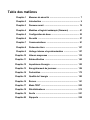


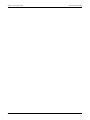
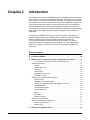

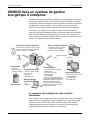

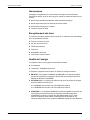
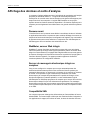
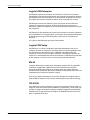
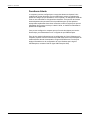
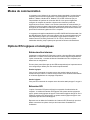

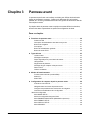

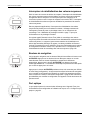
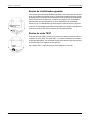
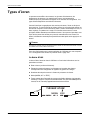
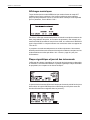

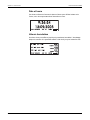
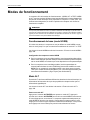
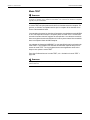
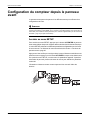
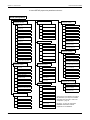
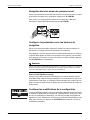
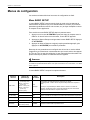

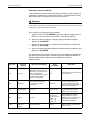

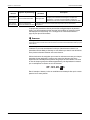
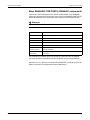


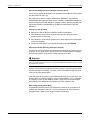
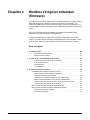
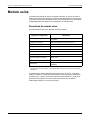


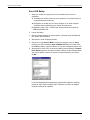
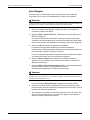



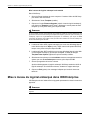

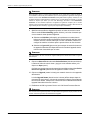

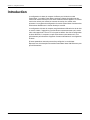
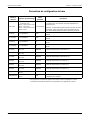

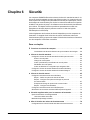




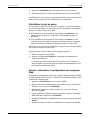
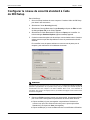

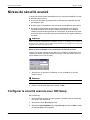
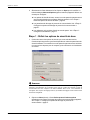
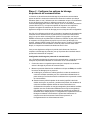
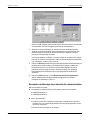

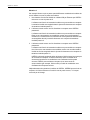
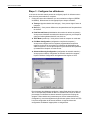
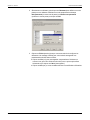

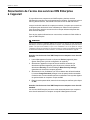

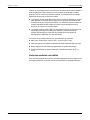
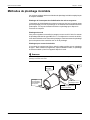
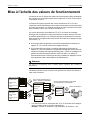
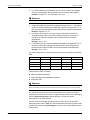
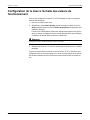
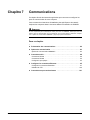
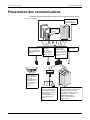
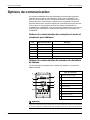
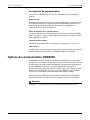
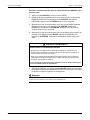
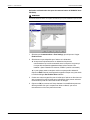
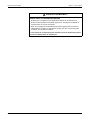
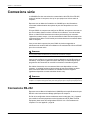
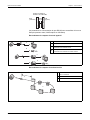
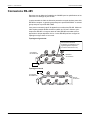


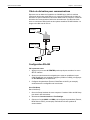
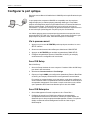
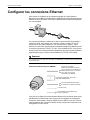

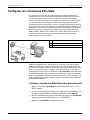
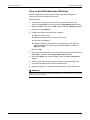


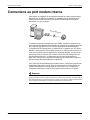
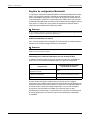

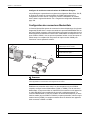
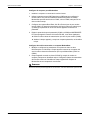
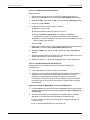
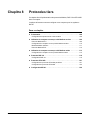

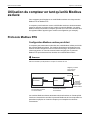


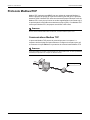
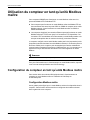




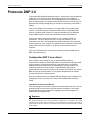

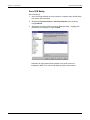

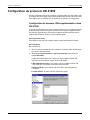
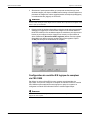
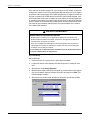
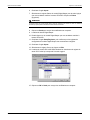

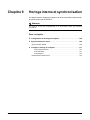


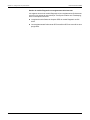
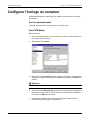
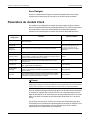

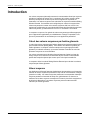

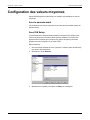
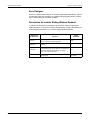
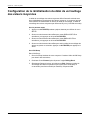
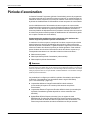
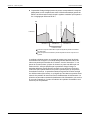
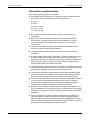
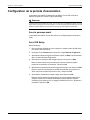

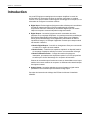
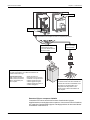

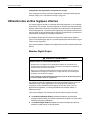
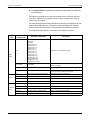
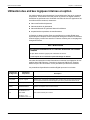
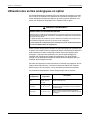
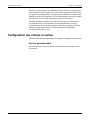
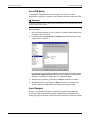
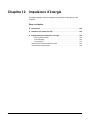
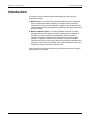
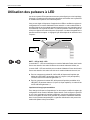
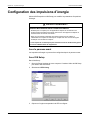
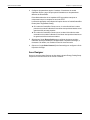
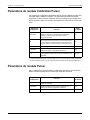
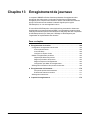


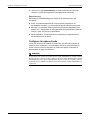
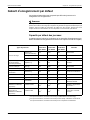
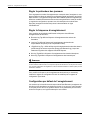

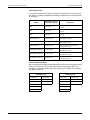
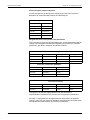
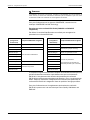

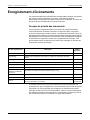
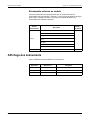
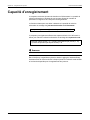
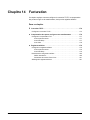
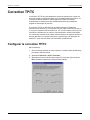
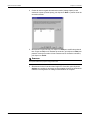

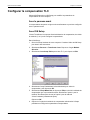



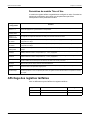



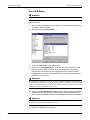

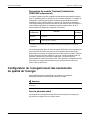

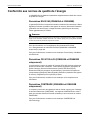
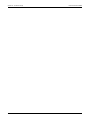
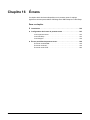

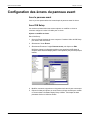
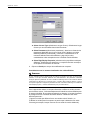
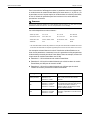


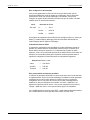
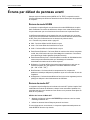

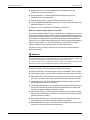

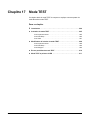
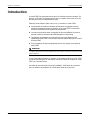
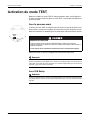

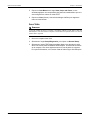

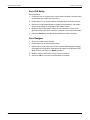

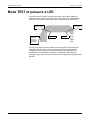

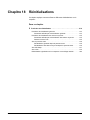



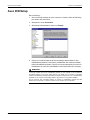

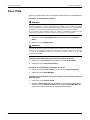


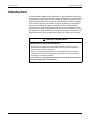
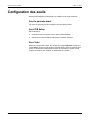
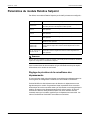


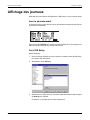
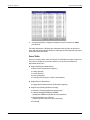
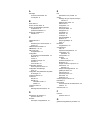

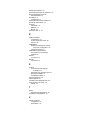


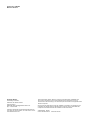

![Bedienungsanleitung '13 [de]](http://vs1.manualzilla.com/store/data/006733181_1-0d51063f398c50c0027ed324afce6269-150x150.png)
![Manuell '10 [de]](http://vs1.manualzilla.com/store/data/006750152_1-2449a3dad18714aa558b05b6574d50ee-150x150.png)